Page 1
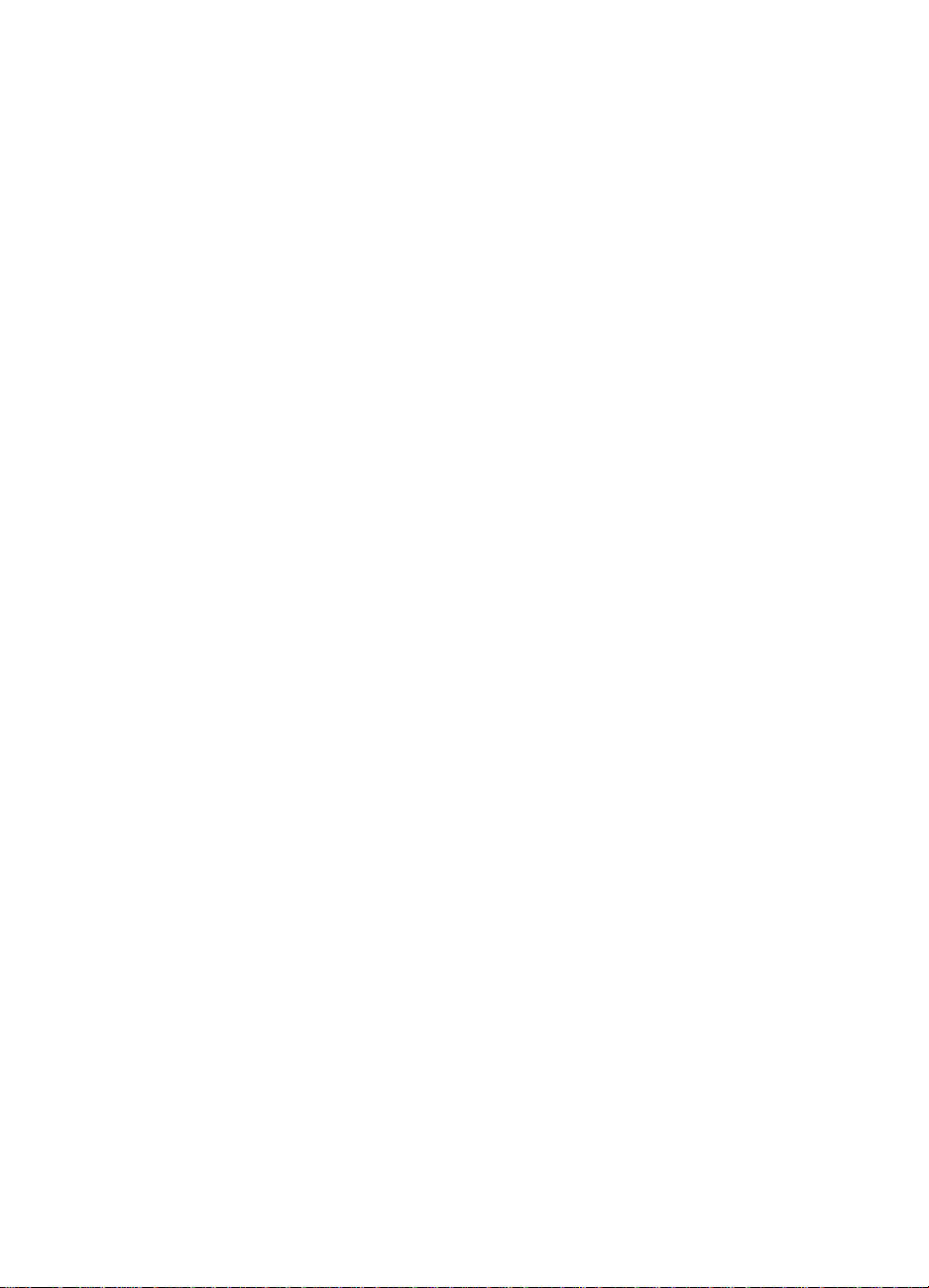
cp1700
series
käyttöopas
Page 2
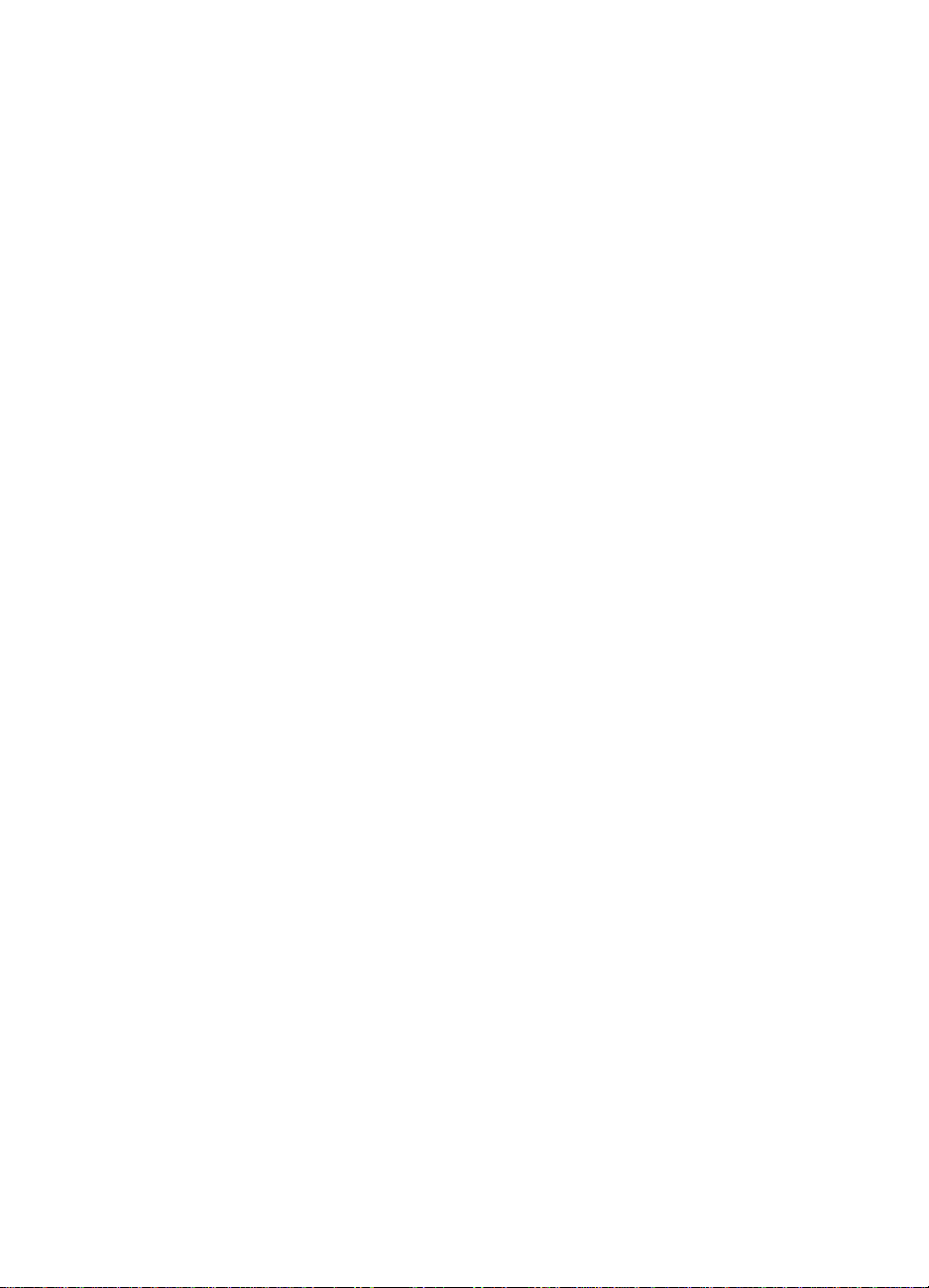
7HNLMlQRLNHXVWLHGRW
© 2001 Hewlett-Packard
Company.
Kaikki oikeudet pidätetään.
Ensimmäinen painos,
lokakuu 2001.
+XRPDXWXV
Tämän asiakirjan tietoja
saatetaan muuttaa siitä
erikseen ilmoittamatta.
Hewlett-Packard ei anna
minkäänlaista takuuta koskien
näitä tietoja. ERITYISESTI
HEWLETT-PACKARD EI ANNA
MITÄÄN TAKUUTA
TUOTTEEN
MARKKINOITAVUUDESTA TAI
SIITÄ, ETTÄ TUOTE
SOVELTUISI JOHONKIN
TIETTYYN TARKOITUKSEEN.
Hewlett-Packard ei vastaa
mistään suorasta, epäsuorasta,
satunnaisesta, välillisestä tai
muusta vahingosta, jonka
oletetaan johtuvan näiden
tietojen käytöstä tai
tarjoamisesta.
Mitään tämän asiakirjan osaa ei
saa valokopioida, toisintaa tai
kääntää muulle kielelle ilman
Hewlett-Packard Companyn
etukäteen antamaa kirjallista
suostumusta.
7DYDUDPHUNLW
HP ColorSmart III, HP PhotoREt
III ja HP ZoomSmart Scaling
Technology ovat HewlettPackard Companyn
tavaramerkkejä.
Microsoft
Windows NT
®
, Windows®,
®
ja MS-DOS® ovat
Microsoft Corporationin
rekisteröityjä tavaramerkkejä
Yhdysvalloissa.
Macintosh
®
ja Apple® ovat
Apple Computer, Inc:n
rekisteröityjä tavaramerkkejä.
®
UNIX
on Open Groupin
rekisteröity tavaramerkki.
®
Novell
ja NetWare® ovat
Novell Corporationin
rekisteröityjä tavaramerkkejä.
®
Pentium
on Intel Corporationin
rekisteröity tavaramerkki.
Page 3
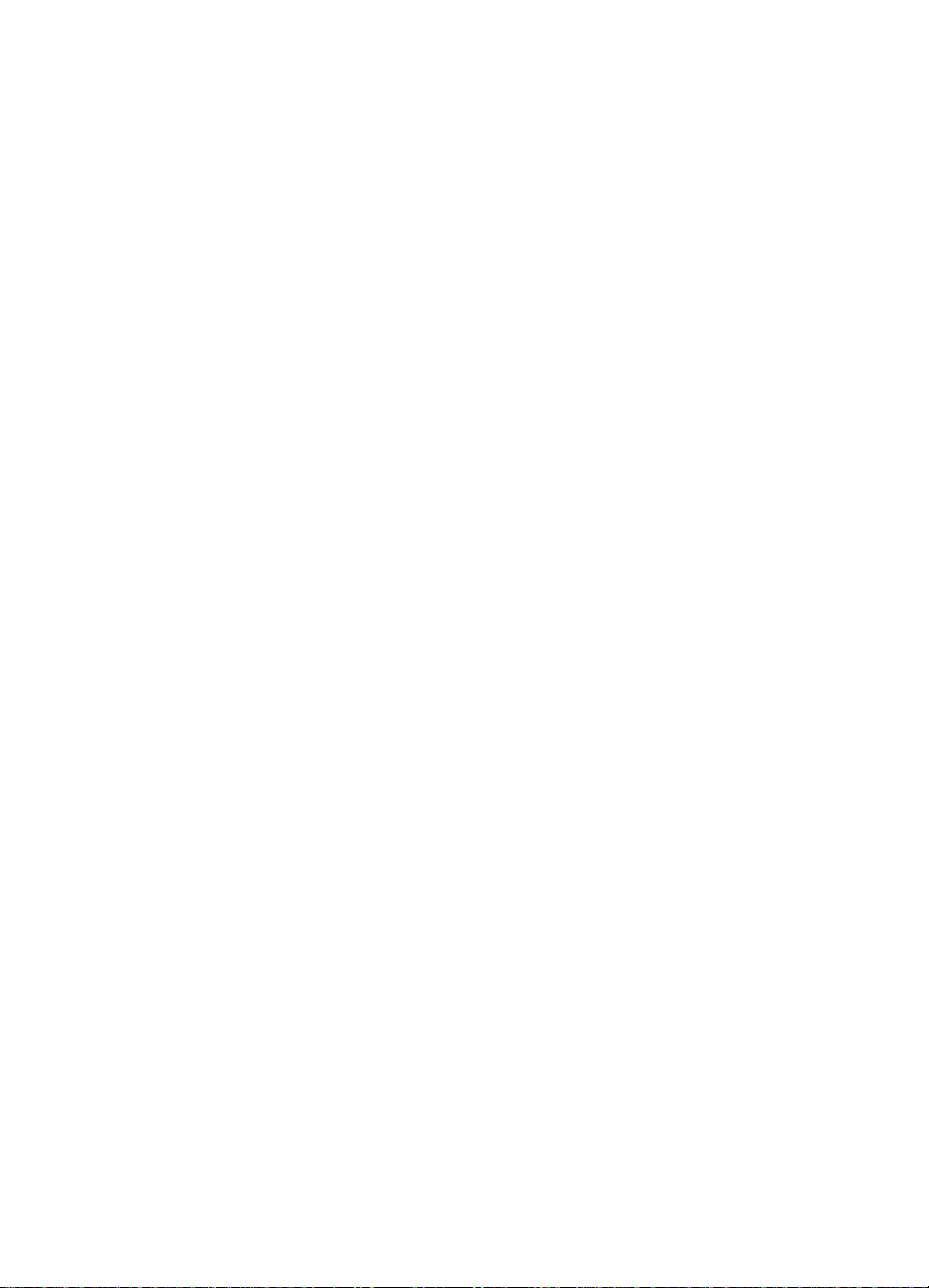
Sisällys
Käytön aloitus
Muita tuotetietoresursseja . . . . . . . . . . . . . . . . . . . . . . . . . . . . . 1-1
Asennus
Kirjoittimen osat ja niiden sijainti. . . . . . . . . . . . . . . . . . . . . . . . . 2-1
Kirjoittimen etuosa . . . . . . . . . . . . . . . . . . . . . . . . . . . . . . . . 2-1
Kirjoittimen näyttö ja infrapunalinssi. . . . . . . . . . . . . . . . . . . 2-2
Kirjoittimen takaosa . . . . . . . . . . . . . . . . . . . . . . . . . . . . . . . 2-3
Automaattinen kääntöyksikkö (lisävaruste) . . . . . . . . . . . . . 2-4
Kirjoittimen asentaminen . . . . . . . . . . . . . . . . . . . . . . . . . . . . . . 2-5
Kirjoittimen näytön kielen määrittäminen . . . . . . . . . . . . . . . . . 2-13
Kytkeytyminen verkkoon
Vertaisverkot. . . . . . . . . . . . . . . . . . . . . . . . . . . . . . . . . . . . . . . . 3-1
Asiakas-palvelin-verkot. . . . . . . . . . . . . . . . . . . . . . . . . . . . . . . . 3-2
Verkkoyhteyden muodostaminen. . . . . . . . . . . . . . . . . . . . . . . . 3-3
Kirjoittimen ohjelmiston asentaminen
FIWW
Windows-kirjoittimen ohjelmiston asentaminen . . . . . . . . . . . . . 4-1
Ohjelmiston kopioiminen . . . . . . . . . . . . . . . . . . . . . . . . . . . 4-2
Kirjoitinohjaimen asentaminen . . . . . . . . . . . . . . . . . . . . . . . 4-2
Macintosh-kirjoittimen ohjelmiston asentaminen . . . . . . . . . . . . 4-3
Ohjelmiston asennuksen poistaminen . . . . . . . . . . . . . . . . . 4-4
Ohjelmiston asentaminen DOS-järjestelmään . . . . . . . . . . . . . . 4-5
Muun ohjelmiston asentaminen . . . . . . . . . . . . . . . . . . . . . . . . . 4-5
Kirjoittimen käyttäminen
Kirjoittimen toiminnot . . . . . . . . . . . . . . . . . . . . . . . . . . . . . . . . . 5-1
Kirjoittimen asetukset . . . . . . . . . . . . . . . . . . . . . . . . . . . . . . . . . 5-2
Tulostusmateriaalin valitseminen . . . . . . . . . . . . . . . . . . . . . . . . 5-3
Materiaalin käsittely . . . . . . . . . . . . . . . . . . . . . . . . . . . . . . . 5-5
Lokeron valinta. . . . . . . . . . . . . . . . . . . . . . . . . . . . . . . . . . . 5-5
Tulostusmateriaalin valinta- ja käyttövinkkejä . . . . . . . . . . . 5-6
Kirjoittimella tehtävät toiminnot. . . . . . . . . . . . . . . . . . . . . . . . . . 5-7
Tulostustyön peruuttaminen. . . . . . . . . . . . . . . . . . . . . . . . . 5-7
Kaksipuolinen tulostus . . . . . . . . . . . . . . . . . . . . . . . . . . . . . 5-8
Infrapunatulostus . . . . . . . . . . . . . . . . . . . . . . . . . . . . . . . . . . . 5-10
iii
Page 4
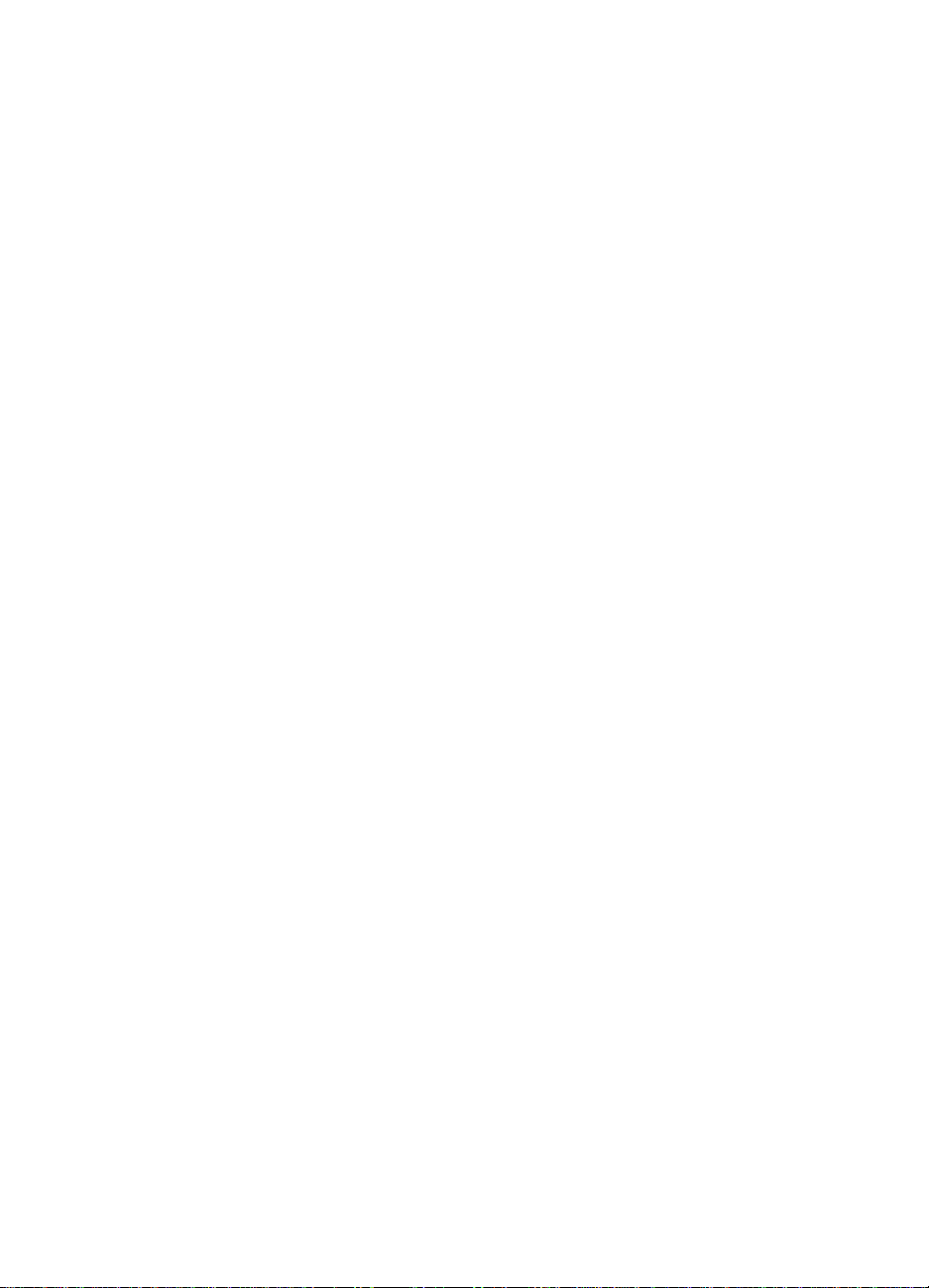
Tulostaminen erikoismateriaalille . . . . . . . . . . . . . . . . . . . . . . 5-10
Kirjekuorien ja korttien tulostaminen . . . . . . . . . . . . . . . . . 5-10
Tulostaminen kalvoille . . . . . . . . . . . . . . . . . . . . . . . . . . . . 5-11
Tulostaminen poikkeavan kokoiselle materiaalille . . . . . . . 5-12
Takaosan käsinsyöttölokeron käyttäminen . . . . . . . . . . . . 5-13
Toolboxin käyttäminen
Kirjoittimen tila -välilehti . . . . . . . . . . . . . . . . . . . . . . . . . . . . . . . 6-1
Tiedot-välilehti . . . . . . . . . . . . . . . . . . . . . . . . . . . . . . . . . . . . . . 6-1
Kirjoitinpalvelut-välilehti . . . . . . . . . . . . . . . . . . . . . . . . . . . . . . . 6-2
Kirjoittimen ylläpito
Kirjoittimen puhdistaminen . . . . . . . . . . . . . . . . . . . . . . . . . . . . . 7-1
Tulostuspäiden hoito . . . . . . . . . . . . . . . . . . . . . . . . . . . . . . . . . 7-2
Tulostuspäiden puhdistaminen . . . . . . . . . . . . . . . . . . . . . . 7-2
Tulostuspäiden kohdistaminen. . . . . . . . . . . . . . . . . . . . . . . 7-3
Tulostuspäiden vaihtaminen . . . . . . . . . . . . . . . . . . . . . . . . 7-3
Mustekasettien huoltaminen. . . . . . . . . . . . . . . . . . . . . . . . . . . . 7-4
Vianmääritys
Perusasioiden tarkistaminen . . . . . . . . . . . . . . . . . . . . . . . . . . . 8-1
Kirjoitinongelmien ratkaiseminen . . . . . . . . . . . . . . . . . . . . . . . . 8-1
Kirjoittimen odottamaton toimintakatko . . . . . . . . . . . . . . . . 8-2
Kirjoitin ei vastaa (mitään ei tulostu) . . . . . . . . . . . . . . . . . . 8-2
Kirjoittimen valo vilkkuu
vuorotellen keltaisena ja vihreänä . . . . . . . . . . . . . . . . . . . . 8-3
Tulostus kestää kauan . . . . . . . . . . . . . . . . . . . . . . . . . . . . . 8-3
Tulostusongelmien ratkaiseminen . . . . . . . . . . . . . . . . . . . . . . . 8-4
Tyhjän sivun tulostuminen . . . . . . . . . . . . . . . . . . . . . . . . . . 8-4
Infrapunatulostus ei toimi . . . . . . . . . . . . . . . . . . . . . . . . . . 8-5
Sivulta puuttuu jotakin tai siinä on virhe. . . . . . . . . . . . . . . . 8-5
Tekstin tai grafiikan sijoittelu on virheellinen . . . . . . . . . . . . 8-5
Heikko tulostuslaatu. . . . . . . . . . . . . . . . . . . . . . . . . . . . . . . 8-6
Tulosteessa on merkityksettömiä merkkejä. . . . . . . . . . 8-7
Mustetahrat . . . . . . . . . . . . . . . . . . . . . . . . . . . . . . . . . . 8-7
Muste ei täytä tekstiä tai garfiikkaa täysin . . . . . . . . . . . 8-7
Himmeät värit tulosteessa . . . . . . . . . . . . . . . . . . . . . . . 8-8
Värit tulostuvat mustavalkoisina . . . . . . . . . . . . . . . . . . 8-8
Värit eivät kohdistu oikein . . . . . . . . . . . . . . . . . . . . . . . 8-9
Paperinsyöttöongelmien ratkaiseminen . . . . . . . . . . . . . . . . . . . 8-9
Tulostusmateriaalitukos . . . . . . . . . . . . . . . . . . . . . . . . . . . 8-10
Paperilokeroa ei voi asettaa kirjoittimeen. . . . . . . . . . . . . . 8-12
Paperinsyöttöongelmat . . . . . . . . . . . . . . . . . . . . . . . . . . . 8-12
iv
FIWW
Page 5
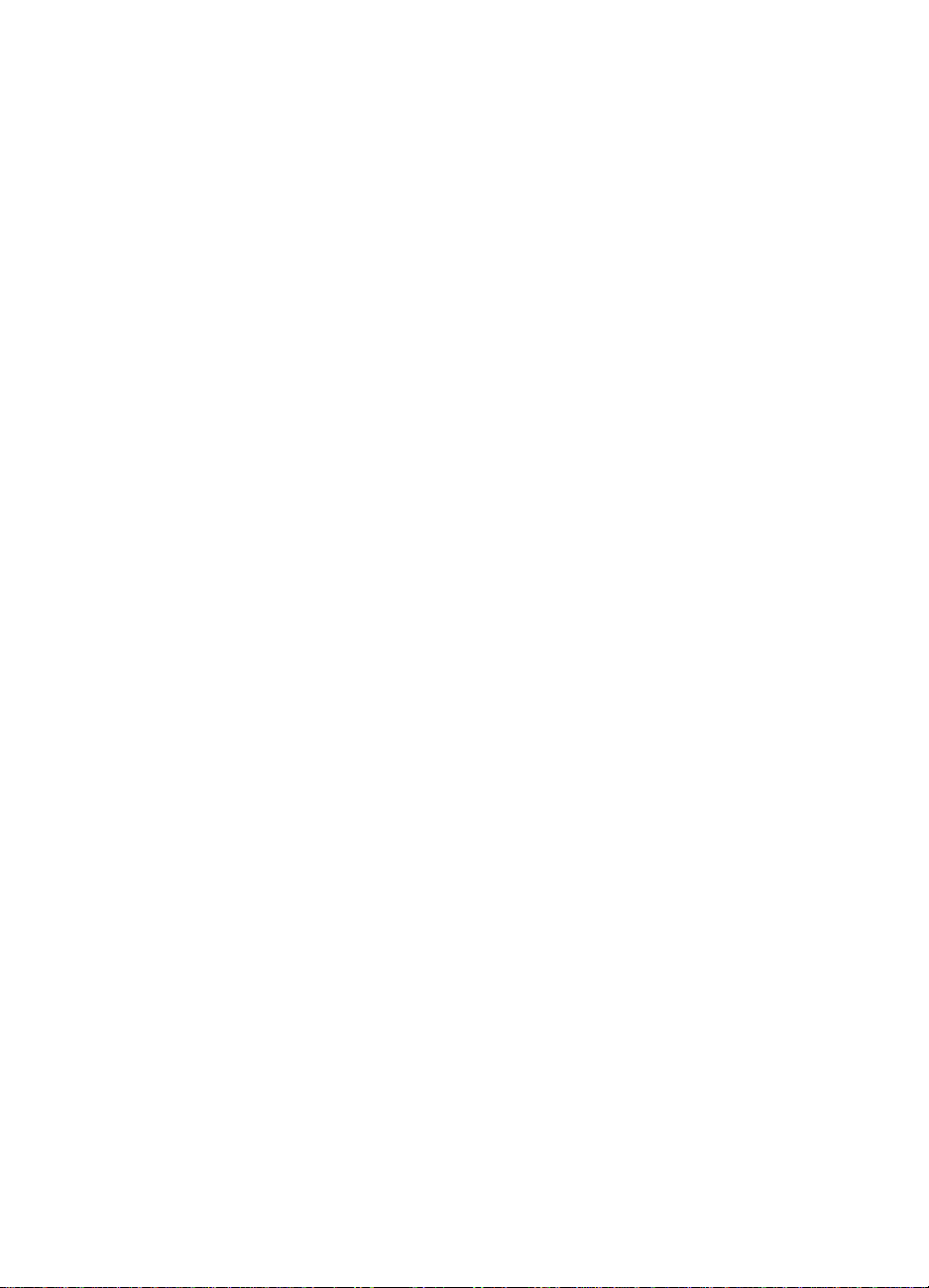
Materiaalia ei voi ottaa lokerosta 1
tai lokerosta 2 . . . . . . . . . . . . . . . . . . . . . . . . . . . . . . . 8-12
Materiaalia ei voi ottaa etuosan
käsinsyöttölokerosta . . . . . . . . . . . . . . . . . . . . . . . . . . 8-13
Materiaalia ei voi ottaa takaosan
käsinsyöttölokerosta . . . . . . . . . . . . . . . . . . . . . . . . . . 8-13
Paperin tulostusongelma . . . . . . . . . . . . . . . . . . . . . . . 8-13
Vianmäärityssivun tulostaminen . . . . . . . . . . . . . . . . . . . . . . . . 8-13
Yleisten Macintosh-ongelmien ratkaiseminen . . . . . . . . . . . . . 8-14
Asiakastuki . . . . . . . . . . . . . . . . . . . . . . . . . . . . . . . . . . . . . . . . 8-14
HP-tarvikkeet ja lisälaitteet
Lisälaitteet . . . . . . . . . . . . . . . . . . . . . . . . . . . . . . . . . . . . . . . . . A-1
Tarvikkeet. . . . . . . . . . . . . . . . . . . . . . . . . . . . . . . . . . . . . . . . . . A-1
Näytön viestit
Kirjoittimen tekniset tiedot
FIWW
v
Page 6

Käytön aloitus
1
Olemme iloisia, että olet hankkinut HP Color Inkjet CP1700 -sarjan
kirjoittimen. Tässä oppaassa kerrotaan, miten tietokoneen asetukset
määritetään, miten tehdään yksinkertaisia kirjoittimeen liittyviä toimia ja
miten ratkaistaan tulostusongelmia.
Muita tuotetietoresursseja
Tästä oppaasta puuttuvia tuotetietoja voi katsoa seuraa vista lähteistä:
z
Painettu asennusohje
Tämän asiakirjan tulostettu versio toimitetaan kirjoittimen mukana.
Myös sähköinen versio löytyy Starter-CD:ltä Adobe
Portable Document Format (PDF) -tiedostona.
z
Hakuopas
ohjelmiston asentamisesta. Tätä opasta tarvitaan tuotteen
asennuksessa.
z
Online-ohjeet
toimintoihin.
z
Starter CD
asennusohjelman mukauttamisohjelman, tämän käyttöoppaan
sähköisen version, julkaisu- ja tilaustiedot.
z
Toolbox
tulostuspään hoito-ohjeita. Toolbox-kuvake tulee tehtäväpalkkiin,
kun asennat ohjelmiston (ellet peruuta Toolboxin asennusta).
Toolbox ei sisälly Macintosh-asennukseen.
z
Internet
http://www.hp.com
– Tietoja kirjoittimen asetusten määrittämisestä ja
– Yleiskatsaus kirjoittimen ohjelmistoon ja sen
– Sisältää kirjoitinohjaimen, Toolboxin,
– Menettelyohjeita ja vianmääritystietoja sekä
– Seuraavassa Web-sivustossa on tietoja kirjoittimesta:
– Näyttää asennusohjeet kuvamuodossa.
®
Acrobat®
FIWW
http://www.hp.com/support/cp1700
Page 7
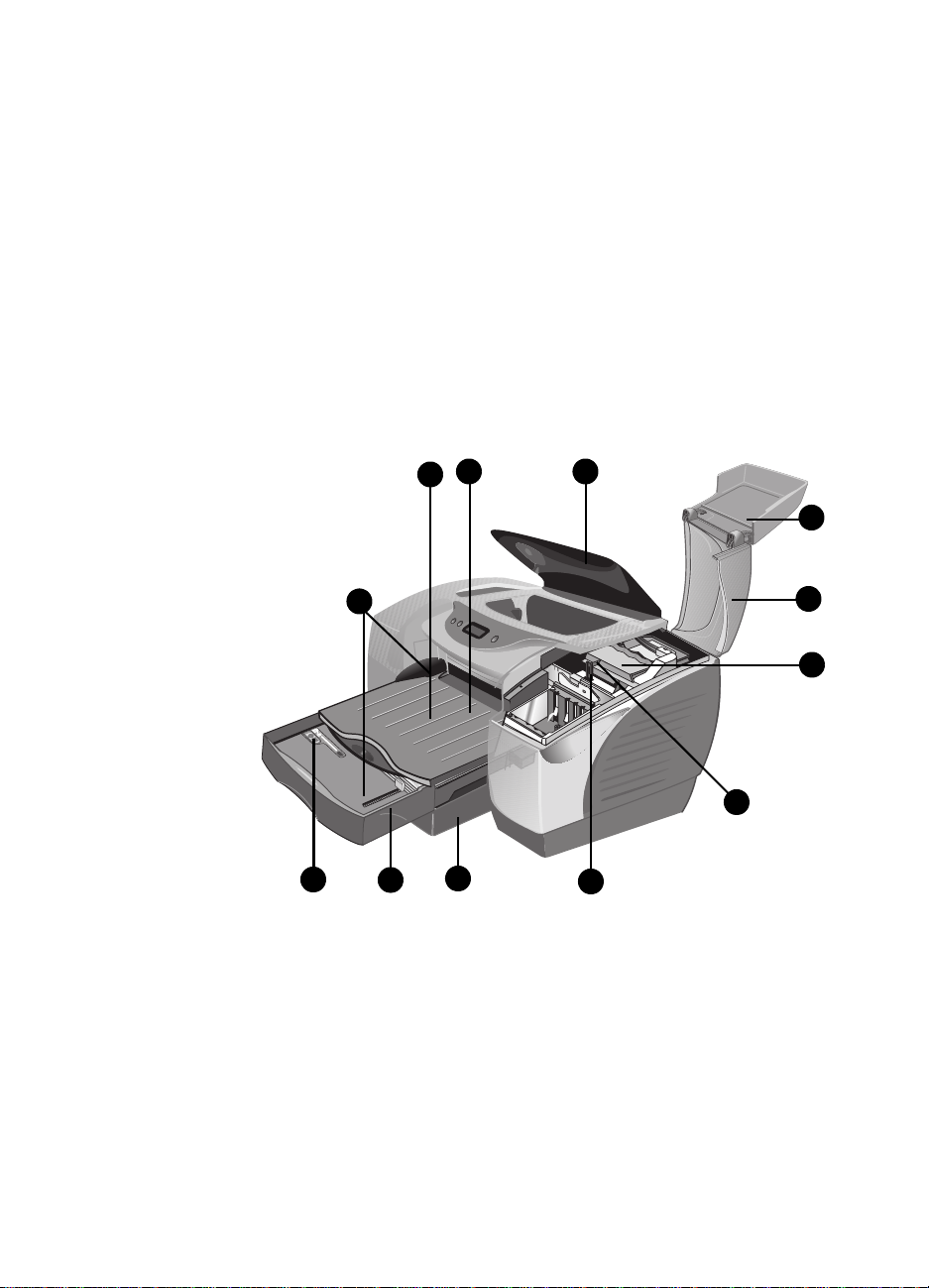
Asennus
2
Tässä luvussa on tietoja kirjoittimen osista ja kirjo itt ime n asen n uk s es ta .
Kirjoittimen osat ja niiden sijainti
Kirjoittimen etuosa
4 6
3
7
1
12
1 Paperinohjaimet
kirjoittimeen.
2 Lokero 1
3 Tulostuslokero
4 Etuosan käsinsyöttölokero
asetetaan tähän. Paperin leveysohjaimet asetetaan paperin
leveyden mukaan.
2
– Tulostusmateriaali asetetaan tähän.
5
– Nämä ohjaavat tulostusmateriaalin
– Tulostetut sivut tulevat tähän.
– Kirjoittimeen syöttyvä materiaali
11
8
9
10
FIWW
Page 8
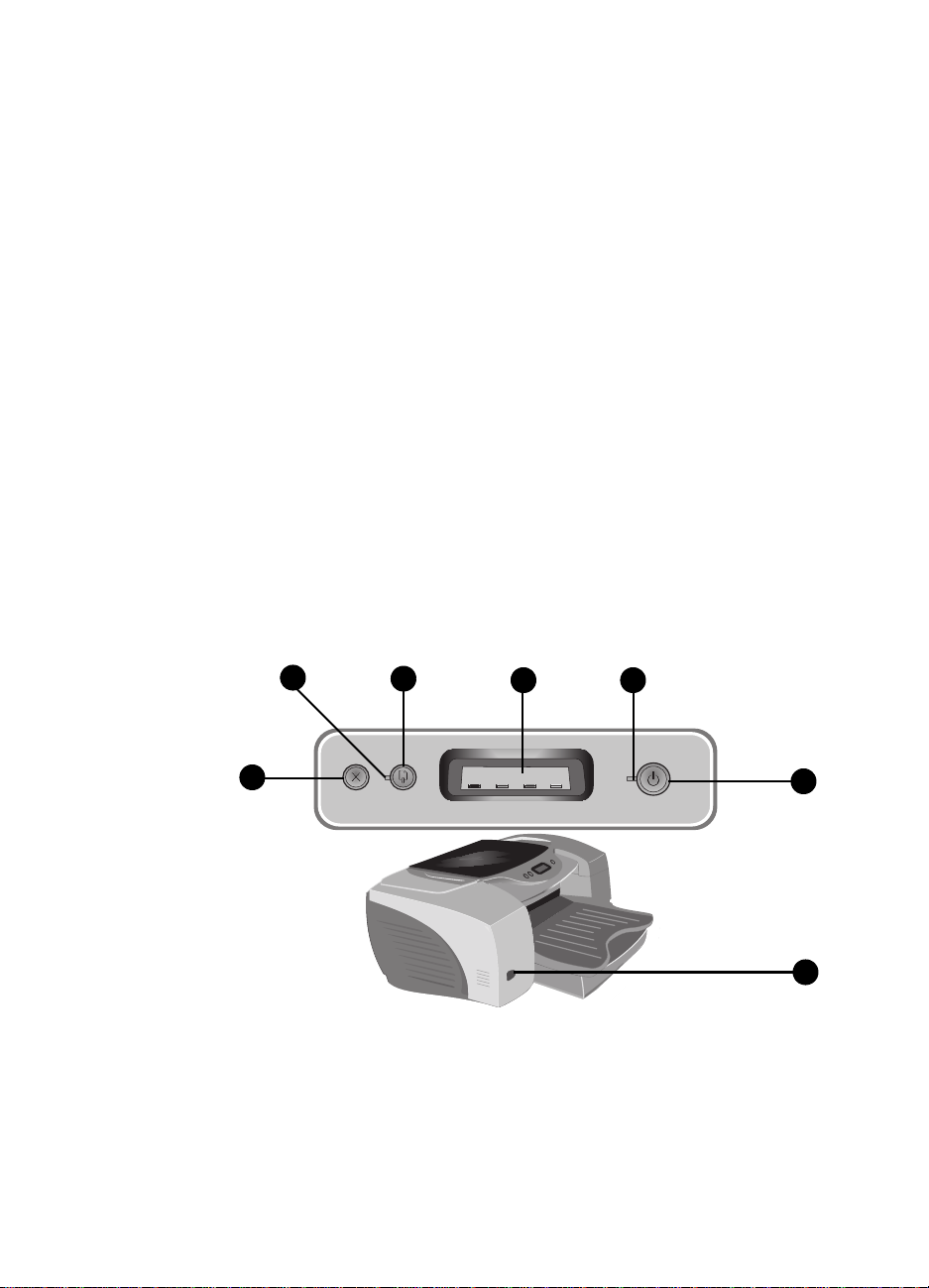
5 Lokero 2
– Tämä on tarkoitettu tavallisille ja ylisuurille
paperiarkeille (lisävaruste).
6 Yläkansi
7 Mustekasettien kansi
– Tämän kautta pääsee käsiksi kirjoittimen sisäosiin.
– Tämän kautta voit käsitellä
mustekasetteja.
8 Tulostuspäiden kansi
9 Tulostuspäiden salpa
– Tämän kautta voit käsitellä tulostuspäitä.
– Tätä nostamalla voi kunkin tulostuspään
irrottaa värikoodatusta paikastaan.
10 Haka
– Tämä kiinnittyy vaunun lukitsimeen. Haan täytyy olla päällä,
jotta kirjoitin toimisi.
11 Vaunun lukitsin
12 Lokeron laajennuslukitsin
– Tämä lukitsee tulostuspäiden salvan.
– Tämä avaa lokeron
laajennuslukitsimen.
Kirjoittimen näyttö ja infrapunalinssi
Näyttöpaneelissa on nestekidenäyttö, jossa on tietoja
kirjoittimen tilasta, ja painikkeita, joilla voi tehdä kirjoittimeen
liittyvä perustoimintoja. Infrapunalinssin ansiosta tulostustyön
voi lähettää infrapunatekniikkaa käyttävästä laitteesta.
3
5
1 2
6
1 Kirjoittimen näyttö
– Tässä näkyy sanomia kirjoittimen
tilasta ja mustekasettien täyttöasteesta. Nämä sanomat on
kuvattu kohdassa “Näytön viestit”.
4
7
FIWW
Page 9
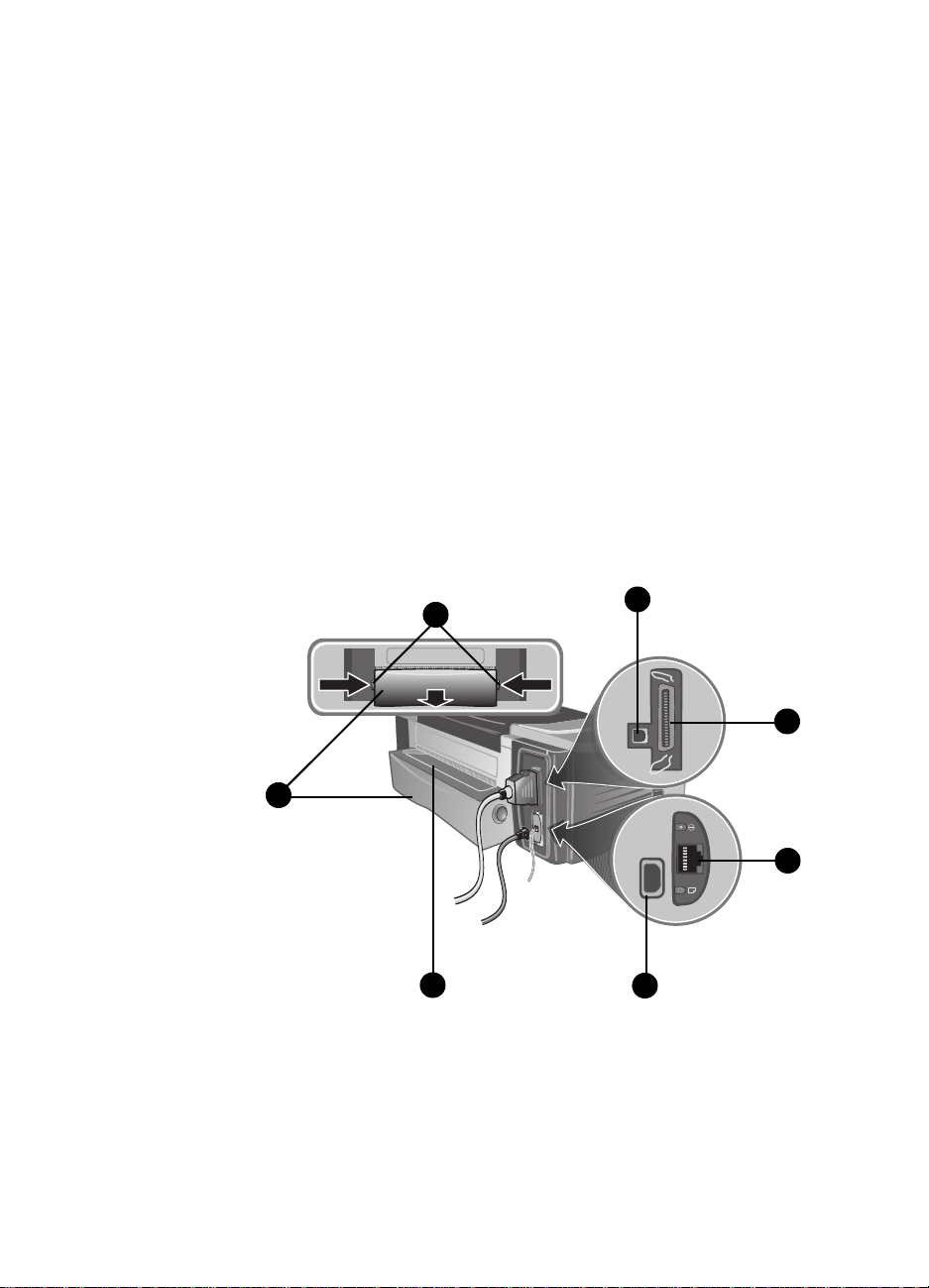
2
VIRRAN MERKKIVALO – Tämä valo palaa aina, kun kirjoittimeen
on kytketty virta. Valo vilkkuu, kun kirjoitinta alustetaan, kun työtä
peruutetaan tai kun kirjoitin sammutetaan.
3
JATKA-VALO – Tämä valo vilkkuu, kun kirjoitin edellytt ää kä yttäjän
toimia (esimerkiksi paperitukos on poistettava tai avoin kansi
suljettava).
4
VIRTA
-painike
– Tällä kytketään ja katkaistaan kirjoittimen vir ta.
Painiketta painamalla voi kytkeä tai katkaista kirjoittimen virran.
5
JATKA
-painike
– Tällä voi jatkaa tulostusta esimerkiksi
tulostusmateriaalin lisäämisestä johtuvan keskeytyksen jälkeen.
6
PERUUTA
-painike
– Tällä voi peruuttaa käynnissä olevan
tulostustyön.
7 Infrapunalinssi
– Tämän avulla voi tulostaa mistä tahansa
infrapunatekniikalla toimivasta lähetyslaitteesta, kuten kädessä
pidettävästä laitteesta tai sylimikrosta.
Kirjoittimen takaosa
7
5
4
3
FIWW
6
1 Virtaliitäntä
2 LIO-paikka
– Virtajohto kiinnitetään tähän.
– Valinnainen HP JetDirect -kirjoitinpalvelimen
tai Internet-liitännän LIO-moduuli asennetaan tähän.
3 Rinnakkaisportti
– Rinnakkaiskaapeli liitetään tähän.
2
1
Page 10
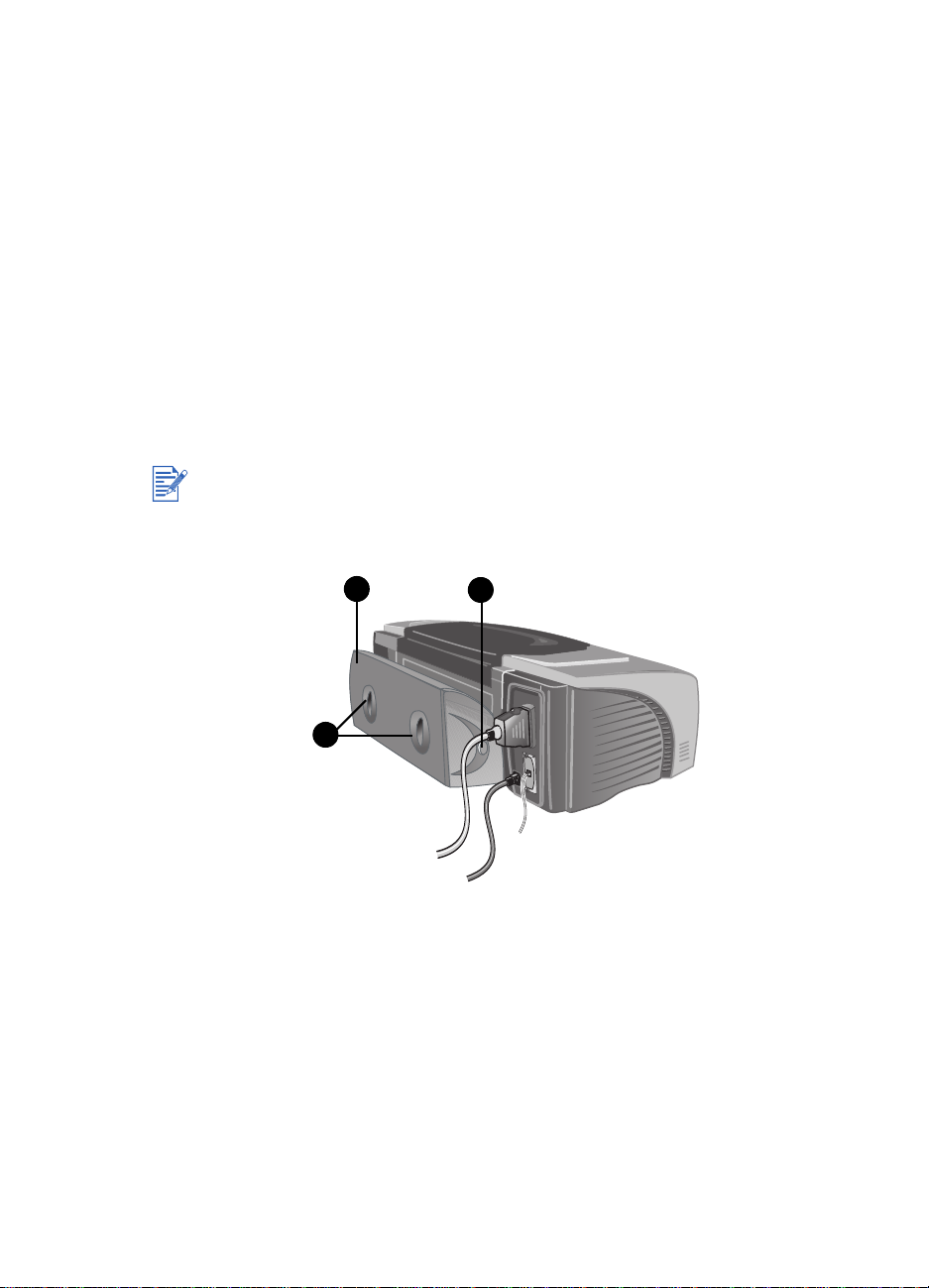
4 USB-portti
– USB-kaapeli liitetään tähän.
5 Takaluukku
– Kirjoittimen takaosaan päästään irrottam alla täm ä
luukku. Takaluukku on irrotettava, jotta valinnainen automaattinen
kääntöyksikkö voidaan asentaa.
6 Takaosan käsinsyöttölokero
– Tämän suoran paperiradan avulla
voi tulostaa kortteja ja muita erikoismateriaaleja.
7 Painikkeet
– Näillä painikkeilla voi takaluukun irrottaa kirjoittimesta.
Automaattinen kääntöyksikkö (lisävaruste)
Kirjoittimella voi tulostaa automaattisesti paperin kummallekin puolelle,
jos käytössä on lisävarusteena saatava automaattinen kääntöyksikkö.
Automaattinen kääntöyksikkö on erityinen laite, joka kyt ketään
kirjoittimen takaosaan.
Automaattinen kääntöyksikkö on HP Color Inkjet Printer CP1700D:n
vakiovaruste. Automaattisen kääntöyksikön voi ostaa myös
lisävarusteena.
2
3
1
1Kahvat
– Takakannen voi irrottaa automaattisesta
kääntöyksiköstä painamalla näitä kahvoja toisiaan vasten.
2 Takakansi
– Tämä kansi on irrotettava poistettaessa
paperitukoksia automaattisesta kääntöyksiköstä.
3 Painikkeet
– Automaattisen kääntöyksikön voi irrottaa
kirjoittimesta painamalla näitä painikkeita.
FIWW
Page 11
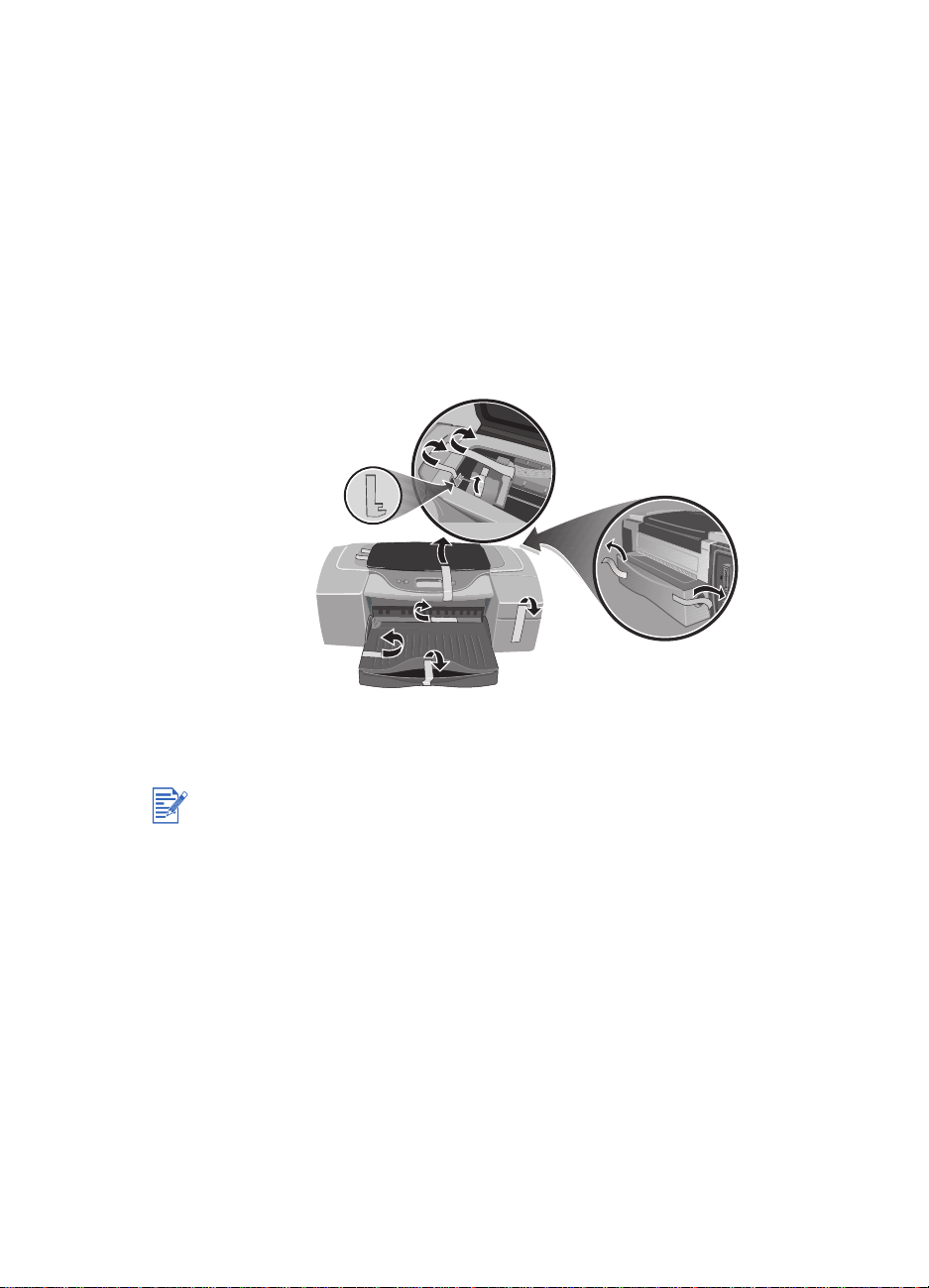
Kirjoittimen asentaminen
Vaihe 1: Tarkista laatikon sisältö
Painetussa asennusohjeessa on kuva laatikon sisällöstä.
Vaihe 2: Poista kirjoitin pakkauksesta
Poista kirjoitin pakkauksestaan ja irrota pakkausteippi ja mahdolliset
kuljetusmateriaalit kirjoittimen ja lokeroiden sisältä.
FIWW
Vaihe 3: Asenna lokero 2 (lisävaruste)
Lokero 2 on lisävaruste. Tämä vaihe on tehtävä vain, jos käytössä
on lokero 2. Tarvikkeiden ja lisävarusteiden täydellinen luettelo on
kohdassa “HP-tarvikkeet ja lisälaitteet”.
1
Aseta lokero 2 kohtaan, johon haluat asettaa kirjoittimen.
Kirjoitin on suunniteltu siten, että se voidaan asettaa suoraan
lokeron päälle.
2
Nosta kirjoitinta ja kohdista lokeron 1 sivut lokeron 2 sivujen
kanssa.
Page 12
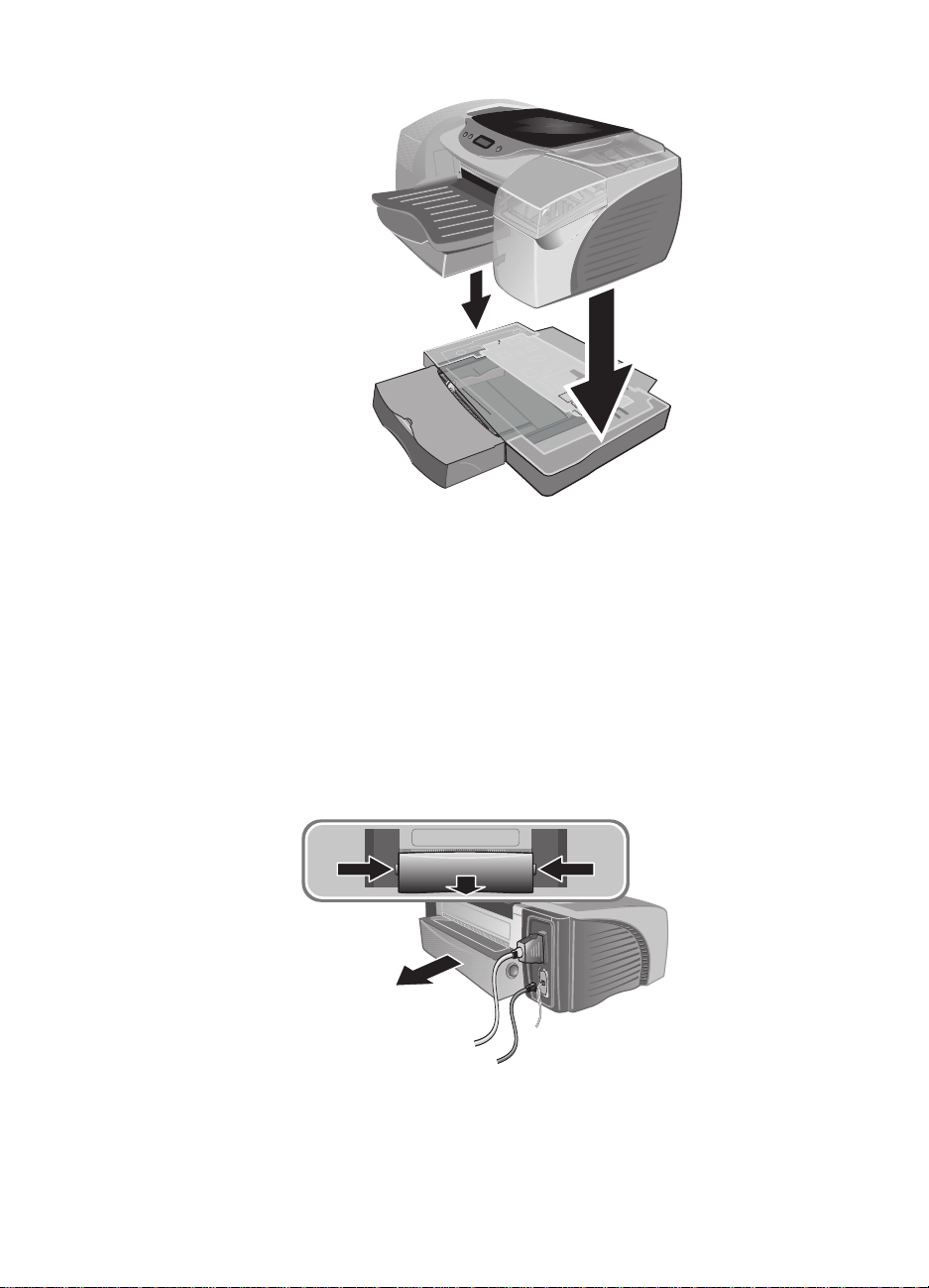
3
Aseta kirjoitin lokeron 2 päälle.
Vaihe 4: Asenna automaattinen kääntöyksikkö
Automaattisen kääntöyksikön asentamiseksi on ensin irrotettava
takaluukku. Takaosan käsinsyöttölokero ei ole käytettävissä,
jos kirjoittimeen asennetaan automaattinen kääntöyksikkö.
1
Paina kirjoittimen takaluukun kummallakin puolella olevia
painikkeita ja vedä takaluukku pois.
FIWW
Page 13
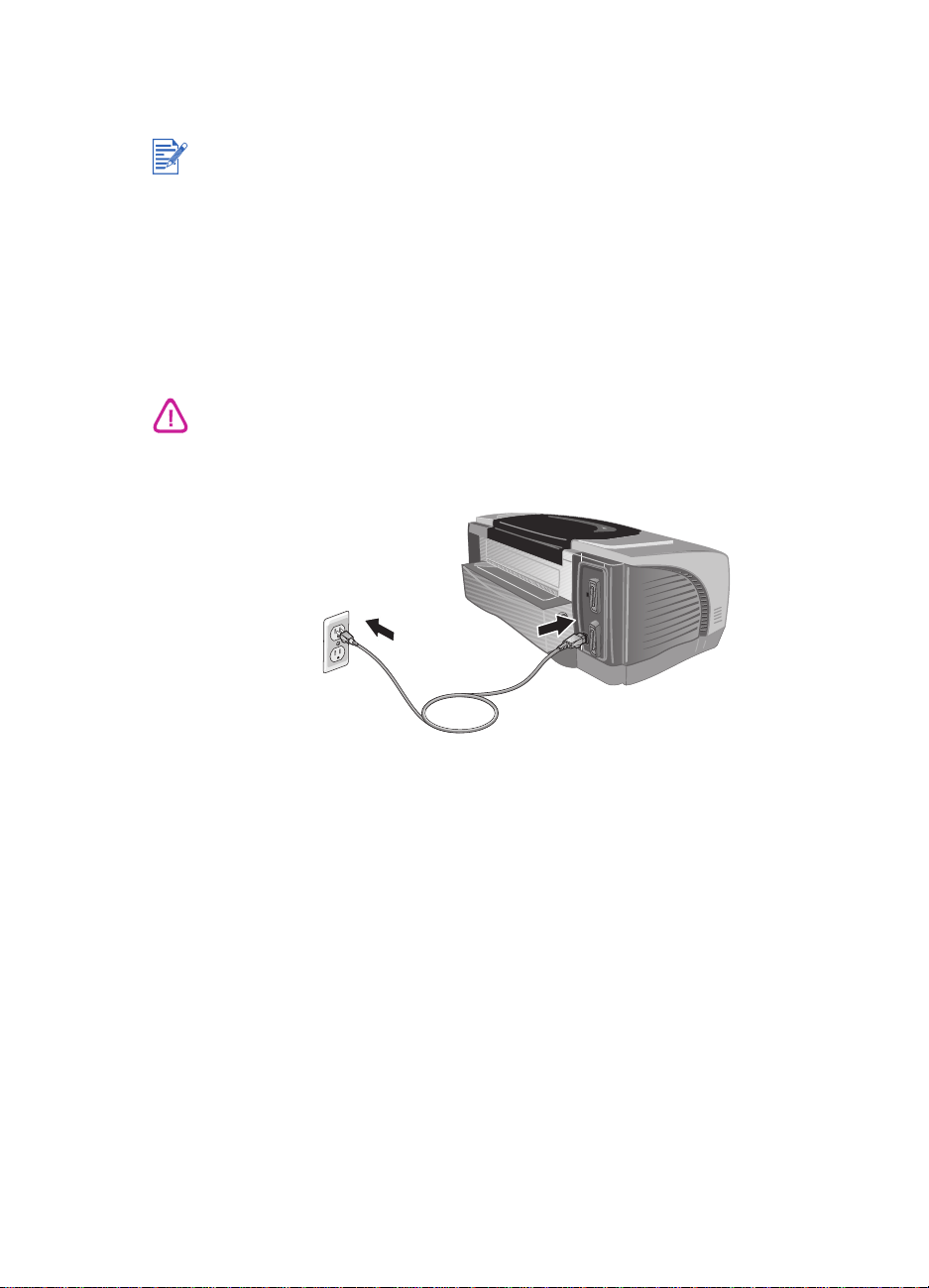
2
Työnnä automaattinen kääntöyksikkö kirjoittimen takaosaan niin,
että kumpikin puoli napsahtaa paikalleen.
Älä paina automaattisen kääntöyksikön kummallakin puolella olevia
painikkeita, kun asennat yksikköä. Näitä painikkeita käytetään vain
irrotettaessa kääntöyksikköä.
Automaattisen kääntöyksikön käytöstä on lisätietoja kohdassa
“Kaksipuolinen tulostus”.
Vaihe 5: Kytke virta kirjoittimeen
1
Kytke virtajohdon toinen pää kirjoittimeen ja toinen pistorasiaan.
Sähköiskuilta voi suojautua kytkemällä kirjoittimen ainoastaan
maadoitettuun pistorasiaan. Käytä ainoastaan kirjoittimen mukana
tullutta virtajohtoa.
FIWW
2
Kytke kirjoittimeen virta painamalla VIRTAPAINIKETTA.
Vaihe 6: Asenna mustekasetit
1
Jos kirjoitin ei ole toiminnassa, kytke siihen virta.
2
Nosta mustekasetin luukkua.
Page 14
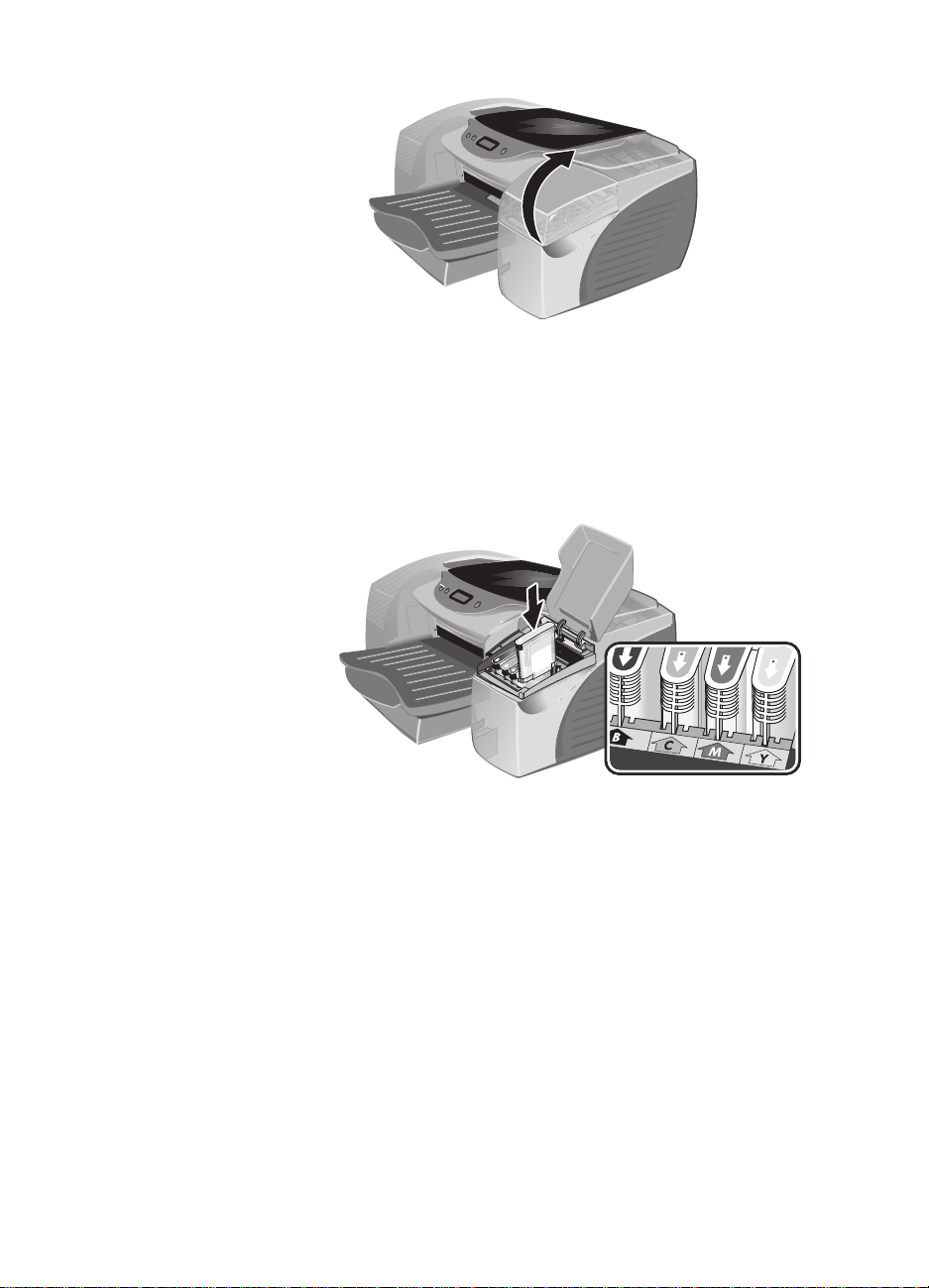
3
Poista mustekasetit pakkauksistaan.
4
Asenna kukin mustekasetti omaan värikoodattuun paikkaansa.
Seuraa värillisiä nuolia, kun asennat mustekasetteja.
5
Paina jokaista mustekasettia lujasti, jotta ne menevät varmasti
paikalleen.
Vaihe 7: Asenna tulostuspäät
1
Varmista, että kirjoittimeen on kytketty virta.
2
Nosta tulostuspäiden kantta. Avaa tulostuspäiden salpa
nostamalla sitä takaosasta. Vapauta haka vaunun lukitsimesta
vetämällä salpaa eteen- ja alaspäin.
FIWW
Page 15
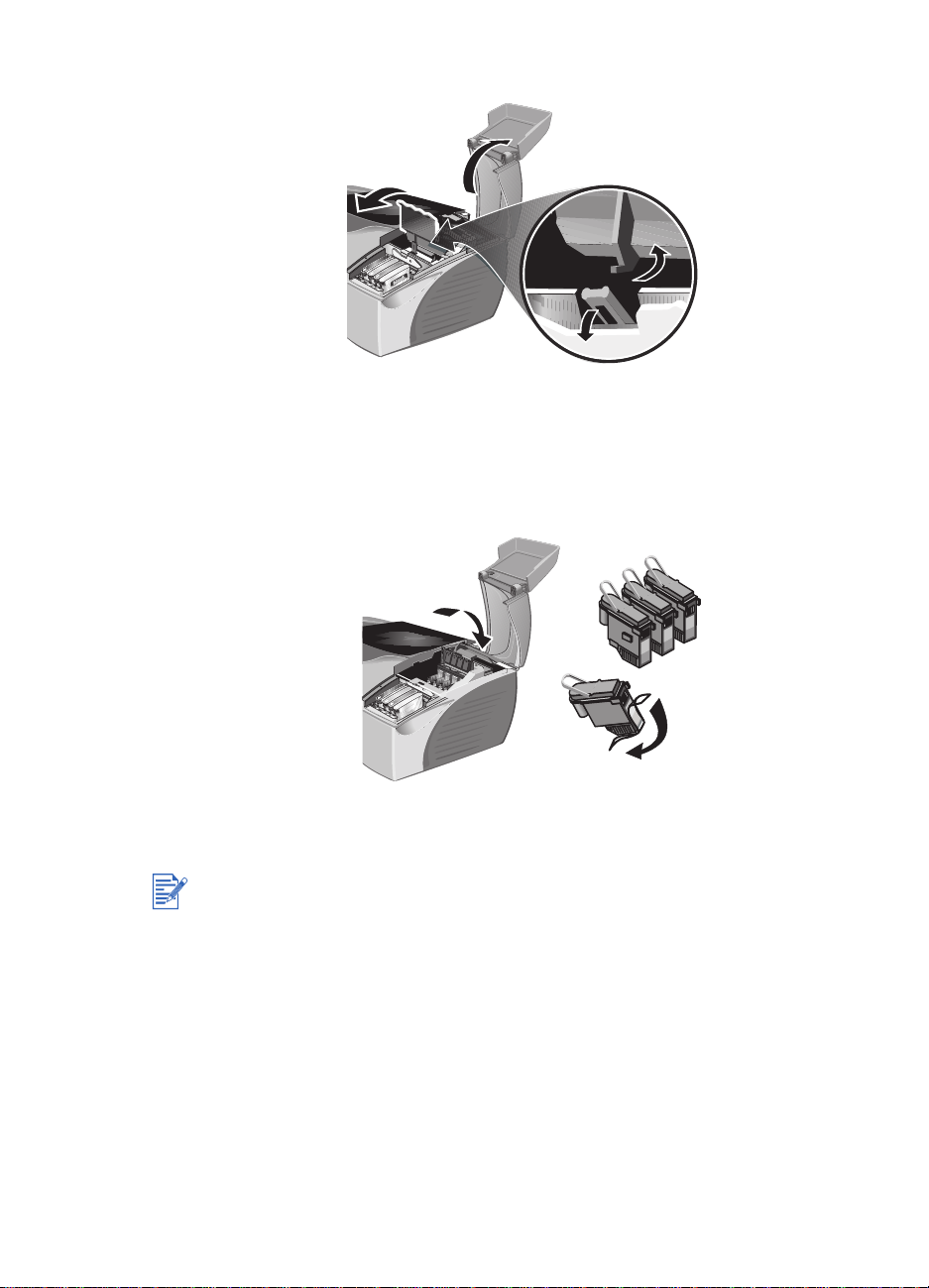
3
Nosta ja työnnä tulostuspäiden salpaa kirjoittimen takaosaa kohti.
4
Poista tulostuspäät pakkauksistaan. Poista suojakalvo kustakin
tulostuspäästä.
5
Aseta kukin tulostuspää omaan värikoodattuun paikkaansa .
Tulostuspäiden värijärjestys ei ole sama kuin mustekasettien
värijärjestys.
6
Paina tulostuspäitä lujasti, jotta ne menevät varmasti paikoilleen.
7
Nosta tulostuspään salpaa ja työnnä sitä eteenpäin. Jos
tulostuspäiden salpa ei mene kiinni, varmista tulo stu sp ä ide n oik ea
asennus painamalla lujasti kutakin tulostuspäätä. Tulostuspäiden
salvan sulkemisessa tarvitaan hieman voimaa . Jo s tulo stu sp ä ide n
salpa ei mene kiinni, varmista tulostuspäiden oikea asennus
painamalla lujasti kutakin tulostuspäätä.
FIWW
Page 16
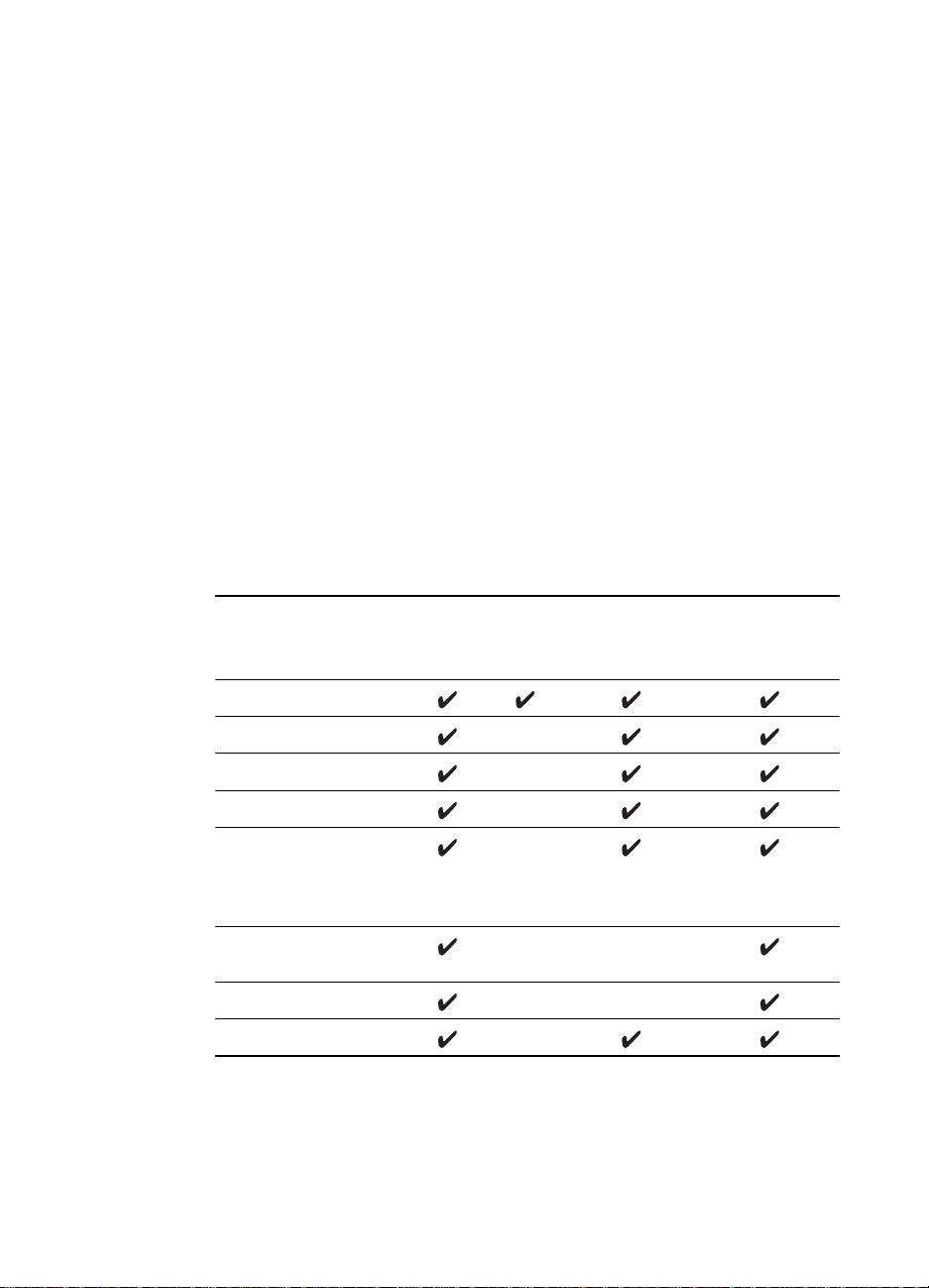
8
Sulje tulostuspäiden kansi ja mustekasettien kansi.
9
Odota, kun kirjoitin alustaa tulostuspäät. Tämä voi kestää
joitakin minuutteja. Kun alustus on päättynyt, laite tulostaa
kohdistussivun. Jos kohdistussivua ei tulostu, tarkista, että
kirjoittimessa on paperia.
Vaihe 8: Aseta paperi kirjoittimeen
Kirjoittimessa on neljä paperirataa:
z
Lokero 1
paino on 75 g/m2.
z
Lokero 2
paino on 75 g/m2.
z
Etuosan käsinsyöttölokero
z
Takaosan käsinsyöttölokero
Kirjoittimessa voi käyttää materiaalia, jonka koko on 10,2 x 15,2 cm 33 x 48,3 cm. Seuraavassa taulukossa on ke rrot tu, mit ä materia alia vo i
tulostaa miltäkin paperiradalta. Lisätietoja tuetuista materiaaleista on
kohdassa “Tulostusmateriaalin valitseminen”.
(oletuslokero): Tähän mahtuu enintään 1 50 arkkia, joiden
(lisävaruste): Tähän mahtuu enintään 250 arkkia, joiden
: Tähän mahtuu enintään 10 arkkia.
: Tähän mahtuu yksi arkki.
Materiaalin tyyppi Lokero 1Lokero 2Etuosan
käsinsyöttöl
okero
Tavallinen paperi
Mustesuihkupaperi
Valokuvapaperi
Piirtoheitinkalvo
Erikoispaperi
(mainosjulistepaperi,
tarrat, silitettävät
siirtokuvat)
Onnittelukortit, mm.
Hagaki-kortit
Arkistokortit
Esitepaperit
Takaosan
käsinsyöttölo
kero
FIWW
Page 17
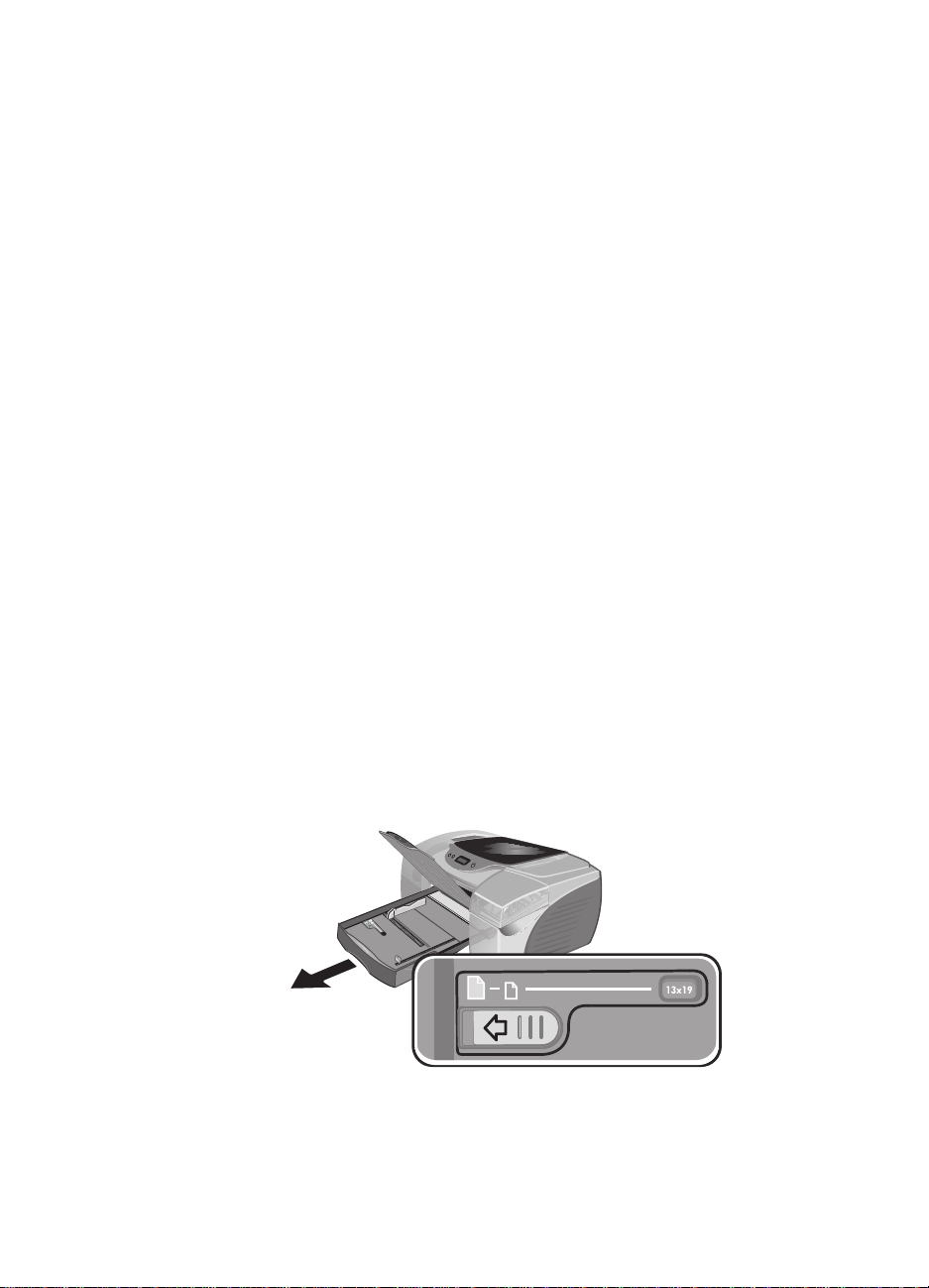
Paperin asetusohjeet
z
Lokeron 1 ja 2 oletuskoko on 215,9 x 355,6 mm. Jos haluat
tulostaa tätä pienemmälle materiaalille, säädä paperin leveys- ja
pituusohjaimet, ennen kuin asetat materiaalin lokeroon.
z
Lokeroa 1 ja 2 voi suurentaa siten, että niihin mahtuu A3- ja A3+kokoisia arkkeja.
z
Aseta materiaali pystysuoraan asentoon. Jos haluat tulostaa
vaakasuuntaan, tee tämä valinta ohjelmallisesti.
z
Aseta paperiradalle kerralla vain yhtä tulostusmateriaalia, jotta
laitteeseen ei tule paperitukoksia eikä kirjoitin valits e use amp a a
paperia kerrallaan. Kun lisäät materiaalia, muista ensin poistaa
lokerossa oleva materiaali ja tasata muodostettava uusi nippu.
Materiaalin asettaminen lokeroon 1 tai 2
1
Tulostuslokeroa on nostettava, jotta lokero 1 voidaan täyttää.
Materiaali voidaan asettaa lokeroon, kun lok er o 1 on paik allaa n,
tai lokero 1 voidaan ensin vetää ulos kirjoittimesta.
Kun materiaalia asetetaan lokeroon 2, lokero on poistettava
kokonaan tarttumalla lokeron etuosan alapuolella olevaan
kahvaan ja vetämällä lokeroa itseä kohti.
2
Aseta paperin pituus- ja leveysohjaimet ääriasentoonsa
puristamalla ja vetämällä niitä.
FIWW
3
Jos kirjoittimeen asetetaan A4-arkkeja suurempia arkkeja, pidennä
lokeroa seuraavasti:
a
Paikanna lokeron laajennuslukitsin lokeron edestä vasemmalta.
b
Vedä sitä vasemmalle ja vapauta se sitten.
c
Vedä lokeroa pituussuunnassa, kunnes se napsahtaa
paikalleen. Tämä suurentaa lokeron 13 x19 tuumaan/A3+kokoon.
Page 18
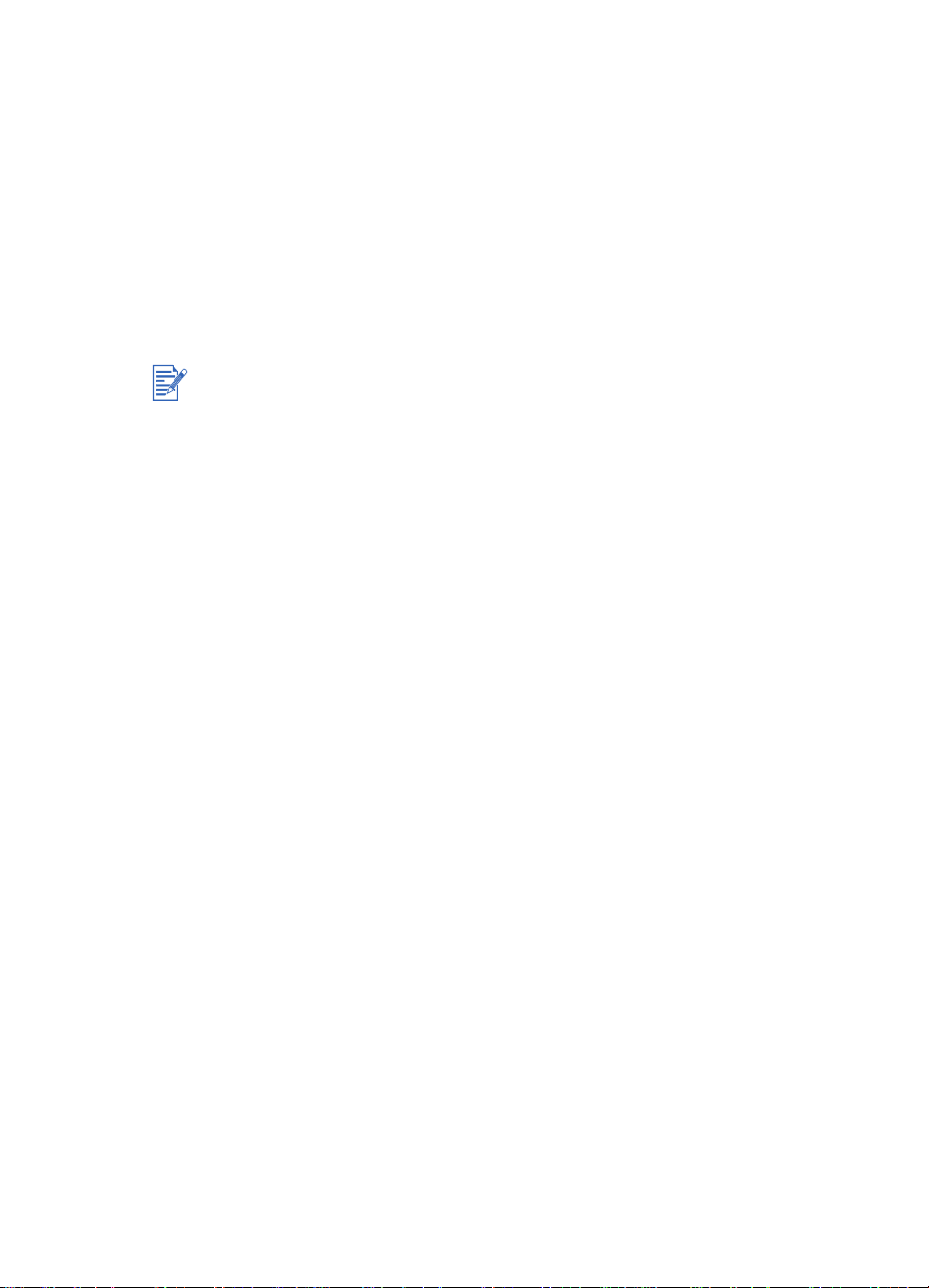
4
Lokeroon 1 voi asettaa enintään 150 pap er iar kkia tai 30 kalvoa
(enintään 15 mm paksu nippu). Lokeron 2 kannen voi nost aa ja
lokeroon voi asettaa enintään 250 paperiarkkia (enintään 25 mm
paksu nippu). Älä täytä lokeroa liian täyteen.
5
Aseta paperin pituus- ja leveysohjaimet puristamalla ja vetämällä
niitä, kunnes ne pitävät paperin hyvin paikallaan.
6
Jos olet poistanut lokeron 1, aseta se takaisin. Laske tulostelokero
takaisin alkuperäiseen asentoonsa.
Jos olet poistanut lokeron 2, sulje sen kansi, t asaa se kirjoi ttimessa
olevan aukon kanssa ja työnnä se takaisin paikalleen.
Voit pienentää lokeron laajentamisen jälkeen työntämällä lokeron
laajennuslukitsinta vasemmalle ja vapauttamalla sen. Työnnä lokeroa
sisäänpäin, kunnes se napsahtaa.
Paperin asettaminen etuosan käsinsyöttölokeroon
1
Aseta tulostuslokeron leveysohjain ääriasentoonsa.
2
Aseta enintään 10 paperiarkkia tai 3 piirtoheitinkalvoa etuosan
käsinsyöttölokeron oikeaa reunaa vasten siten, että tulostuspuoli
on alaspäin. Työnnä materiaalia sisäänpäin niin pitkälle, kuin
se menee.
3
Aseta paperin leveysohjain tiiviisti tulostusmateriaalin reunaa
vasten.
Vaihe 9: Asenna kirjoittimen ohjelmisto
Kun olet asentanut kirjoittimen, voit asentaa sen ohjelmiston.
HP suosittelee, että kirjoittimen ohjelmisto asennetaan Starter CD:ltä
ennen liitäntäkaapelin kytkemistä.
Lisätietoja ohjelmiston asennuksesta on kohdassa “Kirjoittimen
ohjelmiston asentaminen”.
Vaihe 10: Kytke liitäntäkaapeli
Windows
Jos tietokoneessasi on USB-portti ja Microsoft® Windows®98,
Windows Me tai Windows 2000, voit kytkeä kirjoittimen tietokoneeseen
USB-kaapelilla.
Jos tietokoneessa on Windows 95 tai Windows NT
ei ole USB-porttia, kytke kirjoitin tietokoneeseen rinnakkaiskaapelin
avulla.
®
4.0 tai jos siinä
FIWW
Page 19
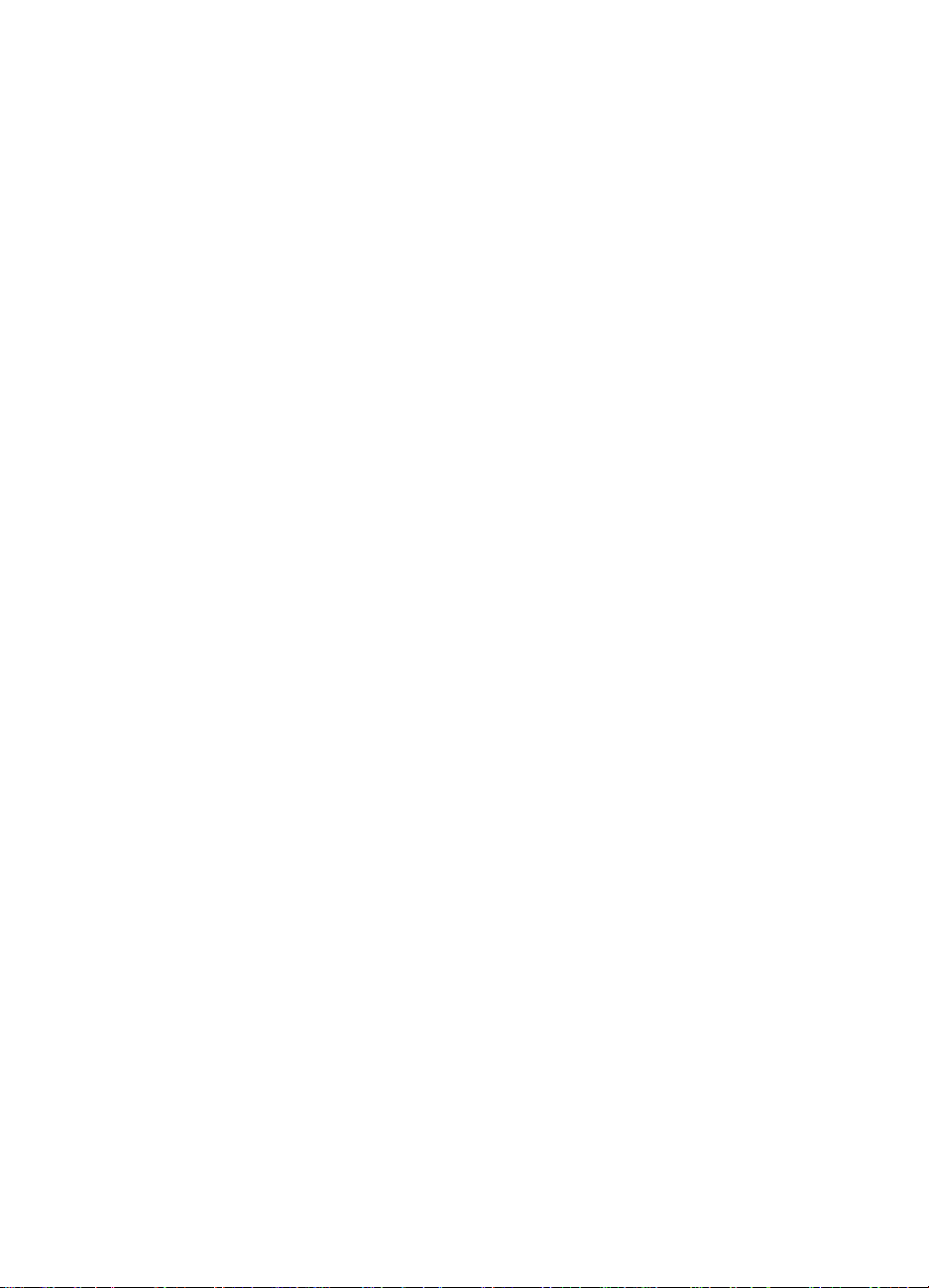
Macintosh
Jos tietokoneessa on USB-portti ja siinä on Mac OS 8.6 tai uudempi,
kytke kirjoitin tietokoneeseen USB-kaapelin avulla. Jos tietokoneessa
ei ole USB-porttia, kytke kirjoitin tietokoneese e n LIO - mo d uu lin av ulla .
Kirjoittimen näytön kielen määrittäminen
Kirjoittimen näytön sanomat näkyvät oletusarvoisesti suomen
kielellä. Voit halutessasi määrittää, että sanomat näkyvät jollakin
toisella kielellä. Voit määrittää näytön kielen Toolboxista tai
kirjoittimen näytöstä.
Kirjoittimen näytön kielen määrittäminen
1
Tarkista, että kirjoittimen virta on katkaistu. (Virran voi
katkaista painamalla VIRTA-painiketta.)
2
Voit asettaa kirjoittimen kielen määritystilaan pitämällä
PERUUTA-painike alhaalla ja painamalla VIRTA-painiketta.
Kun kirjoitin käynnistyy, sen näytössä näkyy käytössä oleva kieli.
3
PERUUTA-painiketta painamalla voit selata kieliluetteloa.
FIWW
4
Kun haluamasi kieli on näkyvissä, vahvista kielen valinta
painamalla JATKA-painiketta.
Kun olet valinnut kielen, kielen määritystila poistuu käytöstä ja
kirjoitin jatkaa normaalia toimintaansa uudella kielellä.
Page 20
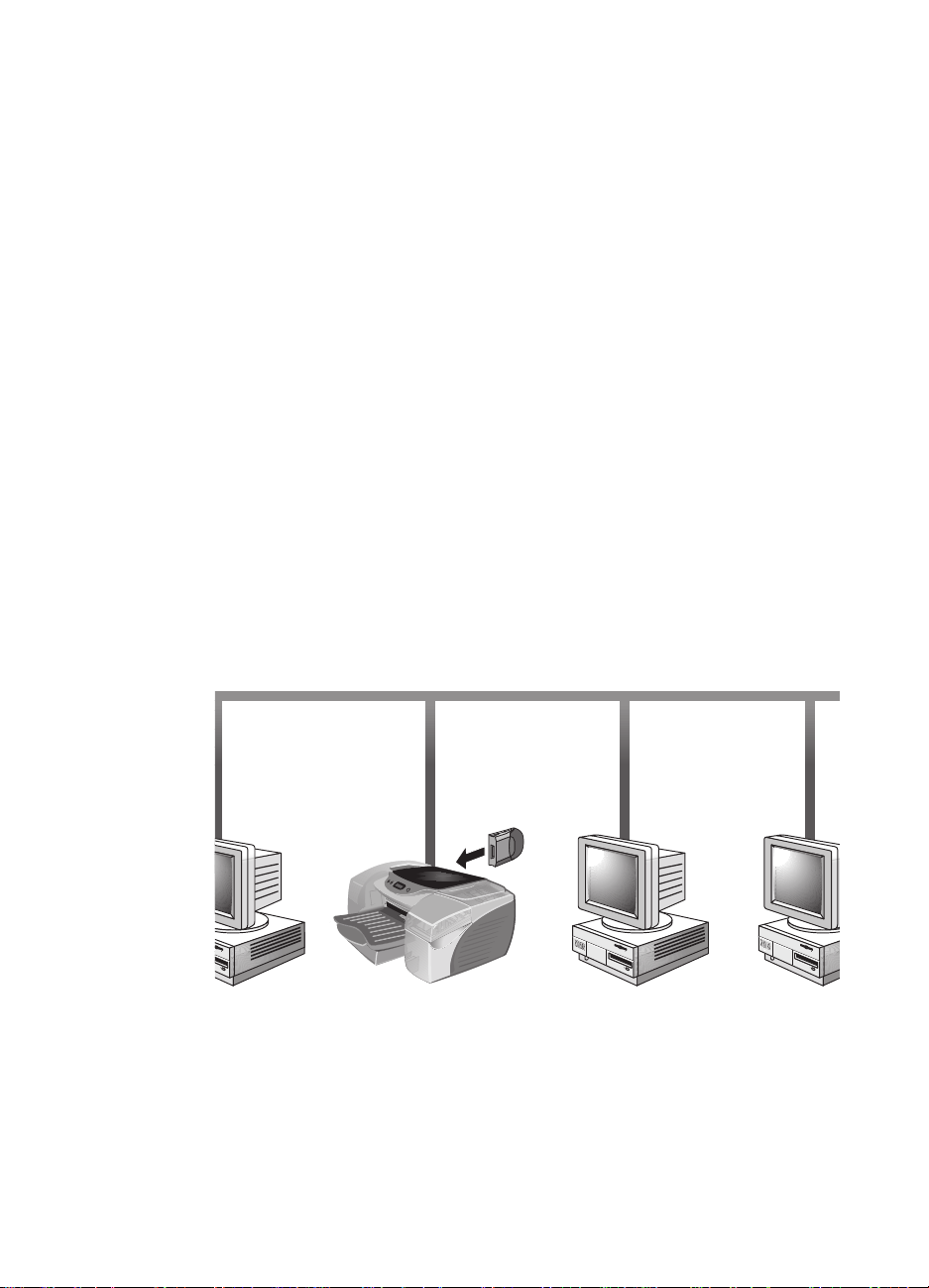
Kytkeytyminen
3
verkkoon
Kirjoittimen voi jakaa verkkoympäristössä HP Jetdirect kirjoitinpalvelimen/Internet-kytkennän (LIO-moduulin) tai
ulkoisen HP Jetdirect -kirjoitinpalvelimen avulla.
Tässä luvussa kerrotaan, miten kirjo itin mä är ite tää n
verkkotulostusta varten asiakas-palvelin- tai vertaisverkossa.
Vertaisverkot
Vertaisverkossa kirjoittimen ohjelmisto asennetaan kuhunkin
tietokoneeseen ja järjestelmä määritetään lähettämään tulostustyöt
suoraan kirjoittimeen. Kukin tietokone hallitsee omia tulostustöitään.
Vertaistulostus sopii erityisesti pieniin verkkoihin.
FIWW
Page 21
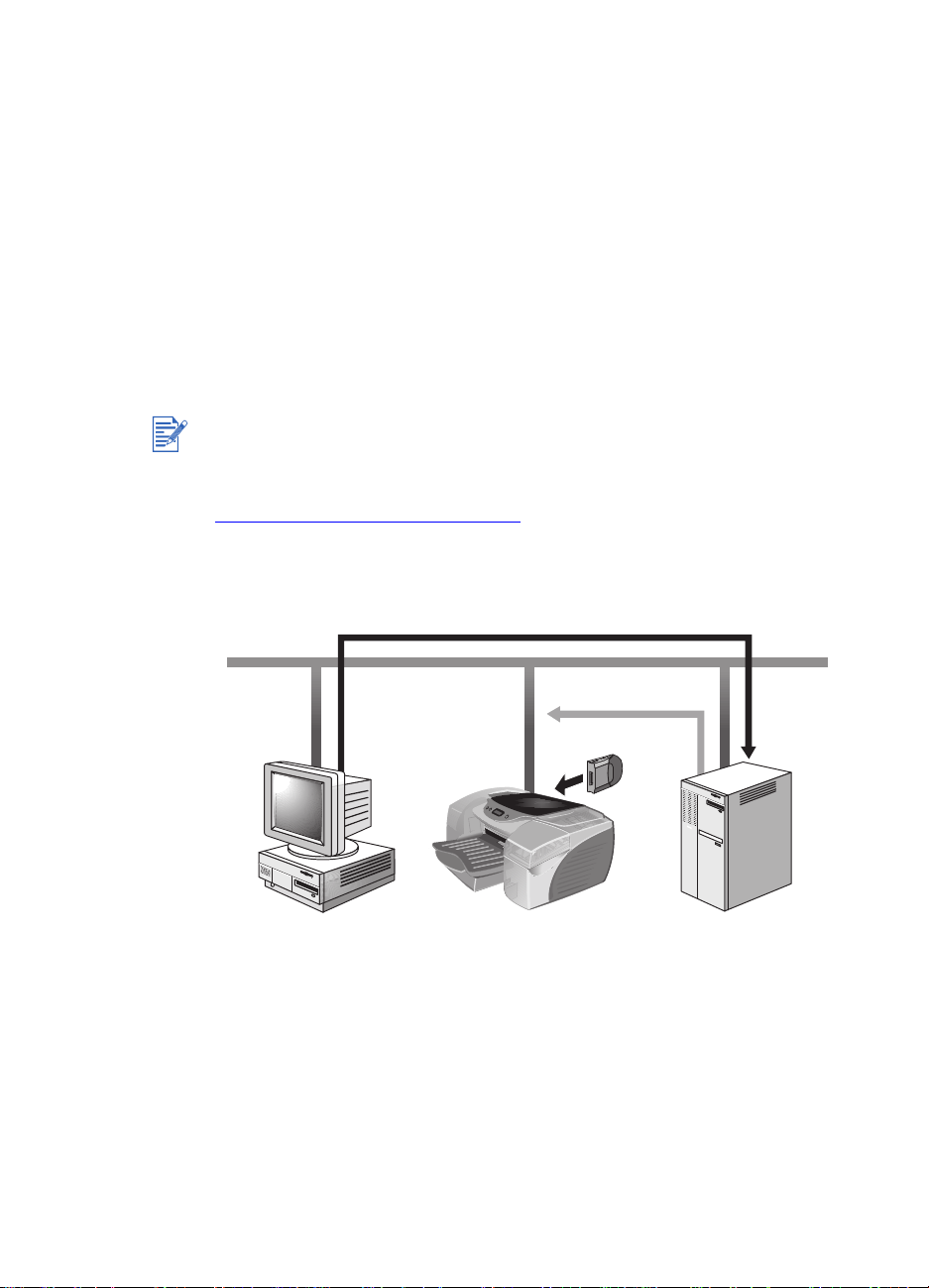
Seuraavat käyttöjärjestelmät tukevat vertaistulostusta:
z
Microsoft Windows 95
z
Microsoft Windows 98
z
Microsoft Windows Me
z
Microsoft Windows NT 4.0 (jossa on Service Pack 4 tai sitä
uudempi)
z
Microsoft Windows 2000
z
Macintosh OS 8.6. tai uudempi versio
Asiakas-palvelin-verkot
Jos käytössäsi on Microsoft Windows NT 4.0 Server
tai Windows 2000 Server asiakas-
palvelinympäristössä, löydät lisätietoja palvelimen
kokoonpanosuosituksista osoitteesta
http://www.hp.com/support/cp1700
.
Asiakas-palvelin-verkossa asiakaskoneet lähettävät työt
kirjoitinpalvelimille, jotka ohjaavat kunkin kirjoittimen käyttöä.
Asiakas-palvelin-verkoissa käytetään verkkokäyttöjärjestelmiä, kuten
®
Novell
NetWare® ja Windows NT Server 4.0 tai Windows 2000.
HP tukee seuraavia verkkokäyttöjärjestelmiä:
z
Windows 2000
z
Windows NT 4.0 (jossa on Service Pack 4 tai sitä uudempi)
z
Novell Netware 4.11 (Bindery, NDS)
z
Novell Netware 5.0 ja 5.1 (Bindery, NDS ja NDPS)
z
Windows Terminal Server Edition 4.0
FIWW
Page 22
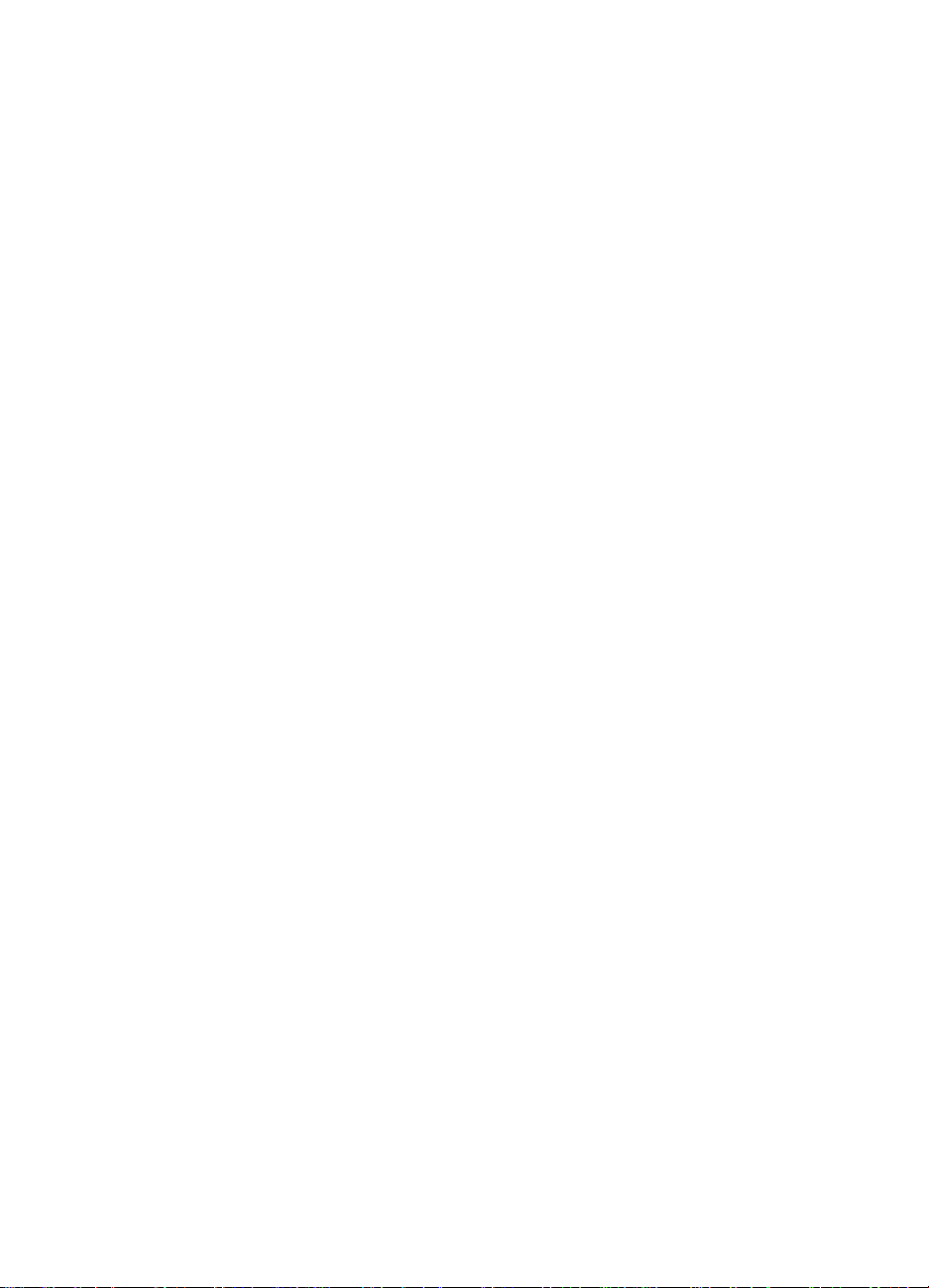
z
Windows 2000 Server jossa on Terminal Services
z
Windows Terminal Server Edition 4.0 ja Citrix Metaframe 1.8
z
Windows 2000 Server, jossa on Terminal Services ja Citrix
Metaframe 1.8
HP tukee seuraavia käyttöjärjestelmiä:
z
Windows NT 4.0 (jossa on Service Pack 4 tai sitä uudempi)
z
Windows 2000
z
Windows 95
z
Windows 98
z
Windows Me
Verkkoyhteyden muodostaminen
Kirjoittimen voi jakaa verkkoympäristössä LIO-moduulin avulla.
LIO-moduulia voi käyttää asiakas-palvelin- tai vertaisverkossa.
LIO-moduuli on erikseen hankittava lisävaruste. Lisätietoja tämän
osan tilaamisesta on kohdassa “HP-tarvikkeet ja lisälaitteet”.
Lisätietoja LIO-moduulien asennuksesta ja määrittämisestä on niiden
mukana toimitetuissa oppaissa.
FIWW
Verkkokirjoittimen asentaminen
asiakaskoneisiin
Kun olet asentanut LIO-moduulin ja määrittänyt verkkoyhteyden,
asiakaskoneisiin on asennettava kirjoittimen ohjelmisto.
Ohjelmiston voi asentaa Starter CD:ltä tai lisäämällä kirjoittimen
tietokoneeseen ja paikantamalla .inf-tiedoston.
Verkkokirjoittimen asentaminen asiakaskoneeseen
1
Valitse
2
Kaksoisnapsauta
3
Valitse Windows 95-, Windows 98- ja Windows Me -järjestelmässä
Verkkokirjoitin
Valitse Windows NT 4.0:ssä (jossa on Service Pack 4 tai uudempi)ja Windows 2000:ssa
4
Kirjoita jaetun kirjoittimen verkkopolku tai jono n nimi. Valitse
Levy…
Käynnistä, Asetukset
Lisää kirjoitin
Tu lostimet
ja
.
.
.
Verkkokirjoitin
, kun sitä kysytään.
, kun sinua pyydetään valitsemaan kirjoittimen malli.
Page 23
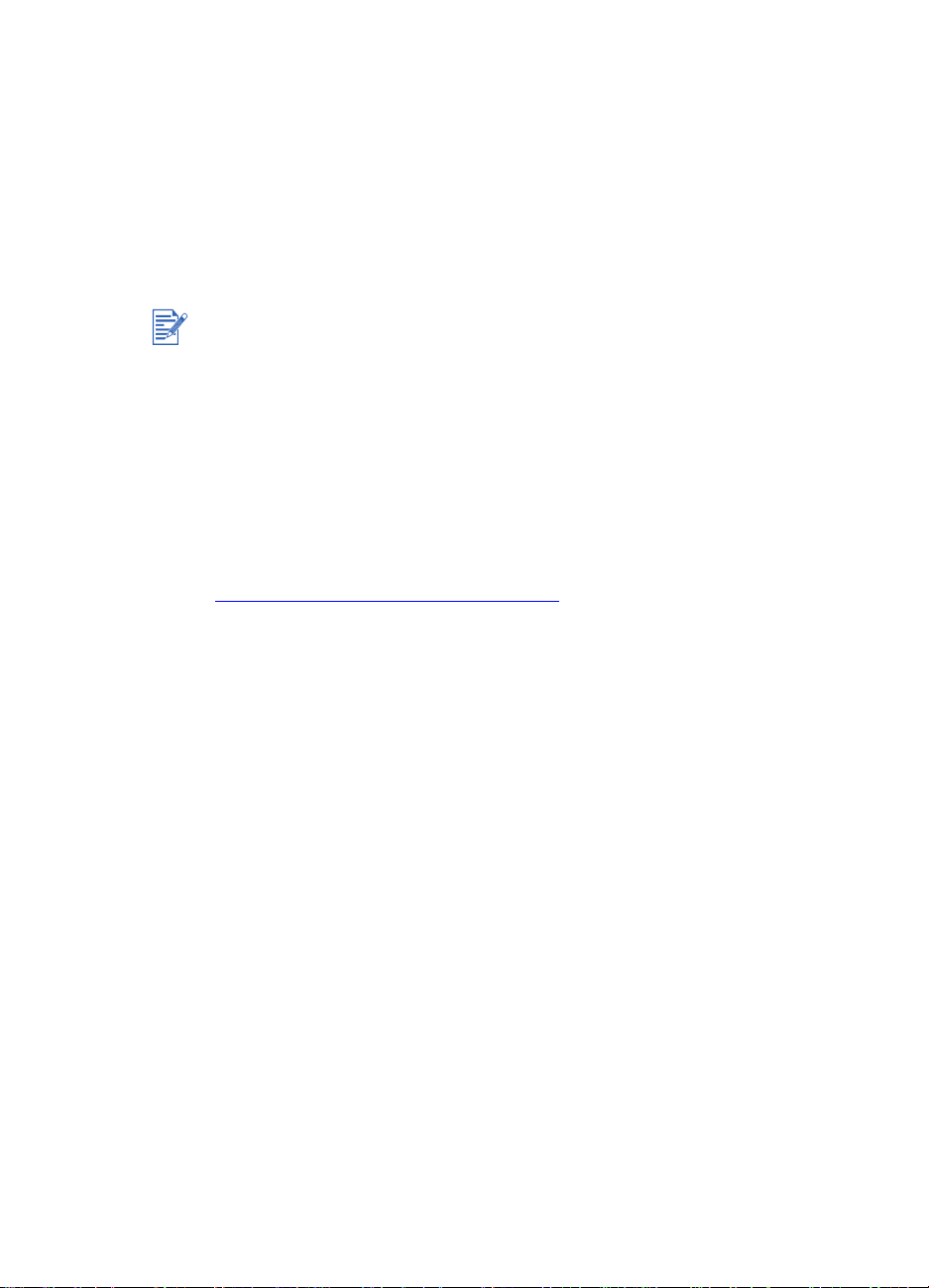
5
Valitse
• Jos käytössä on Windows 95, Windows 98 tai Windows Me,
• Jos käytössä on Windows 2000, etsi
• Jos käytössä on Windows NT 4.0 (jossa on
Hakemistopolussa <kieli> vastaa kielivalintaasi.
6
Tee loput kirjoittimen lisäysvaiheet noudattamalla näytössä
näkyviä ohjeita.
Kun olet asentanut kirjoittimen ohjelmiston tietokoneeseen, tarkista
yhteys tulostamalla testisivu. Lisätietoja ohjelmiston asentamisesta
Starter CD:ltä on kohdassa “Kirjoitinohjaimen asentaminen”.
Lisätietoja HP:n verkkotulostusohjelmistosta löytyy Web-sivustosta
http://www.hp.com/support/net_printing
käyttöohjeista.
Selaa…
etsi \Drivers\PCL3\Win9X_Me\<kieli>\hp1700x.inf
\Drivers\PCL3\Win2K\<kieli>\hp1700k.inf
Service Pack 4 tai sitä uudempi), etsi
\Drivers\PCL3\NT40\<kieli>\hp1700n.inf
Jos tarvitset apua .inf-tiedoston paikantamisessa, käänny
järjestelmänvalvojan puoleen.
ja paikanna Starter CD:llä oleva .inf-tiedosto.
tai LIO-moduulin
Mac AppleTalkin määrittäminen
1
Valitse omenavalikosta
2
Osoita
xx
3
Valitse kirjoitin
AppleTalk-nimen perusteella.
4
Sulje
Valitsija
-kirjoittimen symbolia (xx on kirjoitinohjaimen versionumero).
Valitsin
-ikkunan vasemmalla puolella olevaa
Valitsin
-ikkuna.
Valitsin
-ikkunan oikealta puolelta kirjoittimen
.
hp inkjet
FIWW
Page 24
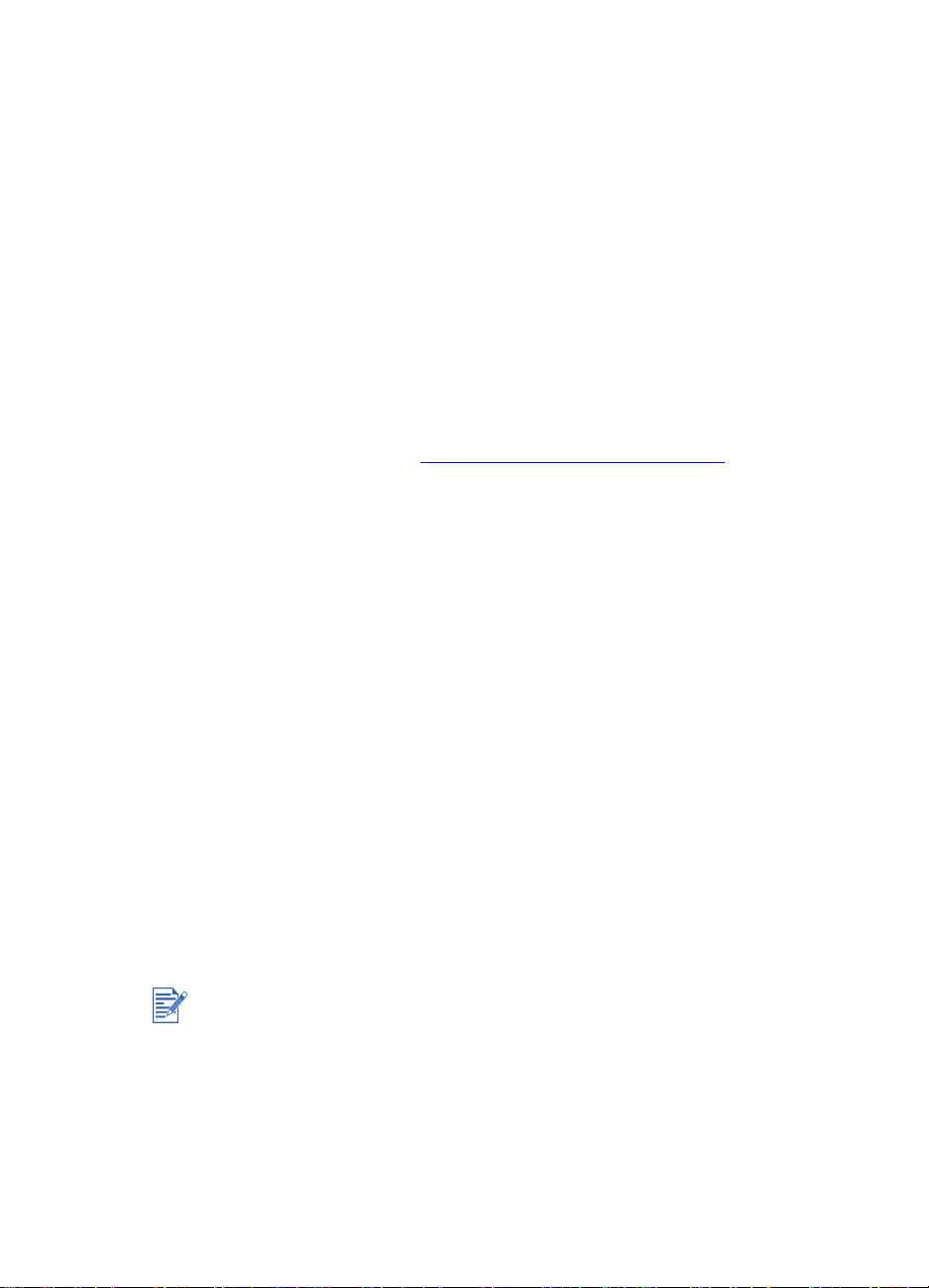
Kirjoittimen ohjelmiston
4
asentaminen
Kirjoittimen ohjelmiston avulla tietokone voi olla yhteydessä
kirjoittimeen. Tietokoneeseen on asennettava jokin Starter CD:llä
olevista kirjoitinohjaimista, jotta kirjoittimen ominaisuuksia voidaan
käyttää täysin hyödyksi.
Jos koneessasi ei ole CD-asemaa, voit ladata kirjoittimen ohjelmiston
Internetistä osoitteesta http://www.hp.com/support/cp1700
sivustosta voi myös ladata kirjoitinohjelmiston päivityksiä.
Kirjoitinohjaimen käytöstä ja sen asetusten muuttamise sta on lisätietoja
kohdassa “Kirjoittimen asetukset”.
Windows-kirjoittimen ohjelmiston asentaminen
Kirjoittimen ohjelmisto toimii seuraavissa Windows-käyttöjärjestelmissä:
z
Windows 95
z
Windows 98
z
Windows Me
z
Windows NT 4.0
z
Windows 2000
Windows-ympäristössä asennusohjelma määrittää itse käytettävän
käyttöjärjestelmän version. Jos kuitenkin asennat uuden Windowsversion, myös kirjoitinohjain on asennettava uudelleen. Jos esimerkiksi
päivität Windows 98:n Windows 2000:een, kirjoitinohjain on
asennettava uudelleen.
. Tästä
FIWW
On suositeltavaa asentaa kirjoittimen ohjelmisto ennen kirjoittimen
kytkemistä tietokoneeseen.
Page 25
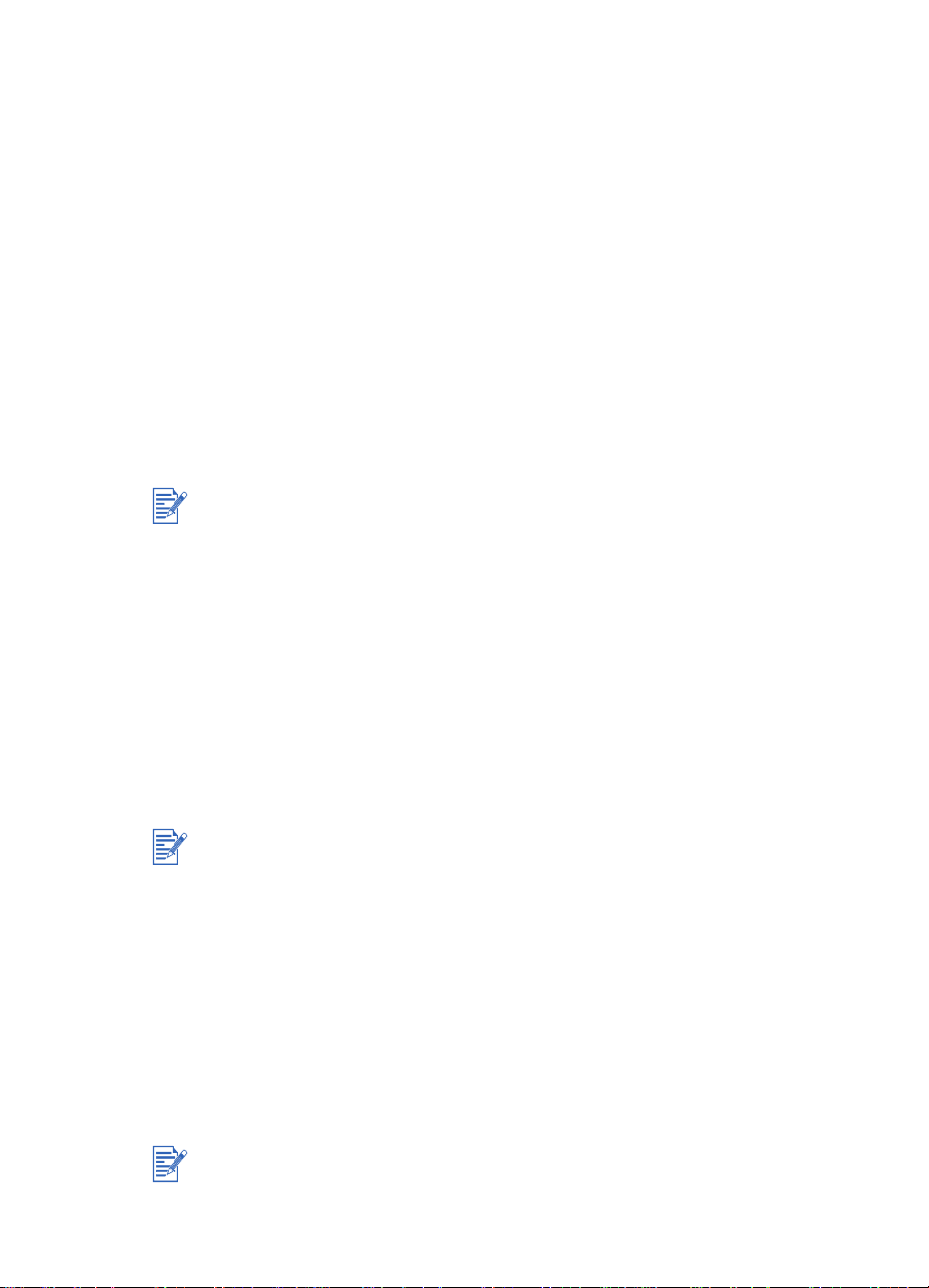
Ohjelmiston kopioiminen
Starter CD:llä on apuohjelma, jolla voi kopioida kirjoittimen ohjelmiston
levyille. Kun suoritat asennusohjelman, kopioi levyt valitsemalla
Mukauttamisohjelma
Tällä apuohjelmalla voi myös kopioida kirjoittimen ohjelmiston
kiintolevylle tai verkkoasemaan. Kun tiedostot on kopioitu toiseen
paikkaan, voit asentaa kirjoittimen ohjelmiston kyseisestä paikasta.
.
Kirjoitinohjaimen asentaminen
Kaikki ohjelmat kannattaa sulkea ennen asennusta. Jos et sulje
kaikkia ohjelmia, asennusohjelma saattaa pyytää tekemään niin
ohjatun asennuksen aikana.
Kirjoitinohjaimen asentaminen
Windows NT 4.0- tai Windows 2000 -järjestelmässä kirjoittimen
ohjaimen asentaminen edellyttää järjestelmänvalvojan oikeuksia.
1
Käynnistä Windows ja varmista, että muita sovelluksia
ei ole käytössä.
2
Aseta Starter CD -levy CD-asemaan. Ohjattu järjestelmän
asennustoiminto käynnistyy automaattisesti.
3
Jos ohjattu asennustoiminto ei käynnisty automaattise sti, valitse
Käynnistä
tunnuskirjain ja \SETUP (esim. D:\SETUP).
4
Valitse Starter CD:n valikosta
5
Valitse asennettavan ohjelmiston kieli ja sitten OK.
Ohjelmiston asennuksessa käytetään valitsemaasi kieltä. Se
tarkoittaa sitä, että vaikka käytössä on Windowsin englanninkielinen
versio, asennusohjelma asentaa suomalaisen version kirjoittimen
ohjelmistosta, jos kieliasetuksena on suomi.
6
Valitse
7
Jos kyseessä on paikaliskirjoitin, valitse
tietokoneeseen
tapauksessa vaiheesta 9.
a
Valitse
kirjoitin kytketään tietokoneeseen (
tai
Kirjoittimeen voi kytkeä kaikki kolme kaapelityyppiä. Kirjoitin käsittelee
työt lähetysjärjestyksessä.
, sitten
Kyllä
Kaapelityypin valinta
Verkkokaapeli),
Suorita
, jos hyväksyt käyttöoikeussopimuksen ehdot.
ja sitten
ja kirjoita komentoriville CD-aseman
Seuraava.
ja sitten
Asenna kirjoitinohjain
Liitetty tähän
Jatka muussa
-ikkunassa kaapeli, jolla
USB, Rinnakkaiskaapeli
Seuraava
.
.
FIWW
Page 26
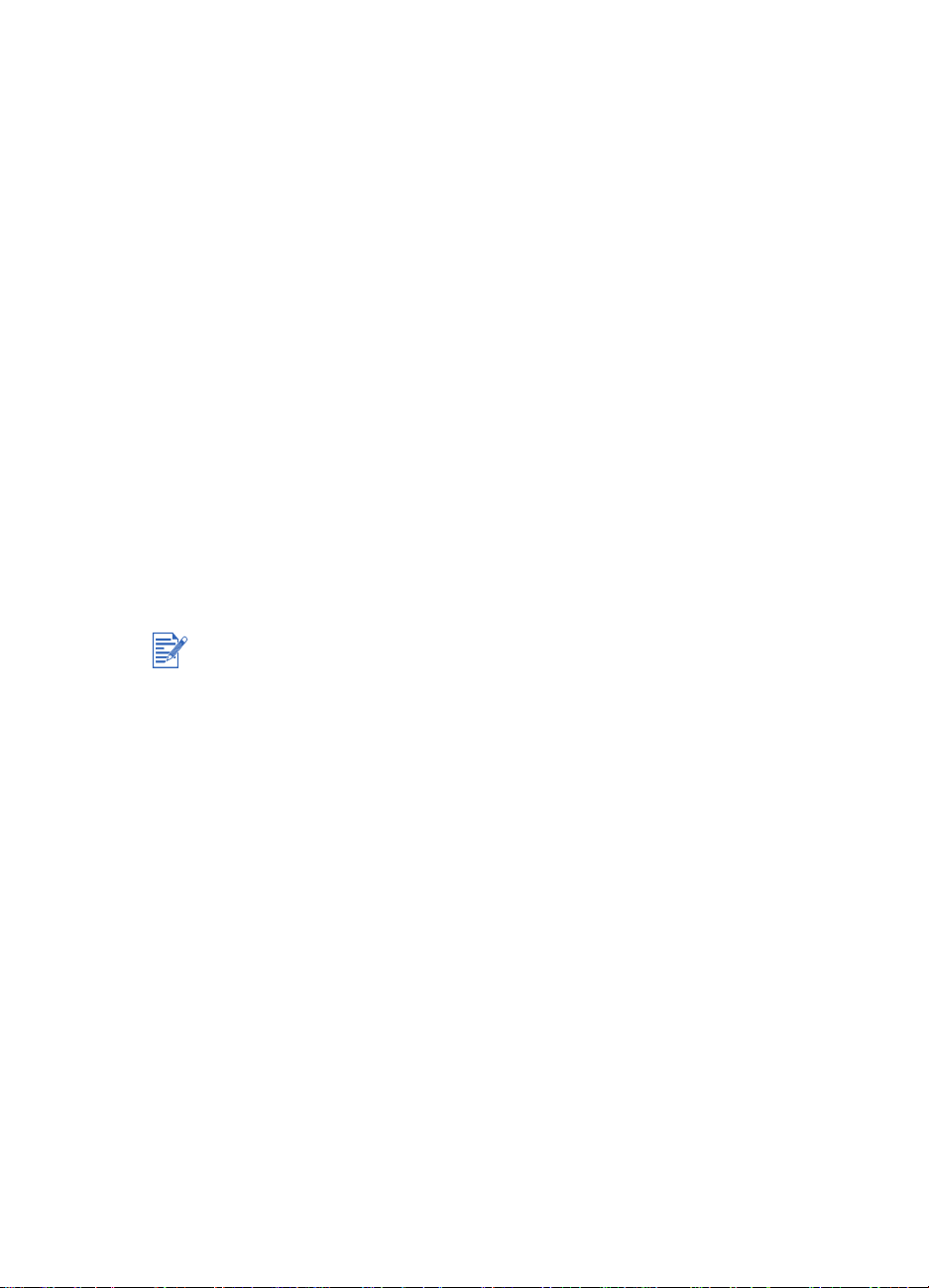
b
Tee ohjelmiston asennuksen loppuvaiheet näytössä näkyvien
ohjeiden mukaisesti.
8
Jos kyseessä on verkkokirjoitin, valitse
ja sitten
9
Valitse
toisen tietokoneeseen. Valitse
palvelimeen tai jonkun toisen tietokoneeseen.
10
Tee ohjelmiston asennuksen loppuvaiheet näytössä näkyvien
ohjeiden mukaisesti.
Seuraava
Asiakas
.
, jos kirjoitin on kytketty palvelimeen tai jonkun
Asiakas
Liitetty verkon kautta
, jos kirjoitin on kytketty
Asennuksen tarkistaminen
1
Varmista, että liitäntäkaapeli on kytketty oikein ja että kirjoittimeen
on kytketty virta.
2
Valitse
kuvaketta hiiren kakkospainikkeella ja valitse
3
Valitse
tulostu, katso kohtaa “Kirjoitin ei vastaa (mitään ei tulostu)”.
Asetukset
Yleiset
-välilehdeltä
, sitten
Tulostimet
Tulosta testisivu
ja napsauta kirjoittimen
Ominaisuudet
. Jos testisivu ei
Ohjelmiston asennuksen poistaminen
Jos käytössä on Windows NT 4.0 (jossa on Service Pack 4.0 tai
uudempi) tai Windows 2000, asennuksen pois ta min e n ed elly ttä ä
järjestelmänvalvojan oikeuksia.
.
1
Käynnistä Windows ja varmista, että muita Windows-sovelluksia
ei ole käytössä.
2
Valitse
ja sitten
3
Poista kirjoittimen ohjelmiston asennus näytössä näkyvien ohjeide n
mukaisesti.
Käynnistä, Ohjelmat, HP Color Inkjet CP1700 asennus
HP Color Inkjet CP1700 Poista asennus
.
Macintosh-kirjoittimen ohjelmiston asentaminen
USB-portin kautta kirjoittimen voi kytkeä uusimpiin Apple- tiet okon eiden
malleihin, joissa on Mac OS 8.6 tai uudempi versio. Mac OS 8.6- tai
9.1-mallin käyttäjät voivat tehdä kytkennän myös infrapunaportin
kautta. Vanhempiin malleihin, joissa ei ole USB-porttia, kirjoittimen voi
kytkeä LIO-moduulin avulla. Applelta voi m yös kysyä USB-r at kaisuja.
FIWW
,
Page 27
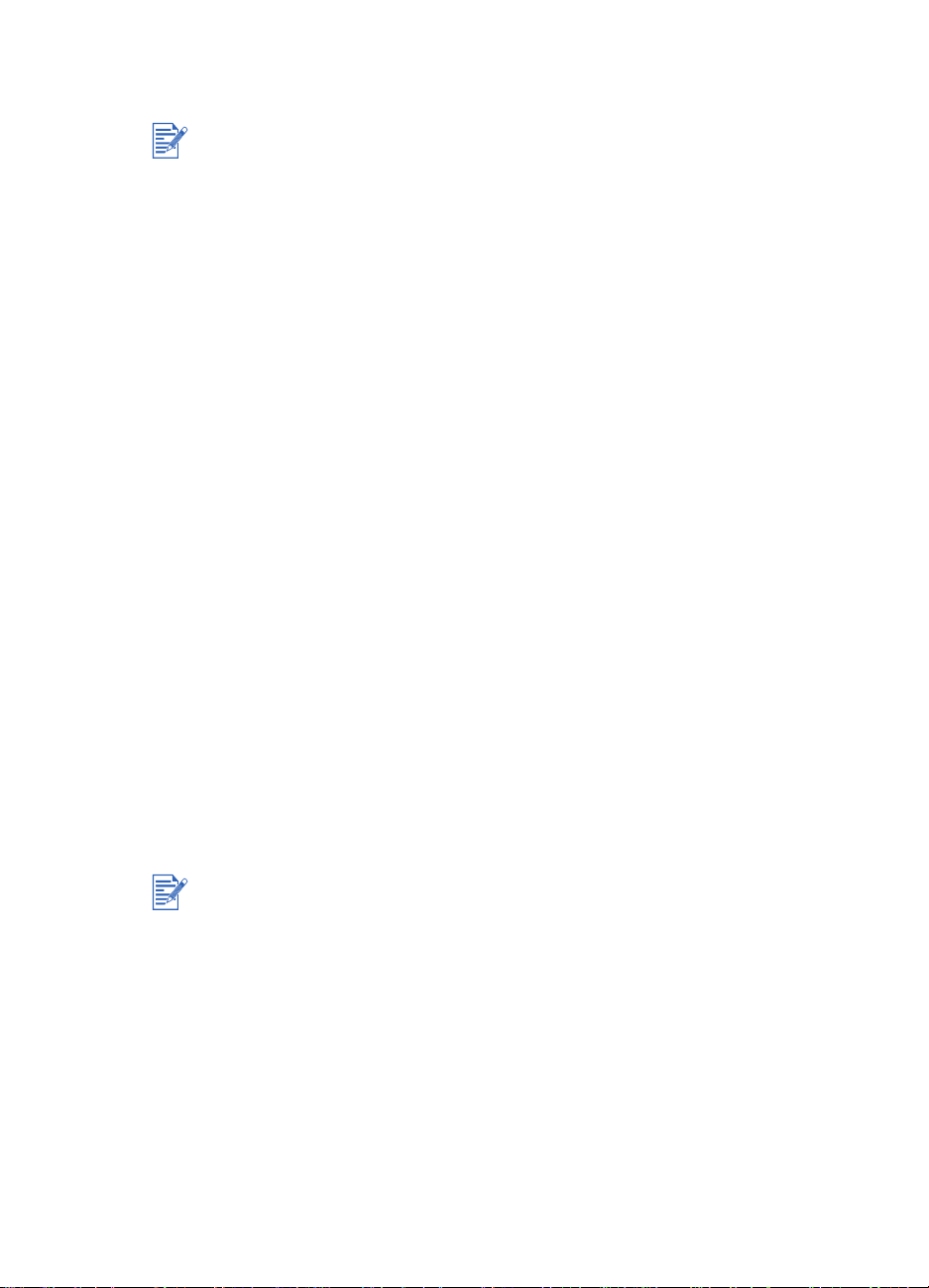
Kirjoitinohjaimen asentaminen
Kirjoitinohjaimen asennus edellyttää vaiheiden 1 - 8 tekemistä
kohdassa “Kirjoittimen asentaminen”.
1
Aseta Starter CD -levy CD-asemaan.
2
Kaksoisosoita käytettävän Mac-järjestelmän
3
Tee asennus näytössä näkyvien ohjeiden mukaisesti.
4
Kytke USB-kaapeli (hankittava erikseen; osanumero C6518A).
5
Jos käytössä on Mac OS X, käynnistä
kansiosta applications:utility.
kirjoitinohjaimen.
6
Jos käytössä on Mactintosh-käyttöjärjestelmä, joka ei ole:
Mac OS X:
a
Valitse omenavalikosta
b
Osoita
HP DeskJet xx
versionumero).
c
Valitse
CP1700
d
Sulje
Valitsija
Valitsija
.
Valitsija
-ikkunan vasemmalla puolella olevaa
-kirjoittimen symbolia (xx on kirjoitinohjaimen
-ikkunan oikealta puolelta
-ikkuna.
Print Center
Valitsija
.
Asentaja
Print Center
sitoo automaattisesti
HP Color Inkjet
-symbolia.
, joka löytyy
Ohjelmiston asennuksen poistaminen
Asennusohjelman poistotoiminnolla voi poistaa tulostusohjelmiston
tietokoneesta.
1
Irrota kirjoittimen USB-liitäntä ja käynnistä sitten tietokone
uudelleen.
Jos kirjoitinta ei irroteta ja tietokonetta ei käynnistetä uudelleen ennen
ohjelmiston asennuksen poistamista, Poista asennus -toiminto ei
poista joitakin tiedostoja tietokoneesta.
2
Aseta Starter CD -levy tietokoneen CD-asemaan. Esiin tulee
HP-kirjoittimen ohjelmisto
ohjelmisto
ohjelmisto -kuvaketta.)
3
Kaksoisnapsauta
ohjeita.
-ikkuna ei avaudu, kaksoisnapsauta HP-kirjoittimen
Asenna
-ikkuna. (Jos
-kuvaketta ja noudata näytössä näkyviä
HP-kirjoittimen
FIWW
Page 28
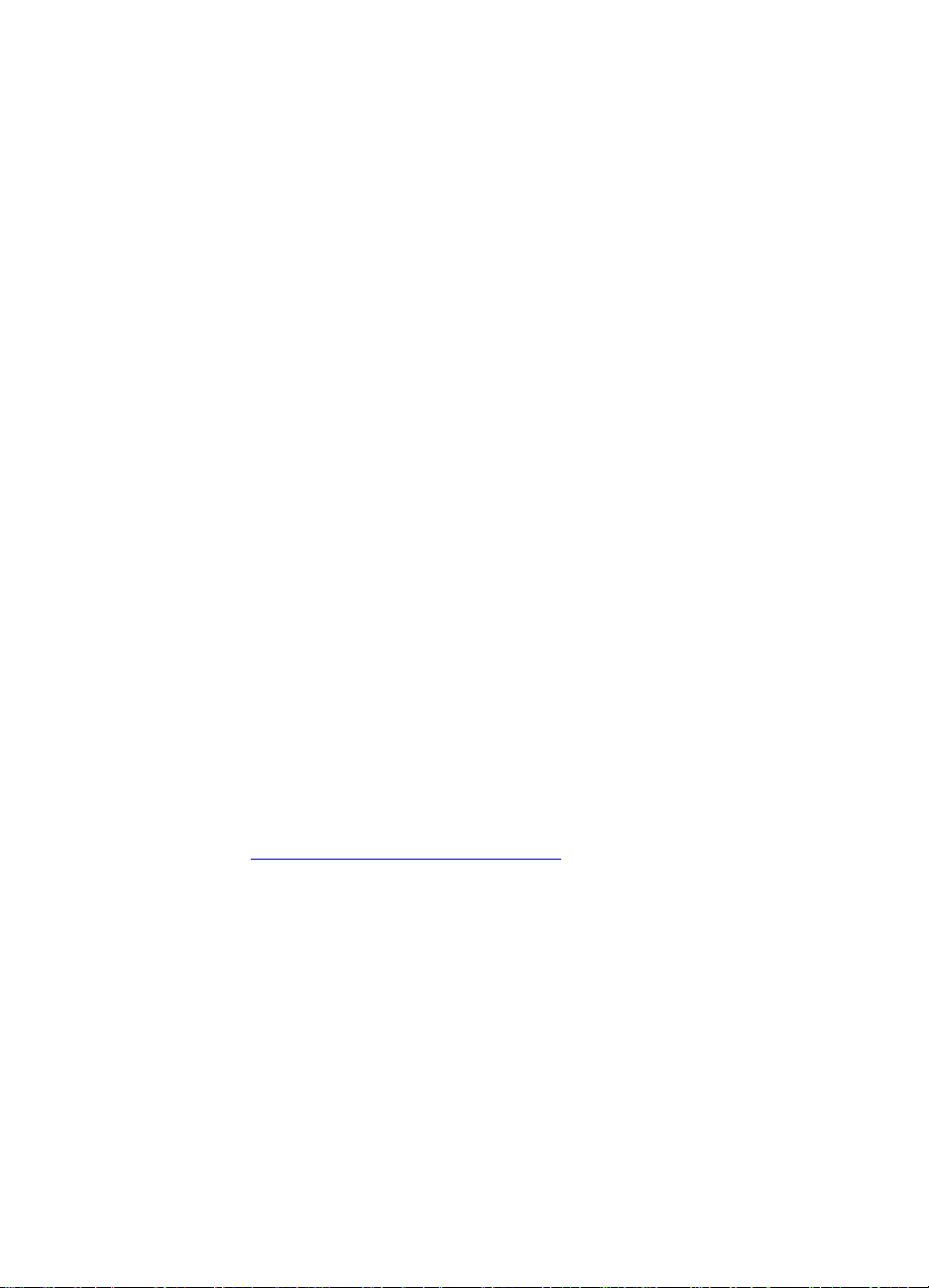
4
Kun esiin tulee
yläkulmassa olevasta avattavasta valikosta
5
Poista ohjelmiston asennus näytössä näkyvien ohj eid en
mukaisesti.
pääasennusikkuna
, valitse ikkunan vasemmassa
Poista asennus
Ohjelmiston asentaminen DOS-järjestelmään
Ennen kuin asennat DeskJet-ohjauspanee lin, va rm ista , et tä kirjoit i n on
asennettu ja että siihen on kytketty virta.
1
Aseta Starter CD -levy CD-asemaan.
2
Kirjoita DOS-kehoitteen kohdalle CD-aseman tunnuskirjain
ja muuta hakemistoksi drivers\dos\<kieli>\ jossa <kieli>
vastaa valitsemaasi kieltä. Kirjoita esimerkiksi D: ja paina
ENTER-näppäintä. Kirjoita sitten CD\drivers\dos\english\
ja paina ENTER-näppäintä.
3
Kirjoita INSTALL ja paina ENTER-näppäintä.
4
Tee asennus näytössä näkyvien ohjeiden mukaisesti.
Muun ohjelmiston asentaminen
.
FIWW
Seuraavat ohjaimet ja lisäapuohjelmat voi myös asentaa:
z
HP Web JetAdmin
hallintatyökalu.
z
ADI Driver for AutoCAD 2000
(vain Windows).
z
Linux Driver
http://www.hp.com/support/cp1700/
z
IrPrint
. Tämä apuohjelma mahdollistaa tehokkaan tulostuksen
kädessä pidettävistä laitteista.
z
Print Creator
tulostaa kuvia siten, että samalle sivulle saadaan useita kuvia.
Näiden muiden ohjelmien asentamiseksi on Starter CD asetettava
CD-asemaan, siirryttävä CD:llä kohtaan
apuohjelmat
ja valittava sitten asennettava ohjelma.
. Tämä on selainpohjainen verkkotulostimen
versiot 13
sekä
. Linux-ohjaimen voi ladata osoitteesta
.
. Tällä apuohjelmalla voi ladata, katsella, muokata ja
Muut sovellukset ja
ja 14
Page 29

Kirjoittimen
5
käyttäminen
Tässä luvussa on tietoja kirjoittimen asetusten muuttamisesta ja
kirjoittimeen liittyvien perustoimintojen käyttämisestä kirjoitinohjaimen
avulla. Luvussa on myös tietoja kirjoittimessa käytettävistä
erikoismateriaaleista ja siitä, miten niille voi tulostaa.
Kirjoittimen toiminnot
Kirjoittimella voi tehdä seuraavia asioita:
z
Asiakirjojen suurentaminen tai pienentäminen.
-ominaisuudella voi muuttaa asiakirjojen kokoa.
z
Sivujen tulostaminen osissa.
osissa eri paperiarkeille. Nämä paperiarkit voi sitten koota
suureksi julisteeksi.
z
Tiedotteiden luominen.
yhdelle arkille (jopa 16 sivua arkille). Jokainen sivu pienenee.
z
Vihkon luominen.
tulostamalla kaksi sivua kummallekin paperin puolelle. Esimerkiksi
kahdeksansivuinen asiakirja tulostuu siten, että yhdelle puolelle
tulee sivut 1 ja 8 ja toiselle puolelle sivut 2 ja 7. Muodosta vihko
taittamalla tuloste kahtia.
z
Peilikuvan tulostaminen.
peilikuvan. Kun tulostetaan piirtoheitinkalvoille, tulostettu puoli tulee
alaspäin projektorissa. Tällöin voidaan toiselle puolelle kirjoittaa ja
sitä voidaan puhdistaa vaurioittamatta tulostettua puolta.
z
Kaksipuolinen tulostus.
tulostaa automaattisen kääntöyksikön avulla. Kaksipuolisuuden
voi tehdä myös manuaalisesti, jos automaattista kääntöyksikköä
ei ole asennettu. Kun kirjoitinohjaimesta valitaan manuaalinen
kaksipuolisuus, kirjoittimen näytössä näkyy ohjeita, jotka opastava t
paperin asettamisessa kirjoittimeen. Kaksipuolisuudesta on
lisätietoja kohdassa “Kaksipuolinen tulostus”.
HP ZoomSmart
Sivun voi suurentaa ja tulostaa
Monisivuisen asiakirjan voi tulostaa
Monisivuisen asiakirjan voi tulostaa ja lajitella
Tällä ominaisuudella voi tulostaa sivun
Paperin kummallekin puolelle voi
FIWW
Page 30

z
Mainosjulisteiden luominen.
ohjelmistolla, kuten Corel
tai Broderbund Print Shop. Parhaan tuloksen saa käyttämällä
HP Banner Paper -paperia.
z
Vesileimojen luominen ja käyttäminen.
asiakirjan taustalle sijoitettavan tekstin määrittäminen.
Esimerkiksi asiakirjan ensimmäiselle sivulle tai kaikille sivuille
voi asettaa vinottain sanan “luonnos” tai “luottamuksellinen”.
(Vesileimaominaisuus on käytettävissä vain Windowsyhteensopivissa tietokoneissa.)
Kirjoittimen asetukset
Kirjoitinohjain tallentaa useimpien sovellusten oletustulostusasetukset.
Näitä asetuksia on muutettava, kun tulostetaan erikokoisille tai
erityyppisille materiaaleille tai kun käytetään lisävarustetta, kuten
lokeroa 2, tai kun tulostetaan paperiarkin kummallekin puolelle.
Yksittäisen asiakirjan tulostusasetuksia voi muutt aa sovellusohj elmalla,
jolla asiakirja on luotu. Kaikkien asiakirjojen oletustulostusasetuksien
muuttamiseksi on avattava kirjoitinohjain
Seuraavat tiedot koskevat vain Windowsia. Lisätietoja Macintoshtietokoneen tulostusasetusten muuttamisesta on Macintoshin
käyttöohjeissa.
Mainosjulisteita voi luoda
®
Print House, Microsoft Publisher
Olemassa olevan
Käynnistä
-valikosta.
Käytössä olevan asiakirjan tulostusasetusten
muuttaminen
1
Valitse
(Todellisissa vaiheissa voi olla eroavuuksia; tämä on yleisin tapa.)
2
Tee muutokset ja valitse OK.
Kirjoitin käyttää käytössä olevan sovelluksen voimassa olevia
asetuksia.
Tiedosto
-valikosta
Tulosta
ja sitten
Ominaisuudet
Tulostuksen oletusasetusten muuttaminen
1
Valitse
Esiin tulee Tulostimet-kansio.
2
Napsauta kirjoittimen kuvaketta hiiren kakkospainikkeella ja valitse
sitten
tai
(Windows NT 4.0).
Käynnistä
Ominaisuudet
Tulostusmääritykset
-valikosta
(Windows 95, Windows 98 ja Windows Me)
Asetukset
(Windows 2000) tai
ja sitten
Tulostimet
Asiakirjan oletukset
.
.
FIWW
Page 31

3
Valitse
4
Kun olet tehnyt tarvittavat muutokset, ota ne käyttöön valitsemalla
OK
Asetukset voi muuttaa myös Ohjauspaneelista. Kirjoitinohjaimen
ja sovellusohjelman asetukset ovat ensisijaisia Ohjauspaneelin
asetuksiin verrattuna.
Asetukset
ja sulkemalla
-välilehti ja sitten haluamasi tulostusasetukset.
Ominaisuudet
-valintaikkuna.
Kirjoitinohjaimen ohje
Kirjoitinohjaimen ohjetta voi käyttää Ohje-painikkeella
F1-näppäimellä tai valitsemalla kirjoitinohjaimen oikeassa
yläkulmassa näkyvän kysymysmerkin (riippuu käytössä
olevasta Windows-käyttöjärjestelmästä). Näissä ohjenäytöissä
on yksityiskohtaisia tietoja ohjaimesta.
Tulostusmateriaalin valitseminen
Ennen kuin aloitat kirjoittimen käytön, tutustu erilaisiin
tulostusmateriaaleihin.
Kirjoitin toimii hyvin käytettäessä useimpia toimistopapereita.
Erilaisia tulostusmateriaaleja kannattaa testata ennen suurien
määrien ostamista. Valitse tulostusmateriaali, joka on toimiva ja
helposti hankittavissa.
FIWW
HP:n tulostusmateriaaleilla voi varmistaa parhaan mahdollisen
tulostuslaadun. Nämä tulostusmateriaalit on erityisesti suunniteltu HP:n
kirjoittimille. Tilaustiedot ja osanumerot ovat kohdassa “HP-tarvikkeet ja
lisälaitteet”.
Seuraavassa taulukossa on tietoja kullakin paperiradalla käytettävistä
materiaaleista. Lisätietoja kunkin paperiradan tukemista materiaaleista
on kohdassa “Aseta paperi kirjoittimeen”.
Materiaalin koko Lokero 1 Lokero 2 Etuosan
käsinsyöt
tölokero
U.S. Letter
(216 x 279 mm)
U.S. Legal
(216 x 356 mm)
Tabloid (279 x 432 mm)
A3 (297 x 420 mm)
Takaosan
käsinsyöt
tölokero
Page 32

Materiaalin koko Lokero 1 Lokero 2 Etuosan
käsinsyöt
tölokero
A3+ (330 x 483 mm)
A4 (210 x 297 mm)
A5 (148 x 210 mm)
B4 (257 x 364 mm)
JIS B5
(182 x 257 mm)
Kirjekuori U.S. #10
(105 x 241 mm)
Kirjekuori DL
(200 x 110 mm)
Kirjekuori C6
(114 x 162 mm)
Kirjekuori Monarch
(98 x 191 mm)
Kirjekuori A2
(111,1 x 146 mm)
Kirjekuori Kaku #2
(240 x 333 mm)
Takaosan
käsinsyöt
tölokero
Kirjekuori JIS 3
(120 x 235 mm)
Arkistokortti
(102 x 152 mm)
Arkistokortti
(127 x 203 mm)
A6-kortti
(105 x 148 mm)
J Hagaki -kortti
(100 x 148 mm)
Hagaki Ofuku
(200 x 148 mm)
FIWW
Page 33

Materiaalin käsittely
Lokero
tai säiliö
Lokero 1 Paperi 60 - 135 g/m2 Enintään 150 arkkia tai
Lokero 2 Tavallinen tai
Etuosan
käsinsyött
ölokero
Takaosan
käsinsyött
ölokero
Paperin koko
Paino Kapasiteetti
tai tyyppi
15 mm paksu nippu
Kalvot Enintään 80
Kirjekuoret Enintään 15
(tai 15 mm nippu)
Kortit Enintään 60
(tai 15 mm nippu)
60 - 105 g/m2 Enintään 250 arkkia tai
ylisuuri paperi
Paperi 60 - 135 g/m2 Enintään 10 arkkia
Kalvot Enintään 10 arkkia
Paperi 60 - 270 g/m2 1 arkki
Kalvot 1 arkki
Kortit Arkistokortti
Erikoismateriaali 1
25 mm paksu nippu
FIWW
Lokeron valinta
Kirjoitin ottaa materiaalia valittuna olevasta lokerosta, ellei
Automaattinen vaihto -toiminto ole käytössä. Jos valittuna
olevasta lokerosta loppuu tulostusmateriaali, eikä Automaattinen
vaihto -toimintoa ole valittu, näyttöön tulee sanoma, joka kehottaa
lisäämään paperia lokeroon. Jos Automaattinen vaihto -toiminto
on valittuna, kirjoitin yrittää ottaa materiaalia toisesta lokerosta.
Kun valitset automaattisen vaihdon, kirjoitin ottaa materiaalia
etuosan käsinsyöttölokerosta, lokerosta 1 tai lokerosta 2. Kirjoitin
ottaa materiaalia takaosan käsinsyöttölokerosta ainoastaan, jos
tämä syöttörata valitaan kirjoitinohjaimesta.
Page 34

Automaattinen vaihto -toiminnon käyttöönotto
1
Valitse
Käynnistä
-valikosta
Asetukset
ja sitten
Tulostimet
.
Esiin tulee Tulostimet-kansio.
2
Napsauta kirjoittimen kuvaketta hiiren kakkospainikkeella
ja valitse sitten
Tulostusmääritykset
Ominaisuudet
(Windows 2000) tai
(Windows 95 ja Windows 98) tai
Asiakirjan oletukset
(Windows NT 4.0).
3
Valitse
4
Valitse
seuraavaan lokeroon
5
Sulje valintaikkuna valitsemalla OK ja sulje sitten kirjoitinohjain
Toiminnot
-välilehti ja sitten
Lisätoiminnot
Lisätoiminnot
-valintaikkunasta
-valintaruutu.
.
Automaattinen vaihto
valitsemalla OK.
Lisätietoja tulostusasetusten määrittämisestä on kohdassa “Käytössä
olevan asiakirjan tulostusasetusten muuttaminen”.
Tulostusmateriaalin valinta- ja käyttövinkkejä
Parhaat tulokset saavutetaan nouda tta m alla seu raa v ia oh je ita :
z
Paperi, joka on liian ohutta, jonka pinta on liukas tai joka venyy
helposti, voi syöttyä huonosti kirjoittimen paperiradalla.
z
Paperille, jolla on selvä pintakuvio tai jolle muste ei tartu hyvin,
ei kuvat tai teksti välttämättä tulostu kunnolla .
z
Jotta paperi syöttyisi hyvin, aseta kerralla vain yhdentyyppistä
paperia päälokeroon.
z
Älä käytä vahingoittunutta, käyristynyttä tai ryppyistä materiaalia.
Älä käytä materiaalia, jota on leikelty tai jossa on reikiä tai jossa on
voimakas pintakuvio. Tällaiset materiaalit voivat aiheuttaa tukoksia
tai muita ongelmia.
z
Älä käytä moniosaisia lomakkeita.
z
Aseta materiaali lokeroon 1 ja 2 tulostuspuoli alaspäin siten,
että oikea reuna on vasten lokeron oikeaa reunaa.
z
Takaosan käsinsyöttölokerossa materiaalin on oltava tulostuspuoli
ylöspäin siten, että paperin alareuna osoittaa kirjoittimeen.
z
Älä aseta lokeroon 1 enemmän kuin 150 arkkia.
z
Jos lokero 2 on asennettu, älä lataa siihen enempää kuin 250
arkkia tavallista paperia.
FIWW
Page 35

Vähimmäisreunukset
Asiakirjan reunusten on oltava samat (tai suuremmat) kuin nämä
vähimmäisasetukset tulostettaessa pystysuunnassa:
Letter, Legal, Tabloid, Executive, A3, B4, poikkeavan kokoinen
materiaali
z
Vasen: 6,4 mm
z
Oikea: 6,4 mm
z
Ylhäällä: 3,0 mm
z
Alhaalla: 11,8 mm
A4, A5, B5, kirjekuoret, kortit, muut koot
z
Vasen: 3,4 mm
z
Oikea: 3,4 mm
z
Ylhäällä: 3,0 mm
z
Alhaalla: 11,8 mm
Käytettäessä automaattista kääntöyksikköä yläreunuksen on oltava
vähintään 11,8 mm.
Kirjoittimella tehtävät toiminnot
FIWW
Tässä jaksossa on tietoja asiakirjojen tulostamisesta,
erikoismateriaalien käytöstä ja tulostamisesta poikkeavan
kokoiselle materiaalille.
Tulostustyön peruuttaminen
Tulostustyön voi peruuttaa kahdella tavalla:
z
Paina kirjoittimen PERUUTA-painiketta.
PERUUTA-painikkeen painaminen poistaa kirjoittimessa parhaillaan
käsiteltävän työn. Se ei vaikuta tulostusta odottaviin töihin.
z
Kaksoisnapsauta Windows-koneessa kirjoittimen kuvaketta, joka
näkyy näytön oikeassa alakulmassa. Valitse peruutettava asiakirja.
Valitse
z
Kaksoisosoita Macintosh-koneessa työpöydällä olevaa kirjoittimen
Asiakirja
-valikosta
symbolia, valitse tulostustyö ja valitse sitten
Peruuta
.
Roskakori
.
Page 36

Kaksipuolinen tulostus
Kirjoitin voi automaattisesti tulostaa paperin kummallekin puolelle, jossa
käytössä on automaattinen kääntöyksikkö. Tätä kutsutaan
automaattiseksi kaksipuoliseksi tulostukseksi. Paperin molemmille
puolille tulostaminen edellyttää, että sovellusohjelmassa tai
kirjoitinohjaimessa on määritetty kaksipuolisen tulostuksen asetukset.
Jos käytössä ei ole automaattista kääntöyksikköä, voit silti tulostaa
paperin kummallekin puolelle kääntämällä paperiarkin manuaalisesti ja
syöttämällä sen kirjoittimeen uudelleen.
Kaksipuolisen tulostuksen käyttö
1
Aseta paperi lokeroon 1 tai 2 tai etuosan käsinsyöttölokeroon.
2
Valitse
Esiin tulee Tulostimet-kansio.
3
Napsauta kirjoittimen kuvaketta hiiren kakkospainikkeella ja
valitse sitten
Tulostusmääritykset
(Windows NT 4.0).
4
Valitse
5
Valitse
Jos tulosteen reunuksia on korjattava, esiin tulee
tulostusreunus
6
Varmista, että
7
Valitse
8
Sulje valintaikkuna valitsemalla OK.
9
Aloita tulostus valitsemalla OK.
Kun paperin toinen puoli on tulostettu, kirjoitin ei luovuta paperia vaan
odottaa, että muste kuivuu. Kun muste on kuivunut, kirjoitin tulostaa
paperin toisen puolen. Valmis tuloste tulee tulostuslokeroon.
Lisätietoja tulostusasetusten määrittämisestä on kohdassa “Käytössä
olevan asiakirjan tulostusasetusten muuttaminen”.
Käynnistä
Toiminnot
Asiakirjan asetukset
Kirja
-valikosta
Ominaisuudet
(Windows 2000) tai
-välilehti ja sitten
-valintaikkuna. Tee valinta ja valitse OK.
Automaattinen
Lehtiö
tai
tulostussuunnaksi.
Asetukset
(Windows 95 ja Windows 98) tai
-kohdasta
valintaruutu on valittuna.
ja sitten
Lisätoiminnot
Kaksipuolinen tulostus
Tulostimet
Asiakirjan oletukset
.
Kaksipuolinen
.
.
Manuaalinen kaksipuolinen tulostus
1
Aseta paperi lokeroon 1 tai 2 tai etuosan käsinsyöttölokeroon.
Aseta paperi siten, että etupuoli on alaspäin.
2
Valitse
Esiin tulee Tulostimet-kansio.
Käynnistä
-valikosta
Asetukset
ja sitten
Tulostimet
.
FIWW
Page 37

3
Napsauta kirjoittimen kuvaketta hiiren kakkospainikkeella ja
valitse sitten
Tulostusmääritykset
Ominaisuudet
(Windows 2000) tai
(Windows 95 ja Windows 98) tai
Asiakirjan oletukset
(Windows NT 4.0).
4
Valitse
5
Valitse
Jos tulosteen reunuksia on korjattava, esiin tulee
tulostusreunus
6
Valitse
että
7
Muuta tarvittaessa muita tulostus asetuksia ja sulje sitten
Toiminnot
-välilehti ja sitten
Asiakirjan asetukset
-valintaikkuna. Tee valinta ja valitse OK.
Kirja
Automaattinen
tai
Lehtiö
ei ole valittuna.
Lisätoiminnot
-kohdasta
Kaksipuolinen tulostus
.
Kaksipuolinen
tulostussuunnaksi. Varmista,
valintaikkuna valitsemalla OK.
8
Aloita tulostus valitsemalla OK.
9
Kun arkin ensimmäinen puoli on tulostunut, käännä paperi
ja syötä se takaisin kirjoittimeen. Kirjoittimen nä ytö s s ä on
ohjeet paperin syöttämiseksi kirjoittimeen.
Lisätietoja tulostusasetusten määrittämisestä on kohdassa
“Käytössä olevan asiakirjan tulostusasetusten muuttaminen”.
Kaksipuolisen tulostuksen vinkit
Automaattista kääntöyksikköä käyttämällä päästään parhaaseen
tulokseen noudattamalla seuraavia ohjeita:
z
Automaattinen kääntöyksikkö tukee seuraavia paperikokoja:
Legal, Letter, Executive, A3+, A3, A4, ja B5 (JIS). Se ei tue
mainosjulisteita, kortteja, kirjekuoria tai pienempiä kokoja
kuin B5 (JIS) tai suurempia kokoja kuin A3+.
z
Musteen kuivumisaikaa voi pidentää valitsemalla
välilehdeltä
Lisätoiminnot
. Kuivumisajan pidentäminen
voi estää mustetahrat kaksipuolisessa tulostuksessa.
z
Älä tulosta paperille, joka on raskaampaa kuin 105 g/m2, tai
tarrojen tai kalvojen kummallekin puolelle. Nä mä tulostusmateriaalit
voivat aiheuttaa tukoksia kaksipuolisessa tulostuksessa. Tarrojen
kummallekin puolelle tulostaminen voi vahingoittaa kirjoitinta.
Toiminnot
.
-
FIWW
Page 38

Infrapunatulostus
Jos käytössä on infrapunatekniikalla toimivia laitteita, tulostustyön voi
lähettää kirjoittimeen käyttämällä langatonta yhteyttä.
Tulostaminen kädessä pidettävästä laitteesta tai
sylimikrosta
1
Paikanna laitteen tai sylimikron infrapunalinssi.
2
Kohdista laitteen infrapunalinssi kirjoittimen infrapunalinssin
kanssa.
3
Aseta laite tai sylimikro siten, että se on enintään metrin
päässä kirjoittimesta ja enintään 30 asteen kulmassa kirjoittimen
infrapunalinssistä katsottuna.
Varmista, että laitteen ja kirjoittimen välissä ei ole esteitä.
4
Lähetä työ tulostettavaksi noudattamalla kädessä pidettävän
laitteen käyttöohjeita.
Laite siirtää tietoja kirjoittimeen keskeytymättömän infrapunasäteen
avulla. Kun tiedot on siirretty, säde katkeaa.
Tulostaminen erikoismateriaalille
Tässä jaksossa on tietoja tulostuksesta kirjekuorille, postikorteille
ja piirtoheitinkalvoille.
Kirjekuorien ja korttien tulostaminen
Lokerosta 1 voi tulostaa kirjekuoria ja kortt eja. K or ttie n koon on olt av a
vähintään 101,6 x 152,4 mm. Paksulle materiaalille tulostettaessa on
käytettävä takaosan käsinsyöttölokeroa.
Kirjekuorien ja korttien tulostaminen lokerosta 1
1
Avaa kirjoitinohjain.
2
Valitse
esimerkiksi tulostat HP Glossy Greeting Card Paper -paperille,
valitse se valikosta.
3
Valitse kirjekuorien tai korttien koko
4
Nosta tulostuslokeroa ja poista paperi lokerosta 1.
Asetukset
-välilehdeltä käytettävä paperityyppi. Jos
Paperikoko
-valikosta.
FIWW
Page 39

5
Aseta kortti- tai kirjekuorinippu lokeroon.
Muista asettaa kirjekuoret lokeroon 1 siten, että niiden läpät osoittavat
ylöspäin ja oikealle.
6
Työnnä paperin leveys- ja pituusohjaimia, kunnes ne osuvat
kirjekuorien tai korttien reunaan.
7
Laske tulostuslokero alas ja lähetä työ tulostettavaksi.
Kirjekuorien tulostusvinkkejä
Noudattamalla seuraavia ohjeita voit välttää tukokset ja rypistyneet tai
repeytyneet tulosteet:
z
Vältä kirjekuoria, joissa on hyvin liukas pinta, itseliimautuvia
pintoja, kiinnikkeitä tai ikkunoita. Vältä myös kirjekuoria, joiden
reuna on paksu, epätasainen tai käyristynyt tai joissa on ryppyisiä,
repeytyneitä tai muuten vahingoittuneita alueita.
z
Käytä vahvoja kirjekuoria, joiden paino on noin 60 - 101 g/m2.
Käytä lujarakenteisia kirjekuoria ja varmista, että läpät on
taitettu hyvin.
Tulostaminen kalvoille
Paras tulos saadaan käytettäessä HP Premium Transparency Film
-kalvoja, jotka on erityisesti suunniteltu HP:n kirjoittimille, tai muita
mustesuihkukirjoittimille tarkoitettuja kalvoja.
FIWW
Tulostaminen kalvoille
1
Poista kaikki materiaali lokerosta 1.
2
Aseta kalvot lokeroon 1 siten, että karkea puoli on alaspäin ja
tarranauha osoittaa eteenpäin.
3
Siirrä leveys- ja pituusohjaimet kalvojen reunaan ja työnnä sitten
lokero takaisin suljettuun ja lukittuun asentoonsa.
4
Valitse
(todellisissa vaiheissa voi olla eroavuuksia; tämä on yleisin tapa).
5
Valitse
Käytä kalvotulostuksessa
on normaalia pidempi, muste ehtii kuivua, ennen kuin se ur aa va si vu
tulee tulostuslokeroon.
Tiedosto
Tulostuslaatu
-valikosta
Tulosta
-kohdasta
Paras
-tilaa. Koska tässä tilassa kuivumisaika
ja sitten
Paras
Ominaisuudet
.
Page 40

6
Valitse
Paperityyppi
-kohdasta
Kalvo
.
7
Valitse
8
Muuta tarvittaessa muita tulostus as et uksia ja valitse sitten OK.
9
Tulosta kalvot valitsemalla uudelleen OK.
Paperikoko
-kohdasta tulostettavan kalvon koko.
Tulostaminen poikkeavan kokoiselle
materiaalille
Käyttäjän määrittämän eli poikkeavan kokoiselle materiaalille voi
tulostaa etuosan käsinsyöttölokerosta, lokerosta 1 tai lokerosta 2.
Käyttäjän määrittämän kokoiselle materiaalille tulostettaessa on
säädettävä lokeron pituus- ja leveysohjaimet ja tarvittaessa
laajennettava lokeron kokoa materiaalin mukaiseksi.
Lokeron koon laajentamisesta on lisätietoja kohdassa “Materia alin
asettaminen lokeroon 1 tai 2” .
Kirjoittimen tukemista materiaaliko'oista on lisätietoja kohdassa
“Tulostusmateriaalin valitseminen” .
Tulostaminen poikkeavan kokoiselle materiaalille
Jos käytettävä sovellus tukee poikkeavan kokoista mat eriaalia , määrit ä
koko sovelluksessa ennen asiakirjan luontia ja tulostusta. Jos sovellus
ei tue poikkeavan kokoista materiaalia, määritä koko ohjaimessa, luo
asiakirja ja sitten tulosta se. Olemassa olevan asiakirjan asettelua on
ehkä muutettava ennen tulostusta poikkeavan kokoiselle materiaalille.
1
Nosta tulostuslokeroa ja poista paperi lokerosta 1 tai 2.
2
Aseta materiaali lokeroon, jota käytetään tulostuksessa.
3
Työnnä paperin leveys- ja pituusohjaimia, kunnes ne osuvat
materiaalin reunoihin.
4
Laske tulostuslokero alas.
5
Valitse
(todellisissa vaiheissa voi olla eroavuuksia; tämä on yleisin tapa).
6
Valitse materiaalityyppi
7
Valitse
Paperityyppi
Tiedosto
Poikkeava paperikoko (User Defined Paper Size)
-valikosta
-valikosta.
Tulosta
Paperityyppi
ja sitten
Ominaisuudet
-valikosta.
FIWW
Page 41

8
Anna paperin koko
Size)
-valintaruutuun ja valitse sitten
Poikkeava paperikoko (User Defined Paper
OK.
9
Jos tulostuksessa käytetään lokeroa 2, valitse se
valikosta.
10
Muuta tarvittaessa muita tulostus as et uksia ja valitse sitten OK.
11
Tulosta työ valitsemalla uudelleen OK.
Paperilokero
-
Takaosan käsinsyöttölokeron käyttäminen
Kirjoittimen takaluukun kautta voi tulostaa materiaalia, joka on jopa
0,4 mm paksua ja painaa 270 g/m2. Takaosan käsinsyöttölokeroa voi
käyttää myös silloin, kun halutaan varmistaa, että tulostusmateriaali
kulkee suorana kirjoittimen läpi eikä rypisty tai repeydy.
Takaosan syöttölokeroa käytettäessä voi tulostaa vain yhden arkin
kerrallaan. Materiaalin on oltava 102 x 152 mm - 330,2 x 482,6 mm).
Takaosan käsinsyöttölokero ei ole käytettävissä, jos kirjoittimeen
asennetaan automaattinen kääntö yks ikkö . Ta ka os an
käsinsyöttölokeron saa takaisin käyttöön vaihtamalla automaattisen
kääntöyksikön tilalle takaluukun.
Tulostaminen takaosan käsinsyöttölokeron avulla
1
Valitse kirjoitinohjaimesta
2
Valitse
Paperilokero
Kirjoittimen ominaisuudet
-kohdasta
Toiminnot
Takaosan käsinsyöttölokero
.
-valintaikkunan
.
FIWW
3
Valitse
4
Sulje
OK
5
Aseta yksi arkki pystysuuntaisesti vasten takaosan
käsinsyöttölokeron vasenta reunaa. Materiaalin pitäisi
olla tulostuspuoli ylöspäin siten, että sivun alareuna osoittaa
kirjoittimeen. Jos haluat tulostaa vaakasuuntaan, tee tämä
valinta ohjelmallisesti.
Varmista, että käytettävä materiaali on asetettu suoraan.
6
Työnnä materiaalia kirjoittimeen niin pitkälle, kuin se menee.
Kun kirjoittimen anturit havaitsevat materiaalin, kirjoitin vetää sitä
hieman kirjoittimeen.
Paperikoko
Kirjoittimen ominaisuudet
ja tulosta sitten työ valitsemalla OK.
-kohdasta käytettävä materiaalikoko.
-valintaikkuna valitsemalla
Page 42

Jos jostain syystä haluat poistaa materiaalin sen jälkeen, kun olet
asettanut sen takaosan käsinsyöttölokeroon, paina PERUUTA-
painiketta. Kirjoitin työntää materiaalin ulos ja peruuttaa tulostustyön.
Tulostustyö on lähetettävä kirjoittimeen uudelleen, jotta tulostusta
voidaan jatkaa.
Tulostusmateriaalin voi asettaa takaosan käsinsyöttölokeroon, ennen
kuin työ lähetetään tulostettavaksi. Jos päätät poistaa materiaalin sen
jälkeen, kun olet asettanut sen takaosan käsinsyöttölokeroon, paina
PERUUTA-painiketta ennen kuin työ lähetetään tulostettavaksi.
Muista muuttaa paperilokeron valinta takaisin
käytä takaosan käsinsyöttölokeroa.
lokeroksi 1
, kun et enää
FIWW
Page 43

Toolboxin käyttäminen
6
Toolbox sisältää kirjoittimen tila- ja ylläpitotiedot. Sen
antamien vaiheittaisten ohjeiden avulla voi myös tehdä
tavallisia tulostustoimintoja ja ratkaista tulostusongelmia.
Kun kirjoitin on asennettu, voit avata Toolboxin napsauttamalla
työpöydällä oleva Toolbox-kuvaketta.
Kirjoittimen tila -välilehti
Kirjoittimen tila
mustekasettien tilasta. Tietokoneen ja kirjoittimen välillä
on oltava kaksisuuntainen tiedonsiirto, jotta tila voidaan näyttää.
Avattavassa luettelossa on parhaillaan valittuna oleva kirjoitin.
Tilaikkunassa näkyy kirjoittimen tila.
Mustetason tiedot
osanumerot ja tilatiedot mukaan lukien jäljellä olevan musteen määrä.
Näytettävät Toolbox-sanomat ja kaksisuuntaisen tiedonsiirron
voi valita napsauttamalla
Tiedot-välilehti
Tiedot
-välilehdessä voi rekisteröidä kirjoittimen, tarkistaa, onko
käytettävissä uutta kirjoitinohjainta, katsella kirjoitinlaitteiston ja
tulostuspäiden kuntotietoja ja luoda oman kirjoittimen käyttötietoja
sisältävän Web-sivuston. Siitä saa myös ohjetietoja kirjoittimesta,
vianmäärityksestä ja yhteyden ottamisesta HP:hen.
Kirjoittimen tiedot
-välilehdessä on tietoja tulostuspäiden ja
-ikkunassa on tietoja asennettujen kasettien
Kirjoittimen tila
on käytettävissä vain verkkokirjoittimille.
-välilehdessä
Määritykset
.
FIWW
Page 44

Kirjoitinpalvelut-välilehti
Kirjoitinpalvelut
kirjoittimen ja ylläpitää sitä. Voit puhdistaa ja kohdistaa tulostuspäät
sekä kalibroida tulosteiden värin. Voit tulostaa testi- tai
vianmäärityssivun sekä testata kirjoittimen tiedonsiirron. Voit myös
määrittää, millä kielellä kirjoittimen sanomat näkyvät kirjoittimen
näytössä.
-välilehdessä on apuohjelmia, joilla voi testata
FIWW
Page 45

Kirjoittimen ylläpito
7
Tässä luvussa on tietoja kirjoittimen perusylläpidosta, kuten
puhdistamisesta sekä tulostuspäiden ja mustekasettien
hoidosta. Jos Toolbox on asennettu, sieltä löytyy tietoja
kirjoittimen tilasta, tulostuspäistä ja mustekaseteista.
Toolboxin avulla voi myös tehdä monia ylläpitotoimintoja.
Kirjoittimen puhdistaminen
Muista katkaista virta kirjoittimesta ja irrottaa virtaj ohto ennen
kirjoittimen puhdistamista.
Kirjoitin ei edellytä säännöllistä ylläpitoa. Pitäisi kuitenkin varoa,
ettei kirjoittimen päälle tule pölyä ja roskia. Puhdistus pitää kirjoittimen
huippukunnossa ja saattaa myös helpottaa vianmääritystä.
Noudata seuraavia ohjeita kirjoitinta puhdistaessasi:
z
Puhdista kirjoitin ulkopuolelta pehmeällä liinalla, joka on kostutettu
vedellä laimennettuun mietoon pesuaineliuokseen.
FIWW
Puhdista kirjoitinta vain vedellä tai laimennetulla pesuaineliuoksella.
Muiden puhdistusaineiden tai alkoholin käyttö voi vahingoittaa
kirjoitinta.
z
Puhdista kirjoittimen sisäpuoli kuivalla, nukattomalla liinalla.
z
Älä kosketa rulliin. Ihosta irtoava rasva rullissa voi aiheuttaa
tulostuslaatuongelmia.
Puhdista kirjoittimen sisäosat
1
Katkaise virta kirjoittimesta ja irrota virtajohto.
2
Avaa yläkansi.
Älä mene liian syvälle kirjoittimen sisään.
3
Pyyhi paperinsyöttöohjaimissa (varjostetuissa alueissa)
mahdollisesti oleva pöly tai lika kuivalla ja nukattomalla liinalla.
4
Sulje yläkansi, kytke virtajohto ja käynnistä kirjoitin.
Page 46

Tulostuspäiden hoito
Tulostuspäät edellyttävät hyvin vähän hoitoa. Voit tulostaa jopa 16 000
mustavalkoista sivua ja 24 000 värillistä sivua, ennen kuin tulostuspää
on vaihdettava. Kun tulostuspää on vaihdettava, kirjoittimen näyttöön
tulee varoitussanoma.
HP ei vastaa vahingoista, jotka aiheuttuvat kirjoittimelle, jos
tulostuspäihin tehdään muutoksia.
Tulostuspäiden puhdistaminen
Jos tulostetut merkit ovat epätäydellisiä tai jos tulosteesta puuttuu
pisteitä tai viivoja, tulostuspäät on ehkä puhdistettava. Oire viittaa
mustesuuttimien tukkeutumiseen, mikä johtuu pitkittyneestä
kosketuksesta ilmaan.
Jos Toolbox on asennettu, voit puhdistaa tulostuspäät käyttämällä
Toolboxia. Avaa Toolbox, valitse
tulostuspäät
Apple-tietokone ja Macintosh-käyttöjärjestelmä, puhdista tulostuspäät
kirjoittimen näytön avulla seuraavien ohjeiden mukaisesti.
Käytettävissä on kolme puhdistustasoa. Tason 1 puhdistus on no pein
ja käyttää vähiten mustetta. Tason 2 puhdistusta pitäisi käyttää vain,
jos tason 1 puhdistus ei riitä. Tason 3 puhdistus on perusteellisin,
ja se kuluttaa eniten mustetta ja aikaa. Jokaisen puhdistuksen jälkeen
kirjoitin tulostaa testisivun, jotta voit tarkistaa tulostuslaadun.
. Jos Toolboxia ei ole asennettu tai jos käytössä on
Kirjoitinpalvelut
ja sitten
Puhdista
Älä puhdista tulostuspäitä tarpeettomasti; tulostuspäiden
puhdistaminen kuluttaa mustetta ja lyhentää tulostuspäiden
käyttöikää.
Tason 1 tulostuspäiden puhdistus
1
Paina VIRTA-painiketta ja pidä sitä alhaalla.
2
Kun pidät VIRTA-painiketta alhaalla, paina samalla
PERUUTA-painiketta kahdesti.
3
Vapauta VIRTA-painike. Kirjoitin aloittaa tulostuspäiden
puhdistuksen.
FIWW
Page 47

Tason 2 tulostuspäiden puhdistus
1
Paina VIRTA-painiketta ja pidä sitä alhaalla.
2
Kun pidät VIRTA-painiketta alhaalla, paina samalla
PERUUTA-painiketta kahdesti ja sitten JATKA-painiketta
kerran.
3
Vapauta VIRTA-painike. Kirjoitin aloittaa tulostuspäiden
puhdistuksen.
Tason 3 tulostuspäiden puhdistus
1
Paina VIRTA-painiketta ja pidä sitä alhaalla.
2
Kun pidät VIRTA-painiketta alhaalla, paina samalla
PERUUTA-painiketta kahdesti ja sitten JATKA-painiketta
kerran.
3
Vapauta VIRTA-painike. Kirjoitin aloittaa tulostuspäiden
puhdistuksen.
Tulostuspäiden kohdistaminen
Kun tulostuspää vaihdetaan, kirjoitin kohdistaa automaattisesti
tulostuspäät parhaan mahdollisen laadun aikaansaamiseksi.
Jos tulosteista kuitenkin näkyy, että tulostuspäät eivät ole
kohdistettuja, voit kohdistaa ne Toolboxin avulla.
FIWW
Tulostuspäiden kohdistaminen
1
Avaa Toolbox ja valitse
2
Valitse
kohdistaminen
3
Sulje
valitsemalla OK.
Kohdista tulostuspää
Tulostuspäiden kohdistaminen
-valintaikkunasta
Kirjoitinpalvelut
ja valitse sitten
Kohdista
-valintaikkuna
-välilehti.
Tulostuspäiden
.
Tulostuspäiden vaihtaminen
Kun tulostuspää on vaihdettava, kirjoitt ime e n näyttöön tulee
varoitussanoma. Vain nestekidenäytön ilmaisemat tulostuspäät
täytyy vaihtaa.
Tulostuspään vaihtaminen
1
Kun virta on kytkettynä kirjoittimeen, nosta tulostuspäiden kantta.
Page 48

2
Avaa tulostuspäiden salpa nostamalla sitä takaosasta. Vapauta
haka vaunun lukitsimesta vetämällä salpaa eteen- ja alaspäin.
3
Nosta tulostuspään kahvaa ja vedä se suoraan ylös ja
ulos aukosta.
4
Asenna uusi tulostuspää sen väriä vastaavaan värikoodattuun
paikkaan.
5
Paina tulostuspäätä lujasti, jotta se menee varmasti paikalleen.
6
Sulje tulostuspään salpa lujasti. Katso, että haka kiinnittyy vaunun
lukitsimeen, ja sulje sitten tulostuspäiden kansi. Tulostuspäiden
salvan sulkemisessa tarvitaan hieman voimaa .
7
Odota, kun kirjoitin alustaa tulostuspäät. Alustuksen jälkeen
tulostuu kohdistussivu.
Mustekasettien huoltaminen
Mustekasettien ei pitäisi edellyttää huoltoa tyhjien kasettien vaihtamista
lukuun ottamatta. Kirjoittimella pitäisi voida tulostaa jopa 1 750 sivua
mustavalkoisia tai värillisiä tulosteita ennen kasetin vaihtamista.
Mustekasettien tilan voi tarkistaa Toolboxista. Myös kirjoittimen
näytössä näkyy sanoma, kun mustekasetti on loppumassa ja edellyttää
vaihtoa. Kaikkia mustekasetteja ei tarvitse vaihtaa, kun yksi loppuu.
Vaihda ainoastaan sen värin mustekasetti, joka on loppumassa.
Mustekaseteissa oleva muste on valmistettu siten, et tä tulostuslaatu
pysyy korkeana ja että muste on yhteensopivaa kirjoittimen kanssa.
HP ei vastaa vahingoista, jotka aiheuttuvat kirjoittimelle, jos
mustekasetteihin tehdään muutoksia tai jos ne täytetään uudelleen.
Mustekasetin vaihtaminen
1
Kun virta on kytkettynä kirjoittimeen, nosta mustekasetin kantta.
2
Poista ehtynyt mustekasetti tarttumalla siihen peukalolla ja
etusormella ja vetämällä sitä lujasti itseäsi kohti.
3
Aseta uusi mustekasetti värikoodattuun paikkaansa.
4
Paina mustekasettia lujasti, jotta se menee varmasti paikalleen.
5
Sulje mustekasetin kansi.
FIWW
Page 49

Vianmääritys
8
Tässä luvussa kerrotaan, miten voi ratk aist a yle i siä
tulostusongelmia, kuten paperitukoksia ja heikko tulostuslaatu.
Jos tämän luvun tiedot eivät auta ongelman ratka isussa,
tulosta vianmäärityssivu ja ota sitten yhteys HP:n asiakastukeen.
HP:n yhteystiedot on ilmoitettu kohdassa “Asiakastuki”.
Perusasioiden tarkistaminen
Jos kirjoitin ei toimi kunnolla, tarkista ensin seuraavat asiat:
z
VIRRAN MERKKIVALO (vihreä) palaa vilkkumatta. Jos
JATKA-valo (keltainen ) vilkkuu , k ats o on ko kirjo ittim e n
näytössä sanoma.
z
Tietokoneen tai kirjoittimen näytössä ei ole virhesanomia.
z
Virtajohto on kiinni kirjoittimessa ja kytketty toimivaan pistorasiaan.
z
USB- tai rinnakkaiskaapeli kirjoittimen ja tietokoneen tai HP
Jetdirect -kirjoitinpalvelimen välillä on kytkettynä ja toimii oikein.
z
Voit tulostaa esittelysivun. Esittelysivun voi tulostaa avaamalla
Toolboxin ja valitsemalla
esittelysivu (Print a Demo Page)
z
Liian monta ohjelmaa ei ole avattuna, kun toimintoa yritetään tehd ä.
Sulje tarpeettomat ohjelmat tai käynnistä tietokone uudelleen,
ennen kuin yrität toimintoa uudelleen.
Kirjoitinpalvelut
-välilehdestä
.
Tulosta
Kirjoitinongelmien ratkaiseminen
Seuraavissa jaksoissa on ratkaisuja yleisiin kirjoitinongelmiin.
FIWW
Page 50

Kirjoittimen odottamaton toimintakatko
Tarkista virta
z
Varmista, että virtajohto on tiukasti kiinni kirjoittimessa ja
toimivassa pistorasiassa ja että virta on kytkettynä kirjoittimeen.
Kirjoittimen näytössä olevan VIRTAVALON pitäisi olla vihreä.
Yritä katkaista virta kirjoittimesta ja kytkeä sitten virta uudelleen.
Tarkista kirjoittimen tuuletusaukot
z
Kirjoittimen tuuletusaukot sijaitsevat kirjoittimen vasemmalla
puolella. Jos kirjoittimen tuuletusaukot ovat peitossa ja kirjoitin
ylikuumenee, sen virta katkeaa automaattisesti. Varmista, että
tuuletusaukot eivät ole peitossa ja että kirjoitin on viileässä ja
kuivassa paikassa.
Kirjoitin ei vastaa (mitään ei tulostu)
Tarkista virta
z
Paina kirjoittimen VIRTA-painiketta muutaman sekunnin ajan.
Lyhyen käynnistysjakson jälkeen painikke en vieressä pitäisi
palaa vihreä valo.
Jos kirjoitin ei käynnisty, varmista, että kirjoittimen kaapeli
on kytketty hyvin tietokoneeseen ja ett ä virt ajo h to on k ytk ett y
toimivaan pistorasiaan. Jos kirjoitinta ei voi vieläkään käynnistää,
virtajohto tai kirjoittimen näyttö voi olla viallinen. Irrota kirjoittimen
virtajohto ja ota yhteys HP:n asiakastukeen.
HP:n yhteystiedot on ilmoitettu kohdassa “Asiakastuki”.
Jos yritit tulostaa, kun kirjoittimesta oli katkaistu virta, tietokoneen
näytöön olisi pitänyt tulla varoitussanoma. Jos kirjoittimeen ei ollut
kytketty virtaa etkä nähnyt sanomaa, kun yritit tulostaa, kirjoittimen
asetukset voivat olla virheelliset. Korjaa tilanne asentamalla
kirjoittimen mukana tullut ohjelmisto uudelleen.
FIWW
Page 51

Tarkista kirjoittimen asetukset
z
Tarkista, että mustekasetit, tulostuspäät ja tulostusmateriaali
on asennettu oikein ja että kaikki kirjoittimen kannet on suljettu.
Varmista, että muovinauha on poistettu tulostuspäistä . Varmista
lopuksi, että tulostusmateriaali on asetettu oikein lokeroon ja että
kirjoittimessa ei ole tukosta.
z
Tarkista, että kirjoitin on valittu nykyiseksi tai oletuskirjoittimeksi ja
Keskeytä tulostus
että
Tulosta
jos
käytettävää kirjoitinta. Oletuskirjoittimen pitäisi olla se, jota
käytetään useimmin.
Jos kirjoittimen valinnassa on ongelma, vaa Tulostimet-kansio
valitsemalla
kansiossa kirjoittimen kuvaketta hiiren kakkospainikkeella ja valitse
sitten valikosta
Varmista, että kirjoitin on määritetty oikein verkkoympäristöön.
z
Verkkoyhteyksistä on lisätietoja kohdassa “Kytkeytyminen
verkkoon” tai verkon käyttöohjeissa.
-komento annetaan määrittämättä ensin sovelluksessa
Asetukset
Aseta oletukseksi
ei ole valittuna. Oletuskirjoitinta käytetään,
ja sitten
Tulostimet
.
. Napsauta Tulostimet-
Kirjoittimen valo vilkkuu vuorotellen keltaisena ja vihreänä
FIWW
Kirjoittimessa on ilmennyt vakava virhe. Vaunu saattaa esimerkiksi
olla jumissa. Yritä katkaista virta kirjoittimesta ja kytkeä sitten virta
uudelleen. Jos kirjoitin ei ala toimia, irrota se pistorasiasta ja ota
yhteys HP:n asiakastukeen.
HP:n yhteystiedot on ilmoitettu kohdassa “Asiakastuki”.
Tulostus kestää kauan
Tarkista järjestelmän kokoonpano
z
Varmista, että tietokone on kirjoittimen
vähimmäisjärjestelmävaatimusten mukainen.
Lisätietoja järjestelmävaatimuksista on kohdassa
“Järjestelmän vaatimukset”.
Tarkista järjestelmän kiintolevytila
z
A3-materiaalin tulostaminen edellyttää, että järjestelmässä
on vapaata kiintolevytilaa vähintään 50 megatavua. Jos
tulostetaan paljon kuvia sisältäviä tiedostoja, kiintolevyllä
on oltava tilaa enemmän kuin 50 megatavua.
Page 52

Tarkista porttiasetus
z
Järjestelmäsi porttiasetus ei ehkä määritä ECP:tä.
Katso tietokoneen käyttöoppasta, miten porttiasetus
muutetaan, tai ota yhteys tietokoneen valmistajaan.
Tarkista mustekasettien tila
z
Mustekasettien tilaa voi tarkastella Toolboxissa. Vaihda
mustekasetit, joissa on vähän mustetta.
Tulostusongelmien ratkaiseminen
Tässä jaksossa on ratkaisuja yleisiin tulostusongelmiin.
Tyhjän sivun tulostuminen
Tarkista, että muovinauha on poistettu tulostuspäistä
z
Jokaisessa uudessa tulostuspäässä on muovikalvo
mustesuuttimien päällä. Tarkista jokainen tulostuspää
ja poista kalvo tarvittaessa.
Tarkista, onko tyhjiä mustekasetteja
z
Jos tulostettavana on mustavalkoista tekstiä ja kirjoittimesta
tulee tyhjä sivu, musta mustekasetti voi olla tyhjä. Lisätietoja
mustekasettien vaihdosta on kohdassa “Mustekasettien
huoltaminen”.
Tarkista kirjoittimen asetukset
z
Varmista, että kirjoitin on valittu nykyiseksi tai oletuskirjoi ttime ksi.
Jos kirjoittimen asetukset eivät ole oikeat, av aa Tulostimet-kansio
valitsemalla
Asetukset
ja sitten
Tulostimet
. Napsauta Tulostimetkansiossa kirjoittimen kuvaketta hiiren kakkospainikkeella ja valitse
sitten valikosta
Aseta oletukseksi
.
Tarkista, että käytettävä materia ali on tarpeeksi leveää
z
Materiaalin leveyden on vastattava tulos tu sa set uksissa
määritettyä sivukokoa.
Tarkista tietokoneen rinnakkaisportti
z
Jos käytössä on rinnakkaisportti, varmista, että kirjoitin on kytketty
suoraan rinnakkaisporttiin. Älä jaa porttia muiden laitteiden, kun
Zip-aseman, kanssa.
FIWW
Page 53

Infrapunatulostus ei toimi
Tarkista esteet
z
Poista esteet kirjoittimen ja tulostustyön lähetyksessä käytettävän
laitteen väliltä.
Siirry lähemmäksi kirjoitinta
z
Varmista, että laite on enintään metrin päässä kirjoittimesta, kun
lähetät tulotustyön.
Jos infrapunalähetyksessä on yhä ongelmia, katso kädessä
pidettävän laitteen tai sylimikron käyttöohjeita.
Sivulta puuttuu jotakin tai siinä on virhe
Tarkista reunusasetukset
z
Varmista, että asiakirjan reunusaset uk set ei vät y litä kirjo itt ime n
tulostusaluetta.
Lisätietoja reunusasetuksista on kohdassa “Vähimmäisreunukset”.
Tarkista väritulostusasetukset
z
Tulostusasetukset
-valintaikkunassa on ehkä valittu harmaasävyt.
FIWW
Tekstin tai grafiikan sijoittelu on virheellinen
Tarkista tulostussuunnan asetus
z
Valittu tulostussuunta ei ehkä sovi tulostettavalle asiakirjalle.
Varmista, että sovellusohjelmassa valittu materiaalin koko ja
tulostussuunta vastaavat
asetuksia.
Tulostusasetusten muuttamisesta on tietoja kohdassa
“Kirjoittimen asetukset”.
Tarkista paperikoko
z
Paperikoko
-asetus ei ehkä vastaa käytettävän materiaalin
kokoa. Valitse kirjoitinohjaimesta oikea paperikoko.
Tulostusasetukset
-valintaikkunan
Page 54

z
Tulostettavan asiakirjan koko saattaa olla lokerossa olevaa
materiaalia suurempi, jolloin tulostusalueen ulkopuolelle jäävä
osa jää pois tulosteesta.
Jos tulostettavan asiakirjan asettelu sopii kirjoittimen tukemalle
materiaalikoolle, aseta kirjoittimeen oikean kokoista materiaalia.
Varmista, että valitset oikean tulostussuunna n .
Voit myös skaalata asiakirjan valittuna olevaan materiaalikokoon
valitsemalla kirjoitinohjaimesta
Emuloi LaserJet-reunuksia
Tarkista reunusasetukset
z
Jos sivun reunasta puuttuu tekstiä tai grafiikkaa, varmista, että
asiakirjan reunusasetukset eivät ylitä kirjoittimen tulostusaluetta.
Lisätietoja reunusasetuksista on kohdassa “Vähimmäisreunukset”.
Tarkista, miten materiaali on asetettu kirjoittimeen
z
Varmista, että leveys- ja pituusohjaimet ovat materiaalinipun
vasenta ja alareunaa vasten ja että lokerossa 1 ei ole enemmän
kuin 150 arkkia tai 15 mm nippu. Tarkista lokerossa 2, että pinon
korkeus on korkeintaan 25 mm.
Materiaalin asettamisesta kirjoittime e n on lisätie to ja ko hd as sa
“Aseta paperi kirjoittimeen”.
Jos mikään edellä mainituista ratkaisuista ei toimi, ongelma on
luultavasti siinä, että sovellusohjelma ei pysty tulkitsemaan
tulostusasetuksia oikein. Tarkista versiotiedoista tunnetut
ohjelmistoristiriidat. Voit myös katsoa lisätietoja sovellusohjelman
käyttöohjeista tai ottaa yhteyden ohjelmistovalmistajaan.
.
Heikko tulostuslaatu
Tarkista tulostuspäät ja mustekasetit
z
Vaihda tukkeutuneet tai kuluneet tulostuspäät tai tyhjät tai
tyhjentymässä olevat mustekasetit ja yritä tulostusta sitten
uudelleen.
Tarkista paperin laatu
z
Paperi saattaa olla liian kosteaa tai karkeaa. Varmista,
että käytettävä materiaali vastaa HP:n määrityksiä, ja yritä
tulostusta sitten uudelleen.
Tarkista kirjoittimen sisäosat
z
Kirjoittimen sisäosat saattavat olla likaiset, jolloin tulosteeseen
tulee viivoja tai tahroja. Katkaisen kirjoittimen virta, irrota virtajohto
ja puhdista kirjoittimen sisäpuoli nukattomalla liinalla ja yritä sitten
tulostusta uudelleen.
FIWW
Page 55

Tulosteessa on merkityksettömiä merkkejä
Tarkista kaapeliliitäntä
z
Merkityksettömät merkit johtuvat usein huonosta kaapeliliitännästä
kirjoittimen ja tietokoneen välillä. Varmista, että kaapeliliitäntä on
kunnossa kummassakin päässä ja että kaapeli on tiukasti kiinni.
Tarkista asiakirjatiedosto
z
Toisinaan asiakirjatiedosto saattaa olla vaurioitunut. Jos voit
tulostaa muita asiakirjoja samasta ohjelmasta, yritä tulostaa
asiakirjan varmuuskopio, jos sellainen on käytettävissä.
Mustetahrat
Tarkista tulostustila
z
Kun tulostat asiakirjoja, joissa käytetään paljon mustetta, anna
asiakirjalle enemmän aikaa kuivua ennen sen käsit telemistä. Tä mä
on erityisen tärkeää kalvojen kohdalla. Valitse tulostusohjaimesta
Paras
-tila ja suurenna
kuvumisaikaa.
z
Värilliset asiakirjat, joissa käytetään tummia, sekoitettuja värejä
voivat kuluttaa paljon mustetta, jolloin sivu rypistyy tulostuksen
aikana, mistä aiheutuu tahriintumista. Yritä vähentää musteen
kulutusta valitsemalla
Premium Paper -paperia, joka on suunniteltu värillisten asiakirjojen
tulostamiseen.
Lisätoiminnot
Normaali
- tai
-kohdassa olevaa musteen
Nopea
-tila tai käytä HP
FIWW
Tarkista materiaalin tyyppi
z
Joissakin materiaalityypeissä muste kuivuu hitaasti ja tahriintuu.
Lisätietoja materiaalin valinnasta on kohdassa “Tulostusma teriaalin
valitseminen”.
Muste ei täytä tekstiä tai garfiikkaa täysin
Tarkista mustekasetit
z
Yritä poistaa mustekasetit ja asentaa ne sitten uudelleen ja
varmista, että ne napsahtavat tiukasti paikoilleen.
z
Mustekasetti saattaa olla lopussa. Vaihda tyhjä mustekasetti.
Lisätietoja mustekasetin vaihtamisesta on
kohdassa“Mustekasettien huoltaminen”.
Page 56

Tarkista materiaalin tyyppi
z
Jotkin materiaalityypit eivät sovi kirjoittimeen.
Lisätietoja materiaalin valinnasta on kohdassa
“Tulostusmateriaalin valitseminen” .
Himmeät värit tulosteessa
Tarkista tulostustila
z
Nopea
-tilassa voi tulostaa normaalia nopeammin. Tämä asetus
sopii luonnosten tulostamiseen. Tulosteen värejä voi parantaa
valitsemalla kirjoitinohjaimesta
Normaali
- tai
Paras
-tilan.
Tarkista paperityypin asetus
z
Kun tulostat kalvoja tai muita erikoismateriaaleja, valitse oikea
materiaalityyppi
Tulostusasetukset
-valintaikkunasta.
Tarkista mustekasetit
z
Tarkista, että kaikki viivat ovat yhtenäisiä ja että ne ovat t ulostuneet
kunnolla Jos viivoja on katkennut, yksi tai useampi mustekasetti on
luultavasti lopussa tai viallinen. Vaihda mustekasettien tilalle uudet.
Värit tulostuvat mustavalkoisina
Tarkista kirjoitinohjaimen asetukset
z
Tulosta harmaasävyinä
Avaa sovellusohjelmasta
-valintaikkuna. Valitse
harmaasävyinä
ei ole valittuna.
-valintaruutu on luultavasti valittuna.
Kirjoittimen ominaisuudet
Väri
-välilehti ja varmista, että
Tulosta
Tulosteessa on vääriä värejä
Tarkista kirjoitinohjaimen asetukset
z
Tulosta harmaasävyinä
sovellusohjelmasta
Valitse
Väri
-välilehti ja varmista, että
ei ole valittuna.
Tarkista mustekasetit
z
Jos värit ovat täysin väärät, kirjoittimesta on ehkä loppunut yksi tai
useampi väri kokonaan. Tarkista mustekasettien tila Toolboxista
ja vaihda sitten tyhjien tai tyhjentymässä olevien mustekasettien
tilalle uudet.
Lisätietoja mustekasetin vaihtamisesta on kohdassa
“Mustekasettien huoltaminen”.
-valintaruutu on ehkä valittuna. Avaa
Kirjoittimen ominaisuudet
-valintaikkuna.
Tulosta harmaasävyinä
FIWW
Page 57

Tarkista tulostuspäät
z
Kun tulostuslaatu heikkenee selvästi, tulostuspäät kannattaa
puhdistaa. Voit puhdistaa tulostuspäät avaamalla Toolboxin
sekä valitsemalla
tulostuspäät
Kirjoitinpalvelut
.
-välilehden ja sitten
Lisätietoja tulostuspäistä on kohdassa “Tulostuspäiden hoito”.
Värien leviäminen tulosteessa
Tarkista tulostusasetukset
Puhdista
z
Jotkin paperityyppiasetukset (kuten
ja tulostuslaatuasetukset (kuten
mustetta. Valitse toiset asetukset
valintaikkunasta. Varmista myös, että
Kalvot
Paras
) kuluttavat muita enemmän
Valokuvapaperit
ja
Tulostusasetukset
Tulostusasetukset
-
valintaikkunassa on valittu oikeaa materiaalityyppi.
Tarkista mustekasetit
z
Varmista, että mustekasetteja ei ole sorm e iltu.
Uudelleentäyttöprosessit ja epäyhteensopivien musteiden
käyttö voivat häiritä herkkää tulostusjärjestelmää ja näin
huonontaa tulostuslaatua ja vahingoittaa kirjoitinta. HP ei anna
takuuta tai tukea uudelleentäytetyille mustekaseteille.
Lisätietoja HP:n varusteiden tilaamisesta on kohdassa
“HP-tarvikkeet ja lisälaitteet”.
Värit eivät kohdistu oikein
Tarkista tulostuspäät
z
Kirjoittimen tulostuspäät kohdistetaan automaattisesti, kun
tulostuspää vaihdetaan. Tulostuslaatu saattaa kuitenkin parantua,
jos teet itse kohdistuksen. Tulostuspäät voi kohdistaa Toolboxapuohjelmasta.
Lisätietoja tulostuspäiden kohdistuksesta kirjoittimen näytön
avulla on kohdassa “Tulostuspäiden kohdistaminen”.
)
-
Tarkista grafiikan sijoittelu
z
Tarkista sivulla olevan grafiikan sijoittelussa esiintyvät aukot
käyttämällä sovellusohjelman zoomaus- tai esikatselutoimintoa.
Paperinsyöttöongelmien ratkaiseminen
Tässä jaksossa on ratkaisuja yleisiin paperinsyöttöongelmiin.
FIWW
Page 58

Tulostusmateriaalitukos
Jos tulostusmateriaali on tukossa kirjoittimen sisällä, poista tukos
noudattamalla seuraavia ohjeita.
Tukoksen poistaminen
Lokeroa 2 ja automaattista kääntöyksikköä koskevia tietoja tarvit aan
vain, jos kyseiset lisälaitteet on hankittu.
1
Poista kaikki materiaali tulostuslokerosta.
2
Avaa yläkansi tukoksen paikantamiseksi. Kun nostat yläkantta,
vaunun pitäisi palata kirjoittimen oikealle reunalle.
3
Jos vaunu ei palaa kirjoittimen oikeaan reunaan, katkaise
kirjoittimesta virta.
Älä työnnä käsiäsi kirjoittimeen, kun virta on päällä ja vaunu on jumissa.
4
Poista rypistynyt materiaali ja vedä arkkia itseäsi kohti kirjoittimen
yläosan kautta.
5
Jos paperitukos ei ole kirjoittimen sisällä, nosta tulostus loke r oa
ja tarkista lokero 1. Jos et löydä tukosta lokerosta 1, jatka
vaiheeseen 6.
a
Jos tukos on lokerossa 1, poista lokero 1.
FIWW
Page 59

b
Vedä paperia itseäsi kohti kuvassa osoitetulla tavalla.
c
Laske tulostuslokero alas ja aseta lokero 1 takaisin paikalleen.
6
Jos kirjoittimeen on asennettu takaluukku , irroita k irjo ittim e n
takaluukku ja tarkista, onko paperitukos siellä. Jos kirjoittimessa
ei ole takaluukkua, jatka vaiheesta 7.
a
Takaluukun voi poistaa painamalla sen kummallakin puolella
olevia painikkeita ja vetämällä luukku pois kirjoittimesta.
b
Jos tukos löytyy tältä alueelta, tartu materiaaIiin molemmin
käsin ja vedä sitä itseäsi kohti.
c
Aseta takaluukku takaisin kirjoittimeen.
7
Jos automaattinen kääntöyksikkö on asennettu, irrota sen
takakansi. Jos tukos ei ole automaattisessa kääntöyksikössä,
jatka vaiheesta 8.
FIWW
a
Takakannen voi poistaa painamalla takakannen kahvoja
toisiaan vasten ja vetämällä takakannen sitten pois paikaltaan.
b
Jos tukos löytyy tältä alueelta, tartu materiaaIiin molemmin
käsin ja vedä sitä itseäsi kohti.
c
Aseta takakansi takaisin automaattiseen kääntöyksikköön.
8
Jos kirjoittimessa on lokero 2, poista se.
a
Poista materiaalitukos lokerostsa 2.
b
Jos materiaalitukos ei löydy, kun poistat lokeron 2 kirjoittimesta,
katkaise virta kirjoittimesta (jos et ole vielä sitä tehnyt) ja irrota
sitten virtajohto.
c
Nosta kirjoitin pois lokeron 2 päältä.
d
Poista materiaalitukos kirjoittimen alaosasta tai lokerosta 2.
e
Aseta kirjoitin takaisin lokeron 2 päälle.
Page 60

9
Kun olet poistanut tukoksen, sulje kaikki kannet, käynnistä kirjoitin
(jos sen virta on katkaistu) ja jatka tulostustyötä painamalla JATKA.
Kirjoitin jatkaa tulostustyötä seuraavalta sivulta. Tukoksen aihe uttane et
sivut on lähetettävä kirjoittimeen uudelleen.
Tukosten välttäminen
z
Varmista, että paperiradalla ei ole esteitä.
z
Älä täytä lokeroja liian täyteen. Lokeroon 1 mahtuu 150 arkkia
tavallista paperia tai 30 kalvoa. Lokeroon 2 mahtuu 250
paperiarkkia. Etuosan käsinsyöttölokeroon mahtuu kymmenen
paperiarkkia tai kolme kalvoa.
z
Aseta paperi kirjoittimeen oikein. Materiaalin asettamisesta
kirjoittimeen on lisätietoja kohdassa “Aseta paperi kirjoittimeen”.
z
Älä käytä käyristynyttä tai ryppyistä materiaalia.
z
Käytä aina materiaalia, joka on määritetty kohdassa
“Tulostusmateriaalin valitseminen” .
z
Varmista, että tulostuslokero ei ole liian täynnä, kun lähetät
työn tulostettavaksi.
z
Aseta materiaali lokeron oikeaa reunaa vasten.
z
Tarkista myös, että ohjaimet ovat tulostusmateriaa lin reunassa
mutta että ne eivät rypistä tai taita materiaalia.
Paperilokeroa ei voi asettaa kirjoittimeen
z
Kun lokero on poistettu kirjoittimesta, katkaise virta kirjoittimesta
ja kytke se sitten uudelleen. Aseta lokero takaisin paikalleen.
z
Varmista, että lokero on kohdistettu kirjoittimen au kko on .
Paperinsyöttöongelmat
Materiaalia ei voi ottaa lokerosta 1 tai lokerosta 2
z
Tarkista, että leveysohjain on vasten materiaalinippua mutta
ei liian tiukalla.
z
Varmista, että käytettävä materiaali ei ole käyristynyt. Taso ita
paperi taivuttamalla sitä vastakkaiseen suuntaan käyristymään
verrattuna.
FIWW
Page 61

Materiaalia ei voi ottaa etuosan käsinsyöttölokerosta
z
Tarkista, että leveysohjain on vasten paperinippua mutta
ei liian tiukalla.
z
Varmista, että etuosan käsinsyöttöloke rossa ei ole en em m ä n
kuin 10 paperiarkkia tai kolme kalvoa.
z
Varmista, että käytettävä materiaali ei ole rypistynyt tai taittunut. Älä
jätä materiaalia etuosan käsinsyöttölokeroon yön yli. Materiaalin
jättäminen etuosan käsinsyöttölokeroon yön yli voi käyristää
materiaalin erityisesti, jos lokerossa on myös muuta materiaalia.
z
Tarkista, että lokerossa 1 oleva paperi ei sekaannu
käsinsyöttölokeroon, jolloin kirjoittimeen syöttyy useampi
kuin yksi arkki. Poista lokerossa 1 mahdollisesti oleva materiaali
ja yritä uudelleen.
Materiaalia ei voi ottaa takaosan käsinsyöttölokerosta
z
Käyttämäsi materiaali voi olla liian paksua. Kokeile ohuemmalla
paperilla, johtuuko ongelma materiaalin koosta.
z
Materiaali ei ehkä työnny riittävän pitkälle. Kun asetat materiaalin
takaosan käsinsyöttölokeroon, kirjoittimen pitäisi vetää materiaalia
sisään sen jälkeen, kun kirjoittimen anturit ovat havainneet sen.
Paperin tulostusongelma
z
Jos tulostuslokeron pituusohjainta ei pidennetä suurille arkeille,
tulostetut sivut putoavat kirjoittimen ulkopuolelle. Varmista, että
tulostuslokeron pituusohjain on pidennetty.
z
Poista ylimääräinen materiaali tulostuslokerosta. Tulostuslokeroon
ei mahdu yli 60 arkkia kerralla.
Vianmäärityssivun tulostaminen
Jos kirjoittimessa on ongelma eikä sen syytä saada selville, voit
tulostaa ongelmaa selventävän vianmäärityssivun.
Voit tulostaa vianmäärityssivun Toolboxista, jos se on asennettu.
Avaa Toolbox, valitse
vianmäärityssivu
FIWW
Kirjoitinpalvelut
.
-välilehti ja sitten
Tulosta
Page 62

Vianmäärityssivun tulostaminen kirjoittimen
näytöstä
1
Kytke virta kirjoittimeen.
2
Paina VIRTA-painiketta ja pidä sitä alhaalla. Kun pidät
VIRTAPAINIKETTA alhaalla, paina samalla PERUUTA-painiketta
kerran.
3
Vapauta VIRTA-painike. Kirjoitin tulostaa vianmäärityssivun.
Jos ongelmaa ei voi ratkaista vianmäärityssivunkaan avulla, ota
yhteys HP:n asiakastukeen. Säilytä vianmäärityssivu, koska sillä
on tietoja, joista voi olla hyötyä asiakastuelle, kun se selvittää
kirjoittimen ongelmaan.
Yleisten Macintosh-ongelmien ratkaiseminen
Macintosh-tulostusongelmien selvittämisestä on lisätietoja Starter
CD:llä olevassa Macin Lue minut -tiedostossa. Voit avata Lue
minut -tiedoston suorittamalla asennusohjelman CD-selaimesta ja
valitsemalla Lue minut.
Asiakastuki
Tässä luvussa ehdotetaan ratkaisuja yleisiin ongelmiin. Jos kirjoitin ei
toimi oikein ja nämä ehdotukset eivät ratkaise ongelmaa, pyydä apua
jostakin seuraavista tukipalveluista.
Internet
Uusimmat kirjoitinohjaimia, tuotteita, käyttöjärjestelmiä ja tukea
koskevat tiedot löytyvät jommastakummasta seuraavista
Web-sivustoista:
http://www.hp.com/cposupport
http://www.hp.com/support/cp1700
HP:n puhelintuki
Takuuaikana voit pyytää apua HP:n asiakastuesta. Tämä puhelintuki
on käytettävissä ilmaiseksi kirjoittimen takuuaikana. Asiakastukihenkilöt
voivat vastata kirjoittimen asennusta, kokoonpanoa, määrityksiä ja
toimintaa koskeviin kysymyksiin. He voivat auttaa myös kirjoittimen
vianmäärityksessä ja antaa huolto- ja korjausohjeita.
FIWW
Page 63

Ennen kuin soitat, tulosta vianmäärityssiv u To o lbo xis ta ta i kirjoittimen
näytöstä ja täytä sitten seuraavat tiedot asiakastukihenkilöä varten.
1
Minkä mallinen kirjoittimesi on?
2
Mikä on kirjoittimesi sarjanumero?
3
Mikä on tietokoneesi merkki ja malli?
4
Mikä on käyttämäsi kirjoitinohjelmiston versio?
5
Minkä kirjoitinohjaimen olet valinnut?
Pohjois-Amerikassa sijaitsevat asiakkaat
Takuuaikana Yhdysvallat: 208.323 2551 ma-pe
6 - 18 (MST)
Kanada: 905 206 4663 ma-pe
8 - 20 (EST)
Takuuajan jälkeen Yhdysvallat: 208 323 2551 Ma-pe 6 - 18 (MST)
Kanada: 877 621 4722, ei puhelumaksua (Visa,
MasterCard tai American Express) ma-pe
8 - 20 (EST)
Pohjois-Amerikan ulkopuolella sijaitsevat asiakkaat
FIWW
HP tarjoaa monissa Euroopan maissa maksutonta puhelintukea
takuuaikana. Jotkin alla mainituista puhelinnumeroista eivät ehkä
ole ilmaisia. Lisätietoja puhelinmaksuista on Euroopan tukisivulla
osoitteessa http://www.hp.com/cpso-support/guide/psd/cscemea.html
HP:n eurooppalainen asiakastukikeskus on avoinna ma-pe
8:30 - 18:00 (EST).
I
Afrikka ja Lähi-itä
41 22 780 71 11
Australia 3 8877 8000 Itävalta 0660 6386
Belgia
(hollanti) 02 626 88 06
(ranska) 02 626 88 07
Kanada 905 206 4663 Chile 800 36 0999
Argentiina
Buenos Aires 11 4778 8380
Buenos Airesin ulkopuolella
0810 555 5520
Brasilia
Sao Paulo 11 3747 7799
11 4197 4998
Sao Paulon ulkopuolella
0800 15 7751
0800 13 0999
.
Page 64

Kiina 010 6564 5959
Kolumbia 9 800 91 9477
800 810 5959
Tsekin tasavalta 02 471 7327 Tanska 39 29 4099
Suomi 0203 4 7 288 Ranska 01 43 62 34 34
Saksa 0180 52 58 143 Kreikka 01 6189890
Hongkong 300 28555 Unkari 36 1 252 4505
Intia 9111 682 6035 Indonesia 21 350 3408
Irlanti 01 662 5525 Italia 02 264 10350
Japani 0570-000511 Korea
Söul 02 3270 0700
Söulin ulkopuolella 080 999 0700
Malesia 03 295 2566 Meksiko
Mexico City 5258 9922
Mexico Cityn ulkopuolella
01 800 472 6684
Uusi-Seelanti 09 356 6640 Norja 22 11 6299
Peru 0 800 10111 Filippiinit 2 867 3551
Puola 22 865 9800 Portugali 1 441 7 199
Puerto Rico 1 877 232 0589 Venäjä 095 923 50 01
Singapore 272 5300 Espanja 902 321 123
Ruotsi 8 619 2170 Sveitsi 0 848 80 11 11
Taiwan 2 2717 0055 Thaimaa 2 6614000
Alankomaat 020 606 8751 Turkki 90.216.579 71 71
Iso-Britannia 0 207 512 5202 Venezuela 800 10111
Caracas 207 8488
Vietnam 8 823 4530
FIWW
Page 65

Australia
Takuuajan jälkeen Jos tuotteen takuu ei ole voimassa, voit soittaa
numeroon 613 8877 8000. Luottokortiltasi
veloitetaan tapahtumakohtainen takuun
ulkopuolinen tukimaksu, joka on 27,50 dollaria.
Voit soittaa myös numeroon 1902 910 910
(27,50 dollaria, joka veloitetaan puhelinlaskussa)
klo 9 - 17 ma-pe. (Hintoja ja palveluaikoja
saatetaan muuttaa siitä erikseen ilmoittamatta.)
Soittaminen muualta maailmassa
Saat teknistä apua tai laitteiston korjauspalveluja ottamalla
yhteyden paikalliseen jälleenmyyjään tai lähimpään
HP:n myynti- ja tukipisteeseen.
FIWW
Page 66

HP-tarvikkeet ja
A
lisälaitteet
Voit tilata HP-tarvikkeita ja lisälaitteita
HP:n Internet-sivustosta. Lisätietoja saat osoitte esta
HPshopping.com (http://www.hpshopping.com
Lisälaitteet
Voit tilata seuraavia lisälaitteita:
250-arkin syöttölokero (Lokero 2) C8220A
HP:n automaattinen kääntöyksikkö C8219A
Tarvikkeet
).
FIWW
Mustekasetit
HP Nro 10 Musta (69 ml) C4844A
HP Nro 11 Syaani (28 ml) C4836A
HP Nro 11 Magenta (28 ml) C4837A
HP Nro 11 Keltainen (28 ml) C4838A
$
Page 67

Tulostuspäät
HP Nro 11 Musta C4810A
HP Nro 11 Syaani C4811A
HP Nro 11 Magenta C4812A
HP Nro 11 Keltainen C4813A
Rinnakkaiskaapelit
HP IEEE-1284 A-B Rinnakkaiskaapeli (2 m) C2950A
HP IEEE-1284 A-B Rinnakkaiskaapeli (3 m) C2951A
USB-kaapeli
HP USB A-B (2 m) C6518A
Verkkoliitäntä
HP Jetdirect 200m tulostuspalvelimen/Internet-liitännän
LIO-moduuli
HP Jetdirect 250m tulostuspalvelimen/Internet-liitännän
LIO-moduuli
HP Jetdirect 170X ulkoinen tulostuspalvelin J3258A
HP Jetdirect 175X ulkoinen tulostuspalvelin J6035A
HP Jetdirect 300X ulkoinen tulostuspalvelin J3263A
J6039A
J6042A
HP Bright White Inkjet Paper
500 arkkia US Letter (8,5 x 11 tuumaa) C1824A
200 arkkia USA:n B-koko (11 x 17 tuumaa) C1857A
500 arkkia A4 (210 x 297 mm) C1825A
200 arkkia A3 (297 x 420 mm) C1858A
$
FIWW
Page 68

HP Premium Plus Photo Paper
20 arkkia; kiiltävä US Letter (8,5 x 11 tuumaa) C6831A
20 arkkia; kiiltävä 4 x 6 tuumaa C6944A
20 arkkia, matta US Letter (8,5 x 11 tuumaa) C6950A
20 arkkia, kiiltävä
valokuvapaperi
20 arkkia, matta A4 (210 x 297 mm) C6951A
A4 (210 x 297 mm) C6832A
HP Premium Photo Paper
50 arkkia; kiiltävä US Letter (8,5 x 11 tuumaa) C6979A
15 arkkia; kiiltävä USA:n B-koko (11 x 17 tu um aa ) C6058A
15 arkkia; kiiltävä A3 (297 x 420 mm) C6059A
15 arkkia; kiiltävä A4 (Eurooppa) (210 x 297 mm) C6040A
HP Photo Paper
20 arkkia,
kaksipuolinen,
kiiltävä/matta
20 arkkia,
kaksipuolinen,
kiiltävä/matta
20 arkkia,
yksipuolinen,
kiiltävä
US Letter (8,5 x 11 tuumaa) C1846A
A4 (210 x 297 mm) C1847A/
C6745A
A4 (210 x 297 mm) C6765A
FIWW
HP ColorFast Photo Paper
20 arkkia; kiiltävä US Letter (8,5 x 11 tuumaa) C7013A
20 arkkia; kiiltävä A4 (210 x 297 mm) C7014A
$
Page 69

HP Photo Quality Inkjet/Design Glossy Paper
100 arkkia,
kaksipuolinen,
mattapinta
25 arkkia,
kaksipuolinen,
puolikiiltävä
50 arkkia,
design,
kiiltävä
25 arkkia,
kaksipuolinen,
puolikiiltävä
25 arkkia,
kaksipuolinen,
puolikiiltävä
US Letter (8,5 x 11 tuumaa) C7007A
US Letter (8,5 x 11 tuumaa) C6983A
Super B (13 x 19 tuumaa) C6791A
A4 (Eurooppa) (210 x 297 mm) C6984A
A4 (Aasia) (210 x 297 mm) C7006A
HP Professional Brochure and Flyer Paper
50 arkkia,
kaksipuolinen,
kiiltävä
50 arkkia, matta US Letter (8,5 x 11 tuumaa) C6955A
100 arkkia,
kolmesti taitettu,
kaksipuolinen,
kiiltävä
US Letter (8,5 x 11 tuumaa) C6817A
US Letter (8,5 x 11 tuumaa) C7020A
$
50 arkkia,
kaksipuolinen,
kiiltävä
50 arkkia,
kaksipuolinen,
kiiltävä
50 arkkia,
kaksipuolinen,
kiiltävä
Tabloid (11 x 17 tuumaa) C6820A
A3 (297 x 420 mm) C6821A
A4 (210 x 297 mm) C6818A
FIWW
Page 70

HP Premium Inkjet Paper
100 arkkia,
yksipuolinen,
päällystetty
200 arkkia,
yksipuolinen,
päällystetty
200 arkkia,
yksipuolinen,
päällystetty
100 arkkia,
yksipuolinen,
päällystetty
USA:n B-koko (11 x 17 tuumaa) C1855A
US Letter (8,5 x 11 tuumaa) 51634Y
A4 (210 x 297 mm) 51634Z
A3 (297 x 420 mm) C1856A
HP Design Heavyweight Paper
100 arkkia,
yksipuolinen,
päällystetty
Super B (13 x 19 tuumaa) C6790A
HP Heavyweight Premium Paper
100 arkkia,
kaksipuolinen,
päällystetty
A4 (210 x 297 mm) C1853A
FIWW
$
Page 71

HP Premium Inkjet Transparency
20 arkkia US Letter (8,5 x 11 tuumaa) C3828A
50 arkkia US Letter (8,5 x 11 tuumaa) C3834A
20 arkkia A4 (210 x 297 mm) C3832A
50 arkkia A4 (210 x 297 mm) C3835A
HP Banner Paper
100 arkkia US Letter (8,5 x 11 tuumaa) C1820A
100 arkkia A4 (210 x 297 mm) C1821A
HP Textured Greeting Cards
20 arkkia,
20 kirjekuorta,
huopapintakuvio,
luonnonvalkoinen,
kahtia taitettu
20 arkkia,
20 kirjekuorta,
pintakuvio, valkoinen,
kahtia taitettu
20 arkkia,
20 kirjekuorta,
huopapintakuvio,
luonnonvalkoinen,
kahtia taitettu
US Letter (8,5 x 11 tuumaa) C6828A
US Letter (8,5 x 11 tuumaa) C7019A
A4 (210 x 297 mm) C6829A
$
FIWW
Page 72

HP Greeting Card Paper
10 arkkia,
10 kirjekuorta,
valkoinen,
kahtia taitettu, kiiltävä
20 arkkia,
20 kirjekuorta,
valkoinen,
neljään osaan taitettu,
matta
10 arkkia,
kahtia taitettu,
10 kirjekuorta,
valkoinen, neljään
osaan taitettu, matta
20 arkkia,
20 kirjekuorta,
valkoinen, neljään
osaan taitettu, matta
20 arkkia,
20 kirjekuorta,
valkoinen, kahtia
taitettu, matta
US Letter (8,5 x 11 tuumaa) C6044A
US Letter (8,5 x 11 tuumaa) C1812A
A4 (210 x 297 mm) C6045A
A4 (210 x 297 mm) C6042A
A4 (210 x 297 mm) C7018A
FIWW
HP Iron-on T-shirt Transfers -silityssiirtokuvat
10 arkkia US Letter (8,5 x 11 tuumaa) C6049A
10 arkkia A4 (210 x 297 mm) C6050A
$
Page 73

Näytön viestit
B
Näytössä voi näkyä monia erilaisia viestejä. Eräät kertovat kirjoittimen
tilasta, esimerkiksi
toiminnon, kuten
on eräitä näyttöön mahdollisesti ilmestyviä viestejä.
Jos viesti näkyy yhä, vaikka olisit suorittanut kaikki vaadittavat
toimet, ota yhteys HP:n valtuuttamaan palvelun tai tuen tarjoajaan.
HP:n yhteystiedot on ilmoitettu kohdassa “Asiakastuki”.
Viesti Selitys Suositeltu toimi
ALUSTETAAN
SULJE KAIKKI KANNET
. Toiset vaativat suorittamaan jonkin
. Seuraavassa taulukossa
ALUSTETAAN
VALMIS
KÄSITELLÄÄN TYÖTÄ
PERUUTETAAN TYÖTÄ
HUOMAA
KATKAISTAAN VIRTA
PAPERITUKOS, AVAA
LUUKKU JA POISTA
PAPERI,JA PAINA
SITTEN JATKA
[VÄRI] MUSTEKASETTI
ON TYHJÄ
VAIHDA [VÄRI]
MUSTEKASETTI
Kirjoitinta käynnistetään. Ei vaadi toimia.
Kirjoitin on vapaana. Ei vaadi toimia.
Kirjoitin on varattu ja tulostaa. Ei vaadi toimia.
Kirjoitin peruuttaa käynnissä
olevaa tulostustyötä.
Käyttäjän toimia vaaditaan. Noudata kirjoittimen viestissä
Kirjoittimen virta katkaistaan. Ei vaadi toimia.
Kirjoittimessa on paperitukos. Poista paperitukos. Katso
Muste on loppunut kasetista
ja kirjoitin ei tulosta ennen
kuin kasetti on vaihdettu.
Kirjoitin huomasi, että
mustekasetti on viallinen.
Ei vaadi toimia.
olevia ohjeita.
lisätietoja kohdasta
“Tulostusmateriaalitukos”.
Irrota mustekasetti ja asenna uusi
kasetti.
Asenna viallinen mustekasetti
uudelleen ja yritä tulostaa. Jos
ongelma ei katoa, vaihda kasetti
uuteen.
FIWW
%
Page 74

Viesti Selitys Suositeltu toimi
[VÄRI] MUSTEKASETTI
PUUTTUU
[VÄRI] MUSTE ON
VÄHISSÄ
[VÄRI] MUSTEKASETTI
VANHA
VAIHDA [VÄRI]
TULOSTUSPÄÄ
[VÄRI] TULOSTUSPÄÄ
PUUTTUU
Kirjoitin ei voi havaita
mustekasettia, koska se
puuttuu, se on asennettu
väärin tai se on viallinen.
Määritetystä mustekasetista
on muste pian lopussa.
Määritetyn mustekasetin
käyttöikä on kulunut loppuun.
Kirjoitin huomasi, että
tulostuspää on viallinen.
Kirjoitin ei voi havaita
tulostuspäätä, koska se
puuttuu, se on asennettu
väärin tai se on viallinen.
Avaa mustekasetin luukku ja
tarkista, puuttuuko kasetti, onko
se asennettu väärin vai onko se
väärä. Lisää kasetti, aseta se
uudelleen oikein tai aseta oikea
kasetti. Jos ongelma ei katoa, ota
yhteyttä HP:n asiakastukeen.
Jos tulostuslaatu ei ole riittävä,
vaihda kasetti uuteen.
Vaihda mustekasetti.
Poista tulostuspää, varmista,
että suojakalvo on poistettu,
aseta tulostuspää sitten takaisin
kirjoittimeen ja yritä tulostaa.
Jos ongelma ei poistu, irrota
tulostuspää ja puhdista
tulostuspään kohdistuskohdat
kuivalla, nukkaamattomalla
ja pehmeällä liinalla, aseta
tulostuspää takaisin kirjoittimen
ja yritä tulostaa. Jos ongelma ei
poistu, vaihda tulostuspää uuteen.
Avaa tulostuspään luukku ja
tarkista, puuttuuko tulostuspää,
onko se asennettu väärin vai onko
se väärä. Lisää tulostuspää, aseta
se uudelleen oikein tai aseta oikea
tulostuspää. Jos ongelma ei katoa,
ota yhteyttä HP:n asiakastukeen.
VIALLINEN
MUSTEKASETTI TAI
TULOSTUSPÄÄ
VÄÄRÄ [VÄRI]
TULOSTUSPÄÄ
LATAA [MATERIAALIN
TYYPPI]
[MATERIAALIN KOKO]
KOHTAAN [LOKERO]
JA PAINA SITTEN
JATKA
%
Kirjoitin huomasi, että
mustekasetti tai tulostuspää
on viallinen.
Tulostuspää on väärä. Vaihda se oikeaan
Kirjoitin vaatii, että määritetyn
tyyppistä ja kokoista
materiaalia ladataan
määritettyyn paperilokeroon.
Noudata kirjoittimen viestissä
olevia ohjeita.
tulostuspäähän.
Noudata kirjoittimen viestissä
olevia ohjeita.
FIWW
Page 75

Viesti Selitys Suositeltu toimi
LATAA [MATERIAALIN
KOKO] KOHTAAN
[LOKERO] JA PAINA
SITTEN JATKA
TULOSTETTU SIVU
KUIVUU... JA PAINA
SITTEN JATKA
SULJE KAIKKI KANNET
TAKAOSAN
KÄSINSYÖTTÖLOKERO
EI OLE
KÄYTETTÄVISSÄ...
TYÖ PERUUTETAAN
LOKERO 2 EI OLE
KÄYTETTÄVISSÄ PAINA
JATKA TAI PERUUTA
Kun kyseessä on tulostustyö,
joka automaattisesti valitsee
materiaalityypin, kirjoitin
vaatii, että määritetyn
kokoista materiaalia ladataan
määritettyyn paperilokeroon.
Kirjoitin on keskeyttänyt
tulostuksen, jotta nykyinen
sivu voisi kuivua.
Yksi tai useampi kirjoittimen
kansista on auki.
Tarkista, onko automaattinen
kääntöyksikkö asennettu.
Lokero 2 on lisävaruste. Jos
et ole hankkinut lokeroa 2,
et voi tulostaa siitä.
Noudata kirjoittimen viestissä
olevia ohjeita.
Odota, kunnes kirjoitin jatkaa
tulostamista automaattisesti
kuivumisajan jälkeen. Jos haluat
kirjoittimen jatkavan tulostamista
heti, pidä nykyinen sivu ja paina
-painiketta. Kun kirjoitin
JATKA
vapauttaa nykyisen sivun, poista
se tulostelokerosta ja aseta se
jonnekin muualle kuivumaan.
Näin tulostetut sivut eivät pääse
tuhrimaan toisiaan.
Sulje kaikki auki olevat kannet.
Jos automaattinen kääntöyksikkö
on asennettu, sinun täytyy poistaa
se ja asentaa takaluukku
uudelleen voidaksesi tulostaa
takaosan käsinsyöttölokerosta.
Jos takaosan käsinsyöttölokero
on asennettu, varmista, että se
on asennettu oikein kirjoittimeen.
Jos olet hankkinut lokeron 2,
varmista, että se on asennettu
oikein kirjoittimeen. Muussa
tapauksessa, jatka työtä lokerosta
1 painamalla
peruuta työ painamalla
PERUUTA
-painiketta.
JATKA
-painiketta tai
AUTOMAATTINEN
KÄÄNTÖYKSIKKÖ EI
OLE KÄYTETTÄVISSÄ
PAINA JATKA TAI
PERUUTA
FIWW
Automaattinen kääntöyksikkö
toimitetaan mallin CP1700D
kanssa. Sen voi ostaa myös
lisävarusteena. Jos et ole
hankkinut automaattista
kääntöyksikköä, et voi
tulostaa kaksipuolisia töitä.
Jos olet hankkinut automaattisen
kääntöyksikön, varmista, että se
on asennettu oikein kirjoittimeen.
Jatka muussa tapauksessa työtä
käyttämällä yksipuoleista
tulostusta painamalla
JATKA-
painiketta tai peruuta työ
painamalla
PERUUTA-painiketta.
%
Page 76

Viesti Selitys Suositeltu toimi
ASENNA [numero]
SIVUA KOHTEESEEN
[LOKERO ]
KIERRÄ JA ASETA
[numero] SIVUA
UUDELLEEN
KOHTEESEEN [LOKERO]
TULOSTUSPÄÄN SALPA
AUKI
TAKALUUKKU AUKI
Tämä ilmoitus koskee
manuaalista kaksipuoleista
tulostusta. Kertoo, että
materiaalin ensimmäiselle
sivulle tehty tulostus on
valmis.
Tämä ilmoitus koskee
manuaalista kaksipuoleista
tulostusta. Kertoo, että
materiaalin ensimmäiselle
sivulle tehty tulostus on
valmis.
Tulostuspään salpa on auki. Avaa tulostuspään kansi,
Takaluukkua ei ole asennettu
oikein tai sitä ei ole asennettu
lainkaan kirjoittimeen.
Ota tulostettu paperipino
tulostuslokerosta ja aseta se
takaisin määritettyyn lokeroon.
Ota tulostetut paperit
tulostuslokerosta, kierrä pinoa 180
astetta vaakasuunassa ja aseta se
takaisin määritettyyn lokeroon.
sulje tulostuspään salpa,
ja sulje sitten tulostuspään
kansi. Tulostuspäiden salvan
sulkemisessa tarvitaan hieman
voimaa. Jos tulostuspäiden
salpa ei mene kiinni, varmista,
että tulostuspäät on asetettu
oikein, työntämällä lujasti kutakin
tulostuspäätä.
Varmista, että takaluukku on
asennettu oikein ja kokonaan
kirjoittimeen.
KIELI=
[KIELI]
%
Näyttää nestekidenäytön
viestien kielen.
Lisätietoja näytön kielen
muuttamisesta on kohdassa
“Kirjoittimen näytön kielen
määrittäminen”.
FIWW
Page 77

C
Kirjoittimen tekniset tiedot
Tulostustapa Lämpömuistesuihkutulostus
Tulostusnopeus:
(Letter/A4)
Musta teksti
Tekstin ja
värigrafiikan
yhdistelmä
4 x 6 tuumaa
valokuva
Täysin värilliset
sivut
Nopea Normaali Paras
16 s/min
14,5 s/min
1,4 s/min
5,5 s/min
8 s/min
7 s/min
0,9 s/min
1,3 s/min
4 s/min
4 s/min
0,7 s/min
0,7 s/min
FIWW
Tulostusnopeus:
A3 (297 x 27,94 cm)
Mustan tarkkuus Maks. 1200 x 1200 dpi
Värin tarkkuus Maks. 2400 x 1200 dpi
Kirjoittimen kielet hp color inkjet cp1700: HP PCL 3 enhanced
Ohjelmiston
yhteensopivuus
Musta teksti
Tekstin ja
värigrafiikan
yhdistelmä
20,32 cm x 25,40
cm tuumaa
valokuva
Täysin värilliset
sivut
hp color inkjet cp1700d: HP PCL 3 enhanced
hp color inkjet cp1700ps: HP PCL 3 enhanced ja
Adobe PostScript 3 Software RIP
Microsoft Windows 95, Windows 98,
Windows Me, Windows NT 4.0, Windows 2000,
Macintosh OS 8.6 tai uudempi versio
Nopea Normaali Paras
10 s/min
9,5 s/min
0,5 s/min
3,7 s/min
5 s/min
3,5 s/min
0,3 s/min
0,9 s/min
1,7 s/min
1,6 s/min
0,2 s/min
0,5 s/min
&
Page 78

Fontit 13 valmista fonttia pystysuuntaista tulostusta varten.
Yhdysvaltalaiset fontit: CG Times, CG Times Italic,
Universe, Universe Italic, Courier, Courier Italic,
Letter Gothic, Letter Gothic Italic. Kansainväliset
fontit: Arabialaiset, baltialaiset, kyrilliset, kreikkalaiset,
heprealaiset.
Materiaalin koko Yhdysvaltojen standardien mukaiset: Letter, Legal,
Tabloid, Super B, Executive, Statement, arkistokortit
Kansainvälisten standardien m ukaiset: A6, A5, A4,
A3, A3+
Yhdysvaltalaiset mukautetut: 10,16 x 15,24 cm tuumaa,
33,02 x 48,26 cm
Mukautetut metriyksiköiden mukaiset: 102 x 152
mm tuumaa, 330,2 x 482,6 mm
Materiaalin tyyppi Paperi (tavallinen, mustesuihku, valokuva ja
mainosjuliste), kirjekuoret, kalvot, tarrat, silitettävät
siirtokuvat, tervehdyskortit
Materiaalin käsittely Lokero 1, etuosan käsinsyöttölokero, takaosan
käsinsyöttölokero, lokero 2 (valinnainen, osa
C8220A), tulostuslokero
Suositeltu materiaalin
paino
Paperi: 60 - 135 g/m2 kopiopaperi käytettäessä
lokeroa 1 tai etuosan käsinsyöttölokeroa,
60 - 270 g/m2 kopiopaperi käytettäessä
takaosan käsinsyöttölokeroa
Kirjekuoret: 75 - 90 g/m2 kopiopaperi
Kortit: 170 g/m2 Arkisto
Tuetut materiaalit
(tuettu sivujen
enimmäismäärä)
Lokero 1 (enintään 15 mm paksu nippu): 150 arkkia
tavallista paperia, 10 kirjekuorta, 30 kalvoa.
Lokero 2 (Enintään 25 mm paksu nippu): 250 arkkia
tavallista paperia.
I/O-liittymä USB, IEEE 1284, IR, verkko-LIO
Kirjoittimen muisti 16 Mt RAM
Mitat Ilman automaattisen kääntöyksikön ja lokeron 2
asennusta:
67,4 cm (leveys); 21,5 cm (korkeus);
56,8 cm (syvyys)
Automaattisen kääntöyksikön ja lokeron 2
kanssa:
67,4 cm (leveys); 28,5 cm (korkeus);
64,6 cm (syvyys)
Paino Kirjoitin: 13,5 kg
automaattinen kääntöyksikkö: 2 kg
Lokero 2: 3,5 kg
Käyttömäärä 5 000 sivua/kuukausi
&
FIWW
Page 79

Virtavaatimukset Tulo: 100 ~ 240 V, 530 mA, 50/60 Hz, MAKS. 46 W
Lähtö: A: 32VDC, 2.3A; B: 32VDC, 1.8A
Energiankulutus enintään 90 wattia
Käyttöympäristö Käyttölämpötila: 5 - 40 Celsiusastetta
Säilytyslämpötila: -40 - 60Celsiusastetta
Suhteellinen kosteus: 15 – 80% RH (ei tiivistyvä)
Melutaso (ISO 9296): Äänitehotaso, LwAD: 6,4 B(A);
äänen painetaso, LpAm: 48,8 dB(A)
Järjestelmän
vaatimukset
Vähintään
Windows 95/98: Pentium 60 MHz, 16MB Mt RAM
Windows NT 4.0: Pentium 60 MHz, 24 Mt RAM
Windows Me: Pentium 150 MHz, 32 Mt RAM
Windows 2000: Pentium 133 MHz, 32 Mt RAM
Macintosh OS 8,6 tai uudempi versio 32 Mt RAM
(USB/AppleTalk)
Macintosh OS 8.6 tai 9.x: 32 Mt RAM (IR)
Suositellaan
Kaikki Windows-käyttöjärjestelmät (Windows 95/98,
Windows NT 4.0, Windows Me, Windows 2000):
Pentium II 450 MHz, 128 Mt RAM, 200 Mt
kiintolevytilaa
Macintosh OS 8.6 tai uudempi versio (iMac):
333 MHz. 64 Mt RAM
Macintosh OS 8.6 tai uudempi versio
(Power Mac G3 tai uudempi): 350 MHz, 64 Mt RAM
Tuotteen sertifiointi Turvallisuustodistukset: CCIB S&E (Kiina), CSA
(Kanada), PSB (Singapore), UL (USA), NOM1-1-
NYCE (Meksiko), TUV-GS (Saksa), K Mark and Mic
Mark (Etelä-Korea), LS (Liettua), EEI (Viro), CE
(Euroopan Unioni), B mark (Puola)
EMC-todistukset: FCC Title 47 CFR Part 15 Class B
(USA), CTICK (Australia ja Uusi-Seelanti), VCCI
(Japani), CE (Euroopan Unioni), BSMI (Taiwan),
GOST (Venäjä), ICES (Kanada)
FIWW
&
Page 80

Hewlett-Packardin rajoitettu takuu
HP-tuote Rajoitetun takuun voimassaoloaika
Ohjelmisto 90 päivää
Lisälaitteet 1 vuosi
Mustekasetit 90 päivää
Kirjoittimen oheislaitteet (katso
lisätietoja alempaa)
Rajoitetun vastuun kattavuus
1
Hewlett-Packard takaa loppukäyttäjälle, että edellä mainituissa
HP-tuotteissa ei ole materiaali- tai valmistusvirheitä takuuaikana,
jonka lasketaan alkavan siitä päivästä, kun asiakas on ostanut
tuotteen.
2
Ohjelmistotuotteissa HP:n rajoitettu takuu koskee vain virhettä,
joka estää ohjelmakäskyjen suorittamisen. HP ei takaa, että minkä
tahansa tuotteen toiminta on keskeytymätöntä tai virheetöntä.
3
HP:n rajoitettu takuu kattaa ainoastaan virheet, jotka aiheutuvat
tuotteen normaalista käytöstä, eikä se koske muita ongelmia,
esimerkiksi niitä jotka aiheutuvat seuraavista syistä:
1 vuosi
FIWW
a
Puutteellinen huolto tai laitteeseen tehdyt muutokset;
b
Tuotteessa on käytetty sellaisia ohjelmia, materiaaleja, osia tai
lisävarusteita, jotka eivät ole HP:n toimittamia tai tukemia; tai
c
Tuotetta on käytetty sen tuotemääritysten vastaisesti.
4
Jos HP-tulostintuotteissa käytetään jotakin muuta kuin
HP:n mustekasettia tai uudelleentäytettyä mustekasettia, se
ei vaikuta asiakkaalle myönnettävään takuuseen tai mihinkään
asiakkaan kanssa tehtyyn HP-tukisopimukseen. Jos kuitenkin
tulostimen virhetoiminto tai vahingoittuminen johtuu muun
valmistajan kuin HP:n mustekasetin tai uudelleentäytetyn
mustekasetin käytöstä, HP laskuttaa tulostimen huollosta
normaalin aika- ja materiaalihinnastonsa mukaan.
5
Jos HP saa kulloinkin sovellettavan takuuajan kuluessa tiedon
jossakin sen laitteistotuotteessa ilmenevästä viasta, joka kuuluu
HP:n takuun piiriin, HP joko korjaa tai vaihtaa tuotteen oman
harkintansa mukaisesti.
Page 81

6
Jos HP ei pysty korjaamaan tai vaihtamaan sen takuun piiriin
kuuluvaa viallista tuotetta takuuehtojen mukaisesti, HP palauttaa
tuotteen ostohinnan kohtuullisen ajan kuluessa siitä, kun sille
ilmoitettiin tuotteessa olevasta viasta.
7
HP ei ole velvollinen korjaamaan tai korvaamaan tuotetta tai
palauttamaan sen ostohintaa, ennen kuin asiakas palauttaa
viallisen tuotteen HP:lle.
8
Mahdollisesti tilalle toimitettava tuote voi olla uusi tai
uudenveroinen edellyttäen, että sen ominaisuu det
ovat vähintään yhtä hyvät kuin korvattavalla tuotteella.
9
HP-tuotteet voivat sisältää uudelleen valmistettuja osia,
komponentteja tai materiaaleja, jotka käytössä ovat uuden veroisia.
10
HP:n rajoitettu takuu on voimassa kaikissa maissa, jossa
HP toimii takuuna kohteena olevan HP-tuotteen jakelijana.
Lisätakuupalveluja, kuten asennuspalveluja, koskevia sopimuksia,
on saatavissa mistä tahansa valtuutetusta HP-palveluyrityksestä,
missä HP tai sen valtuuttama maahantuoja myy kyseistä tuotetta.
Takuun rajoitukset
HP TAI SEN KOLMANNEN OSAPUOLEN TOIMITTAJAT EIVÄT ANNA
PAIKALLISEN LAIN SALLIMISSA RAJOISSA MITÄÄN MUUTA HPTUOTTEITA KOSKEVAA TAKUUTA TAI EHTOA JOKO SUORAAN
TAI EPÄSUORASTI MUKAAN LUKIEN TAKUUT TAI VASTUUT,
JOTKA KOSKEVAT TUOTTEEN MARKKINOITAVUUTTA,
TYYDYTTÄVÄÄ LAATUA JA SOVELTUVUUTTA TIETTYYN
TARKOITUKSEEN.
Vastuun rajoitukset
1
Tässä takuuta koskevassa ilmoituksessa mainitut korvauskeinot
ovat paikallisen lain sallimissa rajoissa ainoat asiakkaalle tarjottavat
korvauskeinot.
2
PAIKALLISTEN LAKIEN PUITTEISSA HP TAI SEN MYYJÄT
EIVÄT OLE VASTUUSSA SUORISTA, EPÄSUORISTA,
ERITYISISTÄ, TUOTTAMUKSELLISISTA TAI
SEURAUKSELLISISTA VAHINGOISTA, PERUSTUIVATPA NE
SOPIMUKSEEN, OIKEUDENVASTAISEEN TEKOON TAI
MUUHUN LAINKOHTAAN JA OLIPA KORVAUSTEN
MAHDOLLISUUDESTA ASIAKASTA NEUVOTTU TAI EI.
FIWW
Page 82

Paikallinen lainsäädäntö
1
Takuuta koskeva ilmoitus antaa asiakkaalle erityiset juridiset
oikeudet. Asiakkaalla voi olla muita oikeuksia, jotka vaihtelevat
Yhdysvaltojen eri osavaltioissa, Kanadan eri provinsseissa ja
muissa maissa muualla maailmassa.
2
Mikäli tämä takuuta koskeva ilmoitus on ristiriidassa paikallisen
lain kanssa, tätä takuuta koskevaa ilmoitusta tulkitaan siten, että
ristiriitaa paikallisen lain kanssa ei synny. Tällaisen paikallisen
lain nojalla tämän takuuta koskevan ilmoituksen vastuuvapaudet
ja rajoitukset eivät ehkä koske asiakasta. Esim. joissain
Yhdysvaltojen osavaltioissa sekä Yhdysvaltojen ulkopuolisilla
hallinnollisilla alueilla (mukaan lukien Kanadan provinssit) voi olla
seuraavanlaisia säädöksiä:
a
Takuusopimuksessa mainitut vastuuvapaudet ja rajoitukset
eivät saa rajoittaa asiakkaan lainmukaisia oikeuksia (esim.
Iso-Britannia).
b
Valmistajan oikeutta vastuuvapauteen tai rajoitukseen on
muuten rajoitettu.
c
Asiakkaalla on muita takuuoikeuksia, oletetun takuun aika
on määritetty, eikä valmistaja voi siitä vapautua tai oletettujen
takuiden aikaa ei voi rajoittaa.
FIWW
3
AUSTRALIA JA UUSI-SEELANTI: TÄMÄN TAKUUSOPIMUKSEN
EHDOT EIVÄT POISTA, RAJOITA TAI MUUTA, VAAN
TÄYDENTÄVÄT KULUTTAJAN LAKISÄÄTEISIÄ HP:N
TUOTTEITA KOSKEVIA OIKEUKSIA.
Page 83

DECLARATION OF CONFORMITY
according to ISO/IEC Guide 22 and EN 45014
Manufacturer's Name: Hewlett-Packard Singapore (Pte) Ltd
Manufacturer's Address: Consumer Business, Asia Operations
20 Gul Way, Singapore 629196
declares, that the product
Product Name: hp color inkjet printer cp1700, hp color inkjet printer cp1700se,
hp color inkjet printer cp1700xi, hp color inkjet printer cp1700d, hp
color inkjet printer cp1700ps
Model Number: C8108A, C8103A, C8104A, C8105A, C8106A, C8108x Generic
Product Name: hp color inkjet printer accessory
Model Number: C8219A / Auto-duplexer unit,
C8220A / 2nd input paper tray
Product Options: All
conforms to the following Product Specifications:
Safety: IEC 60950:1991+A1+A2+A3+A4 /
EN 60950:1992+A1+A2+A3+A4+A11
IEC 60825-1: 1993 / EN 60825-1:1994 Class I for LEDs
EMC: CISPR 22: 1997 Class B / EN 55022: 1998 Class B
CISPR 24:1997 / EN 55024:1998
IEC 61000-3-2:1995 / EN 61000-3-2:1995
IEC 61000-3-3:1994 / EN 61000-3-3:1995
FCC Title 47 CFR, Part 15 Class B / VCCI-2
AZ / NZS 3548:1995 / ICES-003, Issue 2
Supplementary Information:
(1) The product herewith complies with the requirements of the Low Voltage Directive 73/23/EEC and the EMC Directive 89/
336/EEC, and carries the CE marking accordingly.
(2) The product was tested in a typical configuration with Hewlett Packard personal computer systems.
(3) This device complies with FCC Regulation (FCC Title 47 CFR, Part 15). Operation is subject to the following two
conditions: (i) this device may not cause harmful interference, and (ii) this device must accept any interference received,
including interference that may cause undesired operation.
Singapore, March 2001 Chan Kum Yew, Quality Manager
Australia Contact: Product Regulations Manager, Hewlett Packard Australia Ltd., 31-41 Joseph Street, Blackburn, Victoria
3130, Australia.
European Contact: Your Local Hewlett-Packard Sales and Service Office or Hewlett-Packard Gmbh, Department HQ-TRE /
Standards Europe, Herrenberger Strasse 130, D-71034 Boblingen (FAX: +49-7031-14-3143).
USA Contact: Corporate Product Regulations Manager, Hewlett Packard Company, 3000 Hanover Street, Palo Alto, CA
94304, USA (Phone: 7415-857-1501).
FIWW
Page 84

Index
A
A4-paperi, asettaminen 2-11
ADI AutoCAD -ohjaimet 4-5
Apple Macintosh. Katso Macintosh
AppleTalk, määrittäminen 3-4
apuohjelmat, valinnaiset 4-5
arkistokortit, lokerot 2-10, 5-4
asentaminen
automaattinen kääntöyksikkö 2-6
DOS-ohjelmisto 4-5
kaapelit 2-12
kirjoitin 2-5
Lokero 2 2-5
Macintosh-ohjelmisto 4-3
mustekasetit 2-7
ohjelmisto 2-12
tulostuspäät 2-8
verkko-ohjelmisto 3-3
verkot 3-2
Windows-ohjelmisto 4-1
asetukset, kirjoitinohjain 5-2
asiakaskoneet, ohjelmiston
asentaminen 3-3
asiakas-palvelin-verkot, asentaminen 3-2
asiakastuki
puhelin 8-14
Web-sivustot 8-14
Asiakastukipisteet 8-14
Asiakirjan oletukset 5-2
asiakirjojen koon muuttaminen 5-1
asiakirjojen pienentäminen 5-1
asiakirjojen suurentaminen 5-1
AutoCAD-ohjaimet 4-5
automaattinen kääntöyksikkö
asentaminen 2-6
käyttö 5-8
mallit 2-4
osanumero A-1
osat, paikantaminen 2-4
painotiedot C-2
reunukset, vähintään 5-7
tukokset, poistaminen 8-10
virheilmoitukset B-3
Automaattinen vaihto 5-5
B
Bright White Inkjet Paper, HP A-2
Brochure/Flyer Paper, HP
lokerot 2-10
osanumerot A-4
C
CD, Starter 1-1
ColorFast photo paper, HP A-3
D
declaration of conformity 1
dokumentaatio 1-1
DOS, ohjelmiston asentaminen 4-5
dpi (pistettä tuumalla) C-1
E
ei vastaa, vianmääritys 8-2
energiankulutus C-3
erikoismateriaali
lokerot 2-10
tulostaminen 5-10
etuosan käsinsyöttölokero
kapasiteetti 2-10, 5-5
paikantaminen 2-1
paperin asettaminen 2-12
poikkeavan kokoinen materiaali,
tulostaminen 5-12
syöttöongelmat 8-13
tuettu materiaali 2-10
tukokset, poistaminen 8-10
F
Felt-Textured Greeting Cards, HP A-6
fontit, sisällytetyt C-2
G
grafiikka, vianmääritys 8-5, 8-7
H
Hagaki-kortit, lokerot 2-10, 5-4
haka, vaunun lukitsin 2-2
Hakuopas 1-1
hidas tulostus, vianmääritys 8-3
HP Banner Paper 5-2, A-6
HP Bright White Inkjet Paper A-2
HP ColorFast Photo Paper A-3
HP Felt-Textured Greeting Cards
(onnittelukortit) A-6
HP Glossy Greeting Card Paper
(onnittelukorttipaperi) A-7
FIWW
I-
Page 85

HP Greeting Card Paper
(onnittelukorttipaperi) A-7
HP Iron-on T-shirt Transfers -
silityssiirtokuvat A-7
HP PCL 3 C-1
HP Photo Paper
osanumerot A-3
HP Photo Quality Inkjet/Design Glossy
Paper A-4
HP Premium Inkjet Heavyweight Paper
osanumerot A-5
HP Premium Photo Paper
osanumerot A-3
HP Premium Plus Photo Paper A-3
HP Premium Transparency
Film 5-11, A-6
HP Professional Brochure/Flyer Paper
osanumerot A-4
HPshopping.com A-1
HP ZoomSmart 5-1
HP:n asiakastukipisteet 8-14
HP:n automaattinen kääntöyksikkö. Katso
automaattinen kääntöyksikkö
HP:n materiaali
osanumerot A-2
HP:n myynti- ja tukipisteet 8-17
HPJetDirect -kirjoitinpalvelimet
osanumerot A-2
sovittimen paikka 2-3
verkot, asentaminen 3-1
huolto ja tuki 8-14
I
I/O-liittymät C-2
infrapunalinssi
IR Print -apuohjelma 4-5
paikantaminen 2-3
tulostaminen 5-10
vianmääritys 8-5
infrapunalinssi. Katso infrapunalinssi
IR Print 4-5
J
järjestelmävaatimukset C-3
JATKA-painike 2-3
Jatka-valo 2-3
JetDirect-kirjoitinpalvelimet
osanumerot A-2
sovittimen paikka 2-3
verkot, asentaminen 3-1
johto, virta 2-3, 2-7
julisteet, tulostaminen 5-1
julkaisutiedot 1-1
K
kääntöyksikkö. Katso automaattinen
kääntöyksikkö
kaapelit
kytkeminen 2-4, 2-12
osanumerot A-2
vianmääritys 8-1
Kädessä pidettävät laitteet
apuohjelmat 4-5
kädessä pidettävät laitteet
apuohjelmat 4-5
infrapunalinssi, paikantaminen 2-3
tulostaminen 5-10
vianmääritys 8-5
kaksipuolinen 5-8
Katso myös automaattinen
kääntöyksikkö
kaksipuolinen tulostus 5-8
Katso myös automaattinen
kääntöyksikkö
kaksisuuntainen tiedonsiirto 6-1
kalvo, piirtoheitin
asettaminen 2-10
HP Premium A-6
kapasiteetit, lokerot 5-5
lokerot 2-10
tulostaminen 5-1, 5-11
kalvot
asettaminen 2-10
HP Premium Transparency Film A-6
kapasiteetit, lokerot 5-5
lokerot 2-10
tulostaminen 5-1, 5-11
kannet
Katso myös takaluukku
automaattinen kääntöyksikkö 2-4
etuosa 2-2
takaosa 2-4
virheilmoitukset B-3
kannettavat laitteet
apuohjelmat 4-5
infrapunalinssi, paikantaminen 2-3
tulostaminen 5-10
vianmääritys 8-5
kapasiteetit
syöttölokerot 2-10, 5-5
tulostuslokero 8-13
kasetit
asentaminen 2-7
kansi, paikantaminen 2-2
osanumerot A-1
tila 6-1
vaihtaminen 7-4
vianmääritys 8-8
virheilmoitukset B-1
I-2
FIWW
Page 86

käsinsyöttölokerot
etuosa 2-1
kapasiteetit 2-10, 5-5
paperin asettaminen 2-12
poikkeavan kokoinen materiaali,
tulostaminen 5-12
syöttöongelmat 8-13
takaosa 2-4, 5-13
tuettu materiaali 2-10
tukokset, poistaminen 8-10
virheilmoitukset B-3
käyttöjärjestelmät
asiakkaan verkkotuki 3-2
järjestelmävaatimukset C-3
vertaisverkkotuki 3-1
Windows-ohjelmisto 4-1
käyttömäärä C-2
käyttöoppaat 1-1
käyttöympäristötiedot C-3
kielet, kirjoitin C-1
kieli, kirjoittimen näyttö 2-13
kiiltävät paperit
HP Glossy Greeting Card Paper
(onnittelukorttipaperi) A-7
HP Photo Quality Inkjet/Design A-4
kirjasinleikkaukset, sisällytetyt C-2
kirjekuoret
kapasiteetit, lokerot 5-5
ohjaimet, etuosan
käsinsyöttölokero 2-1
reunukset, vähintään 5-7
tuetut koot 5-4
tulostaminen 5-10
kirjoitinohjaimet
asennuksen poistaminen 4-3, 4-4
asetukset 5-2
AutoCAD 4-5
DOS, asentaminen 4-5
järjestelmävaatimukset C-3
kopioiminen 4-2
lataaminen 4-1
Linux 4-5
Macintosh, asentaminen 4-3
ohje 5-3
päivitysten tarkistaminen 6-1
Windows, asentaminen 4-2
kirjoitinpalvelimet, HP JetDirect
osanumerot A-2
sovittimen paikka 2-3
verkot, asentaminen 3-1
Kirjoitinpalvelut-välilehti, Toolbox 6-2
kirjoittimen kielet C-1
kirjoittimen näyttö
kieli, valitseminen 2-13
painikkeet ja valot 2-2
viestit B-1
kirjoittimen poistaminen
pakkauksesta 2-5
kirjoittimen rekisteröiminen 6-1
kirjoittimen säilytys C-3
kirjoittimen tekniset tiedot C-1
Kirjoittimen tila -välilehti, Toolbox 6-1
kirjoittimen virtajohdon kiinnittäminen 2-7
kokomääritykset
kirjoitin C-2
materiaali 5-3
korjauspalvelut 8-14
kortit
HP Felt-Textured A-6
HP Greeting Card Paper
(onnittelukorttipaperi) A-7
HP Premium Heavyweight Inkjet
Paper A-5
kapasiteetit, lokerot 5-5
lokerot 2-10, 5-4
reunukset, vähintään 5-7
tulostaminen 5-10, 5-13
kosteustiedot C-3
kumpikin puoli, tulostaminen 5-8
Katso myös automaattinen
kääntöyksikkö
kuukausittainen käyttömäärä C-2
kuvankäsittelyn apuohjelmat 4-5
kuvanlaatu, vianmääritys 8-6
kytkeminen
kaapelit 2-3, 2-12
virtajohto 2-3, 2-7
L
laajennuslukitsin, lokero 2-11
laatikko, sisältö 2-5
laatu, vianmääritys 8-6
lämpötilatiedot C-3
langaton tulostaminen
apuohjelmat 4-5
infrapunalinssin käyttäminen 5-10
vianmääritys 8-5
leveysohjaimet, paperi 2-11
levykkeet, ohjelmiston kopioiminen 4-2
levyt, ohjelmiston kopioiminen 4-2
liittymät, I/O C-2
Linux-ohjaimet 4-5
LIO-moduulit
käyttö 3-3
sovittimen paikka 2-3
lisävarusteet
asentaminen 2-6
osanumerot A-1
Lokero 1
Automaattinen vaihto 5-5
kapasiteetti 2-10, 5-5
kirjekuoret, tulostaminen 5-10
FIWW
I-
Page 87

lisääminen, vianmääritys 8-12
materiaalin asettaminen 2-11
paikantaminen 2-1
poikkeavan kokoinen materiaali,
tulostaminen 5-12
syöttöongelmat 8-12
tuettu materiaali 2-10
tukokset, poistaminen 8-10
Lokero 2
asentaminen 2-5
automaattinen vaihto 5-5
kapasiteetti 2-10, 5-5
lisääminen, vianmääritys 8-12
materiaalin asettaminen 2-11
osanumero A-1
paikantaminen 2-2
painotiedot C-2
poikkeavan kokoinen materiaali,
tulostaminen 5-12
tuettu materiaali 2-10
tukokset, poistaminen 8-10
virheilmoitukset B-3
lokero, tulostus
paikantaminen 2-1
tukokset, poistaminen 8-10
vianmääritys 8-13
lokerot, syöttö
asettaminen 2-10
Automaattinen vaihto 5-5
kapasiteetit 5-5
kirjekuoret, tulostaminen 5-10
lisääminen, vianmääritys 8-12
lokeron 2 asentaminen 2-5
osanumerot A-1
paikantaminen 2-1
poikkeavan kokoinen materiaali,
tulostaminen 5-12
syöttöongelmat 8-12
tuettu materiaali 2-10
tukokset, poistaminen 8-10
virheilmoitukset B-4
lukitsin, vaunu
avaaminen 2-8
paikantaminen 2-2
sulkeminen 2-9, B-4
luukku, takaosa
paikantaminen 2-4
poistaminen 8-11
virheilmoitukset B-4
M
Macintosh
AppleTalk, määrittäminen 3-4
järjestelmävaatimukset C-3
ohjelmiston asennuksen
poistaminen 4-4
ohjelmiston asentaminen 4-3
tulostuksen peruuttaminen 5-7
USB-kaapeli, kytkeminen 2-13
vertaisverkkotuki 3-1
vianmääritys 8-14
mainosjulisteet
HP Banner Paper A-6
lokerot 2-10
tulostaminen 5-2
Mainoslehtiset, HP
osanumerot A-4
materiaali
asettaminen 2-10
erikoinen 5-10
HP A-2
kalvot 5-1, 5-11
kapasiteetit, lokerot 2-10, 5-5
kirjekuoret 5-4, 5-10
lokeron valinta 5-5
mukautettu koko 5-12
ohjaimet 2-1, 2-11
painotiedot C-2
raskas 5-13
reunukset, vähintään 5-7
tekniset tiedot 5-3
tuetut tyypit 2-10
tukokset 8-10
virheilmoitukset B-2
materiaalin asettaminen 2-10, B-2
melutiedot C-3
merkkivalot 2-3, 8-3
Microsoft Windows. Katso Windows
mitat, kirjoitin C-2
MS-DOS, ohjelmiston asentaminen 4-5
muisti, sisällytetty C-2
Mukauttamisohjelma 4-2
mustavalkoiset sivut, vianmääritys 8-8
mustekasetit
asentaminen 2-7
kansi, paikantaminen 2-2
osanumerot A-1
tila 6-1
vaihtaminen 7-4
vianmääritys 8-8
virheilmoitukset B-1
mustesuihkupaperi
HP A-2
lokerot 2-10
mustetahrat 8-7
Mustetason tiedot -ikkuna 6-1
Myynti- ja tukipisteet 8-17
N
näyttö. Katso Kirjoittimen näyttö
NetWare, Novell 3-2
Nopea-tila 8-7
I-4
FIWW
Page 88

nopeus, vianmääritys 8-3
Normaali-tila 8-7
Novell NetWare 3-2
O
ohjaimet
asennuksen poistaminen 4-3, 4-4
asetukset 5-2
AutoCAD 4-5
DOS, asentaminen 4-5
järjestelmävaatimukset C-3
kopioiminen 4-2
lataaminen 4-1
Linux 4-5
Macintosh, asentaminen 4-3
ohje 5-3
päivitysten tarkistaminen 6-1
Windows, asentaminen 4-2
ohjaimet, paperin
asettaminen 2-11
paikantaminen 2-1
ohjauspaneeli. Katso Kirjoittimen näyttö
ohje
asiakastuki 8-14
kirjoitinohjain 5-3
online 1-1
Toolbox 6-1
ohjelmisto
apuohjelmat 4-5
asennuksen poistaminen 4-3, 4-4
asentaminen 2-12
DOS, asentaminen 4-5
järjestelmävaatimukset C-3
kopioiminen 4-2
lataaminen 4-1
Macintosh, asentaminen 4-3
verkot, asentaminen 3-3
Windows, asentaminen 4-1
ohjelmiston asennuksen poistaminen
Macintosh 4-4
Windows 4-3
ohjelmiston lataaminen 4-1
oletusasetukset, kirjoitinohjain 5-2
Ominaisuudet 5-2
online-ohjeet
asiakastuki 8-14
kirjoitinohjain 5-3
lähteet 1-1
Toolbox 6-1
onnittelukortit
HP-paperit A-6
kapasiteetit, lokerot 5-5
lokerot 2-10, 5-4
reunukset, vähintään 5-7
tulostaminen 5-10
osanumerot A-1
P
päällystetyt paperit, HP A-5
painikkeet
automaattinen kääntöyksikkö 2-4
kirjoittimen näyttö 2-3
takaluukku 2-4
painotiedot
kirjoitin C-2
materiaali C-2
paksu paperi. Katso raskas materiaali
palvelimet, HP JetDirect
osanumerot A-2
sovittimen paikka 2-3
verkot, asentaminen 3-1
paperi
asettaminen 2-10
erikoinen 5-10
HP A-2
kapasiteetit, lokerot 2-10, 5-5
lokeron valinta 5-5
mukautettu koko 5-12
ohjaimet 2-1, 2-11
painotiedot C-2
raskas 5-13
reunukset, vähintään 5-7
tekniset tiedot 5-3
tuetut tyypit 2-10
tukokset 8-10
virheilmoitukset B-2
paperilokeroiden täyttäminen 2-10
paperin lisääminen 2-10
paperin tulostuslokero
paikantaminen 2-1
tukokset, poistaminen 8-10
vianmääritys 8-13
paperinsyöttölokerot
asettaminen 2-10
Automaattinen vaihto 5-5
kapasiteetit 5-5
kirjekuoret, tulostaminen 5-10
lisääminen, vianmääritys 8-12
lokeron 2 asentaminen 2-5
osanumerot A-1
paikantaminen 2-1
poikkeavan kokoinen materiaali,
tulostaminen 5-12
syöttöongelmat 8-12
tuettu materiaali 2-10
tukokset, poistaminen 8-10
virheilmoitukset B-4
Paras-tila 5-11, 8-7
PCL-kielet, sisältyvät C-1
PDA-laitteet
infrapunalinssi, paikantaminen 2-3
tulostaminen 5-10
vianmääritys 8-5
FIWW
I-
Page 89

PERUUTA-painike 2-3, 5-7
piirtoheitinkalvot
asettaminen 2-10
HP Premium Transparency Film A-6
kapasiteetit, lokerot 5-5
lokerot 2-10
tulostaminen 5-1, 5-11
pistettä tuumalla (dpi) C-1
pituusohjaimet, paperi 2-11
poikkeavan kokoinen materiaali 5-12
portit
asetukset 8-4
paikantaminen 2-3
vianmääritys 8-4
premium-paperi
HP A-3
Print Creator 4-5
puhdistus
kirjoitin 7-1
tulostuspäät 7-2
puhelintuki 8-14
puuttuvat sivut, vianmääritys 8-5
pystysuunta 2-11
R
radat, paperi- 2-10
rajoitettu takuu 5
raskas materiaali
HP A-5
lokerot 2-10
tulostaminen 5-13
reunukset, vähintään 5-7
rinnakkaiskaapelit
kytkeminen 2-12
osanumerot A-2
rinnakkaisportti
paikantaminen 2-3
vianmääritys 8-4
S
silitettävät siirtokuvat
HP Iron-on T-shirt Transfers -
silityssiirtokuvat A-7
lokerot 2-10
sivua/kuukausi C-2
sivujen tulostaminen osissa 5-1
Starter CD 1-1
suhteellisen kosteuden tiedot C-3
suunta, sivun 2-11
sylimikrot
infrapunalinssi, paikantaminen 2-3
tulostaminen 5-10
vianmääritys 8-5
syöttölokerot
asettaminen 2-10
Automaattinen vaihto 5-5
kapasiteetit 5-5
kirjekuoret, tulostaminen 5-10
lisääminen, vianmääritys 8-12
lokeron 2 asentaminen 2-5
osanumerot A-1
paikantaminen 2-1
poikkeavan kokoinen materiaali,
tulostaminen 5-12
syöttöongelmat 8-12
tuettu materiaali 2-10
tukokset, poistaminen 8-10
virheilmoitukset B-4
syöttöongelmat
etuosan käsinsyöttölokero 8-13
Lokero 1 8-12
tukokset 8-10
T
takakansi, automaattinen
kääntöyksikkö 2-4
takaluukku
paikantaminen 2-4
poistaminen 2-6, 8-11
virheilmoitukset B-4
takaosan käsinsyöttölokero
kapasiteetti 2-10, 5-5
käyttö 5-13
paikantaminen 2-4
syöttöongelmat 8-13
tuettu materiaali 2-10
tukokset, poistaminen 8-10
virheilmoitukset B-3
takuu 5
tarkkuus C-1
tarrat, lokerot 2-10
tarvikkeet, tilaaminen A-1
tarvikkeiden tilaaminen A-1
Tavallinen paperi, lokerot 2-10
tekniset tiedot
kirjoitin C-1
materiaali 5-3
teksti, vianmääritys 8-5, 8-7
testisivu, tulostaminen 8-1
tiedonsiirto, kaksisuuntaisen käyttö 6-1
Tiedot-välilehti, Toolbox 6-1
tila
tarvikkeet 6-1
valot 2-3, 8-3
viestit B-1
toiminnot 5-1
Toolbox
asentaminen 1-1
avaaminen 6-1
Kirjoitinpalvelut-välilehti 6-2
Kirjoittimen tila -välilehti 6-1
testisivu, tulostaminen 8-1
I-6
FIWW
Page 90

Tiedot-välilehti 6-1
tulostuspäiden kohdistaminen 7-3
tulostuspäiden puhdistaminen 7-2
vianmäärityssivu, tulostaminen 8-13
T-shirt Transfers -silityssiirtokuvat, HP Iron
on A-7
tuki, asiakas-
puhelin 8-14
Web-sivustot 8-14
tukokset
estäminen 2-11, 8-12
poistaminen 8-10
tukosten poistaminen 8-10
tulostuksen keskeyttäminen 5-7
tulostuksen peruuttaminen 5-7
tulostus molemmille puolille 5-8
Katso myös automaattinen
kääntöyksikkö
tulostuslaatu, vianmääritys 8-6
tulostuslokero
paikantaminen 2-1
tukokset, poistaminen 8-10
vianmääritys 8-13
tulostuslokeron pidentäminen 8-13
tulostusmateriaali. Katso materiaali
tulostuspäät
asentaminen 2-8
kansi, paikantaminen 2-2
kohdistaminen 7-3
osanumerot A-2
puhdistus 7-2
salpa, paikantaminen 2-2
tila 6-1
vaihtaminen 7-3
virheilmoitukset B-2
tulostuspäiden kohdistaminen 7-3
tulostussuunta 2-11
turvallisuustiedot C-3
tuuletusaukot 8-2
tyhjät sivut, vianmääritys 8-4
U
USB-kaapeli
kytkeminen 2-12
osanumero A-2
USB-portti, paikantaminen 2-4
uudelleentäytetyt tulostuspäät 7-2
V
vaakasuunta 2-11
vaihtaminen
mustekasetit 7-4
tarvikkeet, osanumerot A-2
tulostuspäät 7-3
vaihtoehdot. Katso asetukset
vaillinaiset sivut, vianmääritys 8-5
valinnaiset lisävarusteet
asentaminen 2-6
osanumerot A-1
Valitsija, Macintosh 3-4
valokuvapaperi
HP A-3
HP Premium A-3
tulostaminen 5-13
Valokuvapaperi, lokerot 2-10
valot 2-3, 8-3
värien leviäminen, vianmääritys 8-9
värikasetit. Katso mustekasetit
värin kalibroiminen 6-2
väriongelmat 8-8
vaunun lukitsin
avaaminen 2-8
paikantaminen 2-2
sulkeminen 2-9, B-4
verkot
AppleTalk, määrittäminen 3-4
asiakasohjelmiston asentaminen 3-3
asiakas-palvelin, asentaminen 3-2
Kirjoittimen tiedot 6-1
vertaisyhteydet, asentaminen 3-1
vertaisverkot, asentaminen 3-1
vesileimat, tulostaminen 5-2
vianmääritys
asettelu 8-5
asiakastuki 8-14
kaapelit 8-1
lokerot 8-12
Macintosh-ongelmat 8-14
mustetahrat 8-7
Näytön viestit B-1
nopeus 8-3
perusasiat 8-1
syöttöongelmat 8-12
tukokset 8-10
tulostuslaatu 8-6
tyhjät sivut 8-4
vaillinaiset sivut 8-5
väriongelmat 8-8
vianmäärityssivu, tulostaminen 8-13
virta 8-2
vianmäärityssivu, tulostaminen 8-13
viestit B-1
vihkon tulostaminen 5-1
virheilmoitukset B-1
virran kytkeminen kirjoittimeen 2-7
virta
johto, kiinnittäminen 2-3, 2-7
painike 2-3, 2-7
tekniset tiedot C-3
FIWW
I-
Page 91

valo 2-3
vianmääritys 8-2
virtajännitevaatimukset C-3
virtapainike 2-3, 2-7
W
Web-sivustot
asiakastuki 8-14
kirjoitintiedot 1-1
ohjelmisto ja ohjaimet 4-1
tarvikkeet, tilaaminen A-1
verkko-ohjelmisto 3-4
Windows
asetukset 5-2
järjestelmävaatimukset C-3
kaapelit, kytkeminen 2-12
ohjelmiston asennuksen
poistaminen 4-3
ohjelmiston asentaminen 4-1
verkkotuki 3-1, 3-2
Y
yhteydenotto HP:hen 8-14
yläkansi 2-2
ylläpito
kirjoitin 7-1
mustekasetit 7-4
tulostuspäät 7-2
ympäristötiedot C-3
I-8
Z
ZoomSmart 5-1
FIWW
